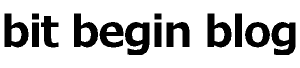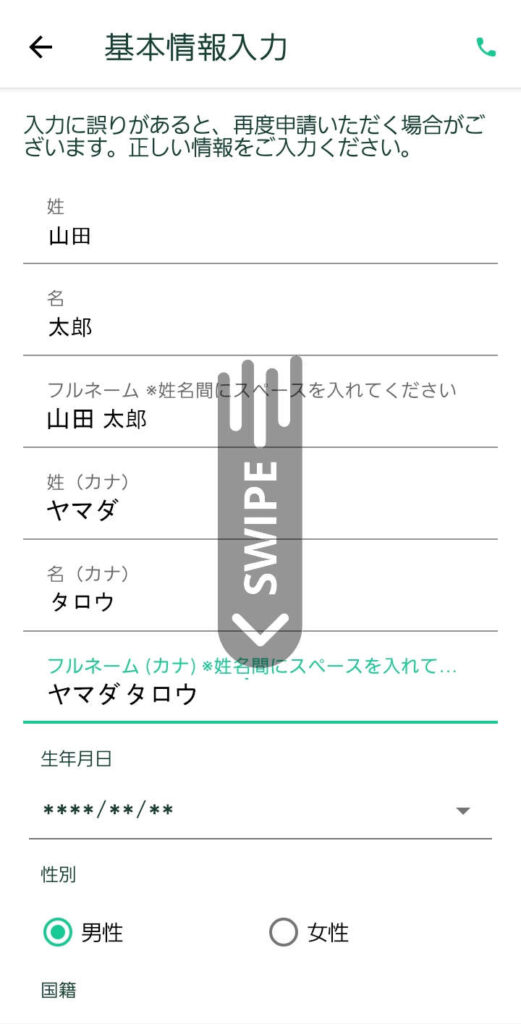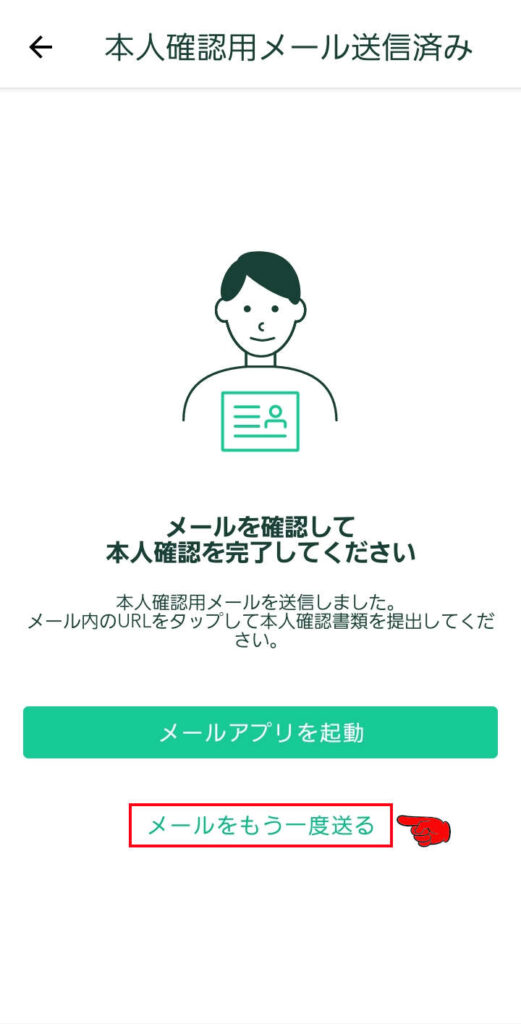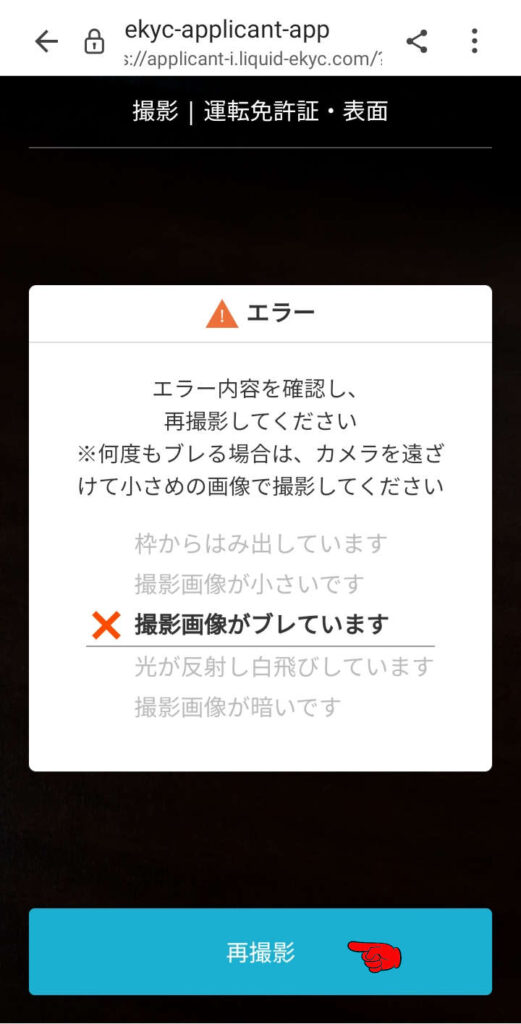【広告】
【初心者の方】向け! コインチェックでの口座開設、簡単です!

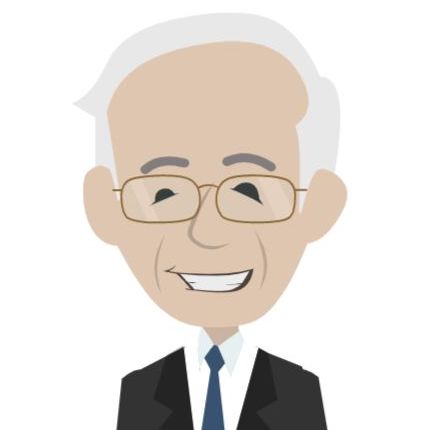 bit begin
bit beginコインチェックでの口座開設手順をお伝えします。
初めての方にも分かり易く、スマホのスクショを使い説明します。
ビットコインは、
仮想通貨取引所で購入します。
ビットコインの購入には、最初に仮想通貨取引所への口座開設が必要です。
株やFXの売買に銀行・証券会社など口座開設が必須なのと同様です。
コインチェックは、
初めてビットコインを購入する、
初心者の方にお薦めの仮想通貨取引所です。
公式アプリは使いやすく、
アプリのダウンロード数が国内No1を誇っています。
コインチェックの魅力
コインチェックが選ばれる理由
- アプリDL数、3年連続国内No. 1 (※1)
- 手数料が無料(取引・入手金手数料)
- ウェブサイトやアプリの利便性が高い
- 最低取引価格は500円から
- 積立投資なら一日約300円から(※2)
- 貸仮想通貨サービスあり
- 関東財務局登録済み暗号資産交換業者
- NFTマーケットプレイス(Coincheck NFT)(※ 3)
- マネックスグループの信頼性(※4)
(※1):対象:国内の暗号資産取引アプリ、期間:2019年〜2021年、データ協力:AppTweak
(※2): 月10,000円は最低積立金額、毎日つみたてプランでは1日あたり約300円から積立可能
(※3):国内初となる、暗号資産交換業者が運営するユーザー同士でNFTと暗号資産の交換取引ができるマーケットプレイスです。
引用:NFTとは?仮想通貨との違いや利益を出す方法、最新の活用例を紹介
(※4):Coincheck(コインチェック)の安全性やセキュリティについて
アカウント開設の3ステップ
アカウント開設完了まで3ステップです。
スマホアプリを使えば、
手続きは、スマホを使って最短10分程度で終わります。
印鑑、書類の郵送、必要なし。
すべてスマホで完結。
本人確認資料(運転免許証など)を準備して始めるとスムーズに終わります。
コインチェック公式アプリの入手
コインチェックの口座開設は、スマホアプリを利用すると簡単です。
コインチェックの公式アプリを手に入れましょう!
ビットコインの取引市場は、一年中無休、24時間365日稼働しています。
公式アプリで、何時でも、どこでも、カンタンに取引が出来ます。
公式アプリを使うメリット
- 場所を選ばず、手軽に取引出来る
- 入出金が簡単
- Coincheckつみたての設定が可能
- 二段階認証の高いセキュリティ
公式アプリからは、取引所の利用は出来ません。
取引所はweb版(ブラウザ)からのみ利用出来ます。
アプリのダウンロードとインストール
コインチェックの公式アプリをダウンロードします。
ボタンをタップ
\ 公式アプリをダウンロードして下さい /


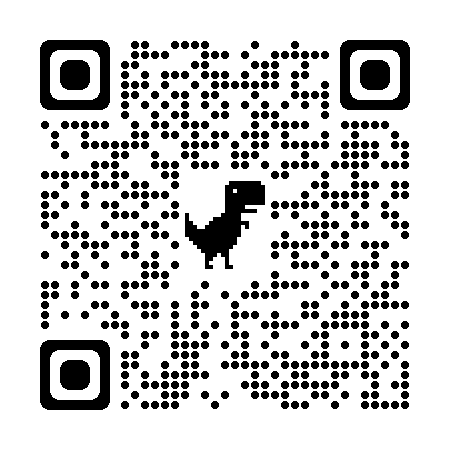
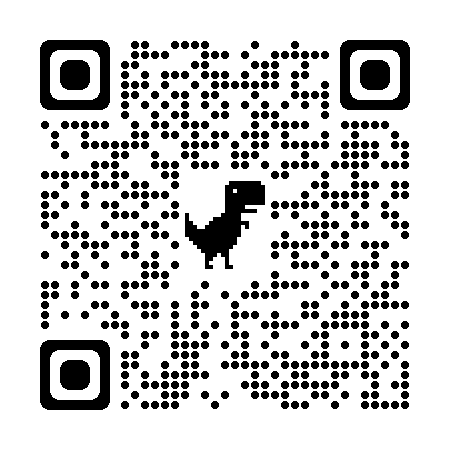
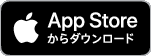
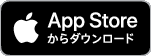
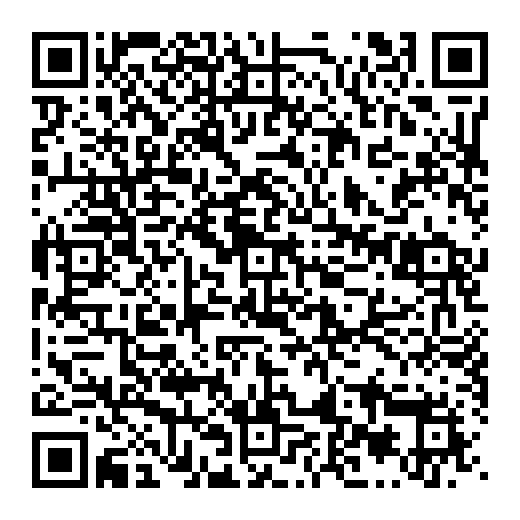
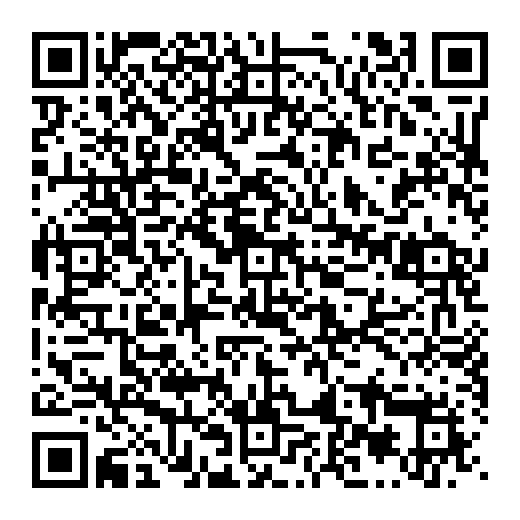
ここからは、android 版スマホを使い、
コインチェックでの口座開設完了までをお伝えします。
Google Playでアプリを入手
コインチェックの公式アプリを入手します。


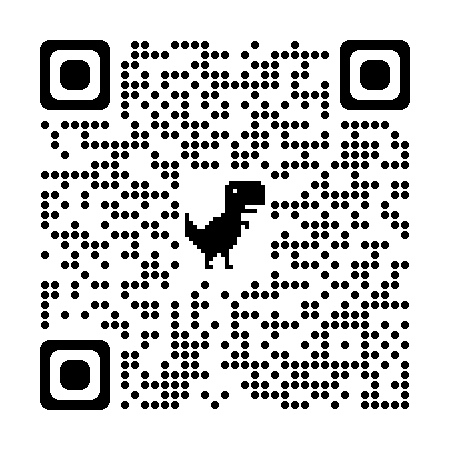
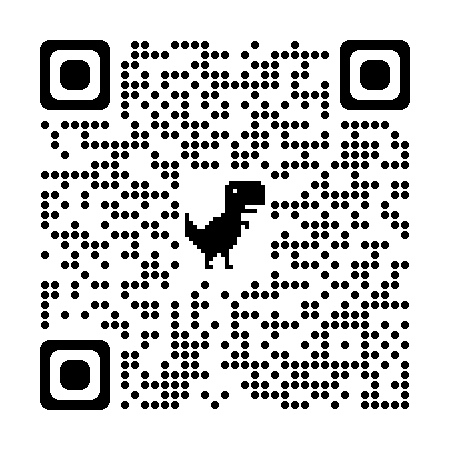
Google Play のボタンをタップして、
公式アプリのページへアクセスします。
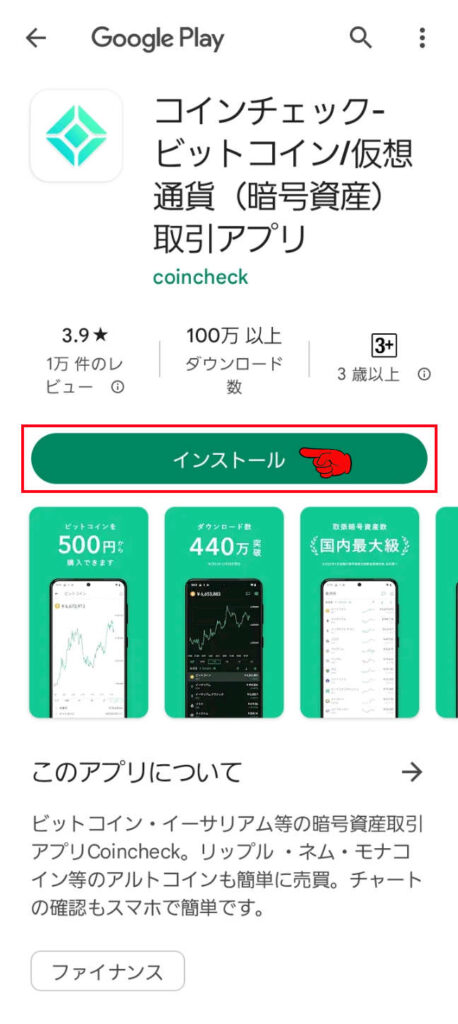
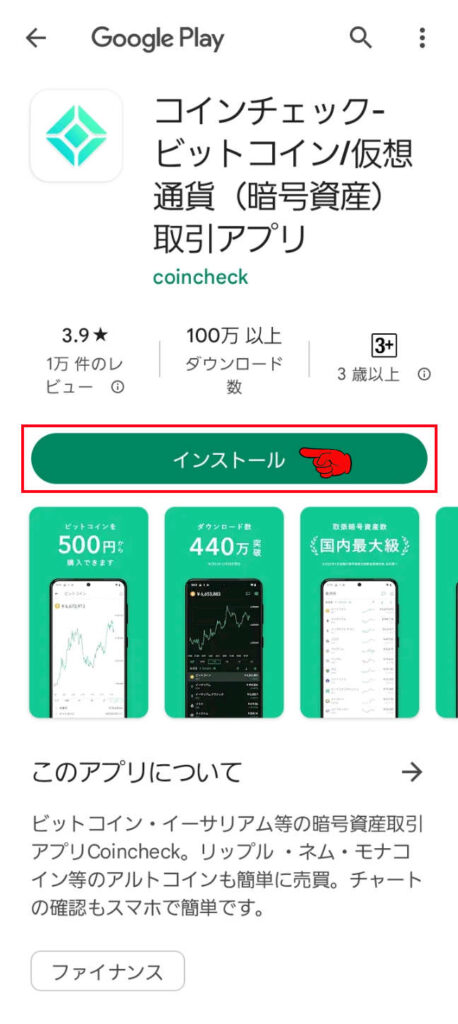


インストールボタンをタップ、
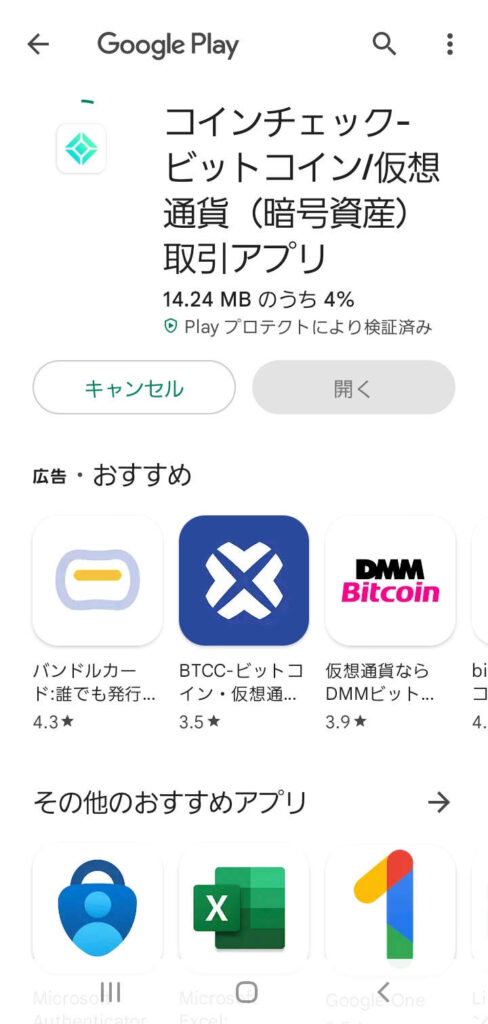
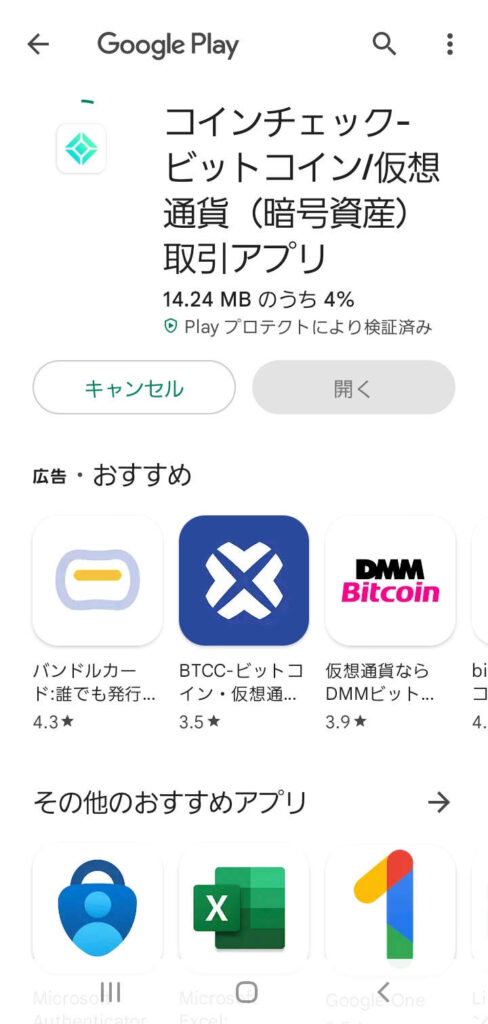
「インストール中」の画面表示の後、
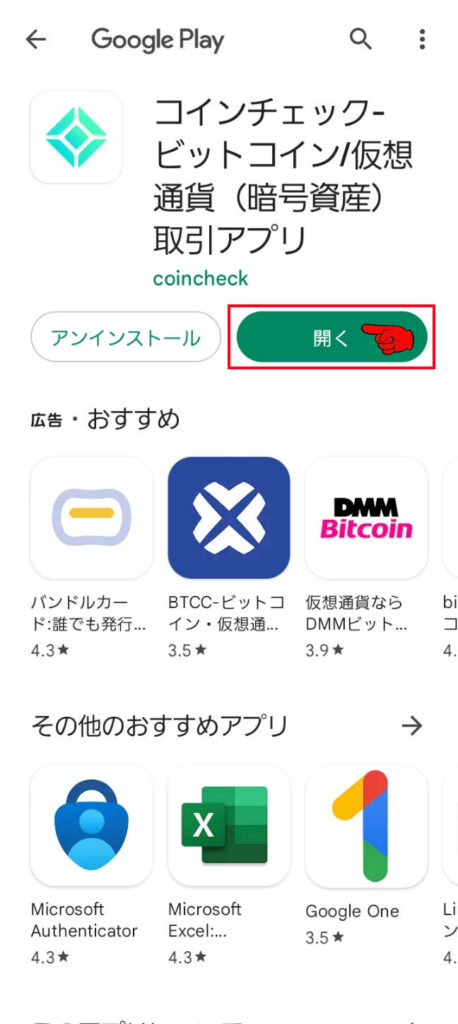
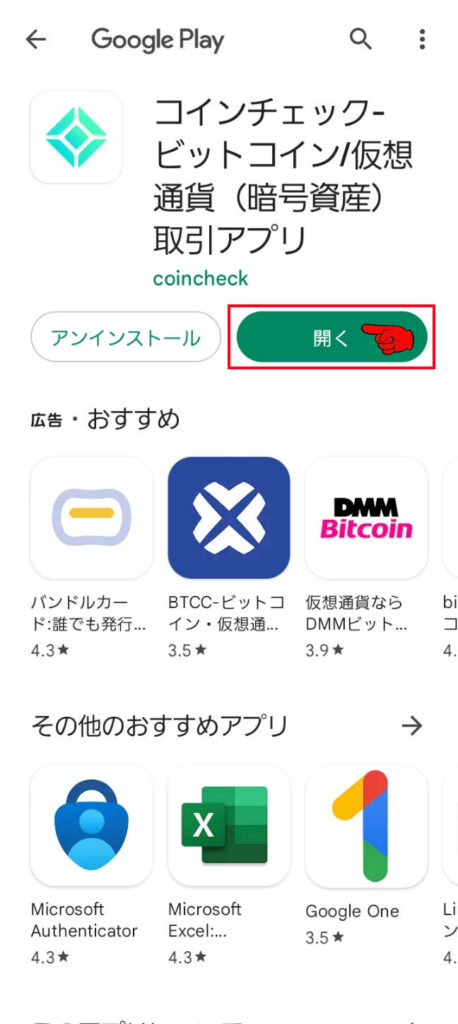
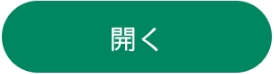
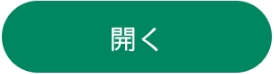
開くボタンをタップすると、
アプリが起動、
ホーム画面が表示されます。
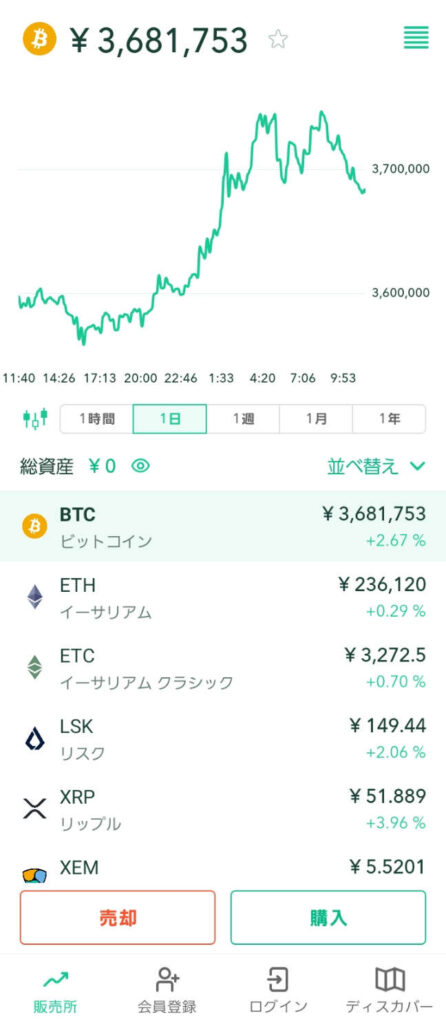
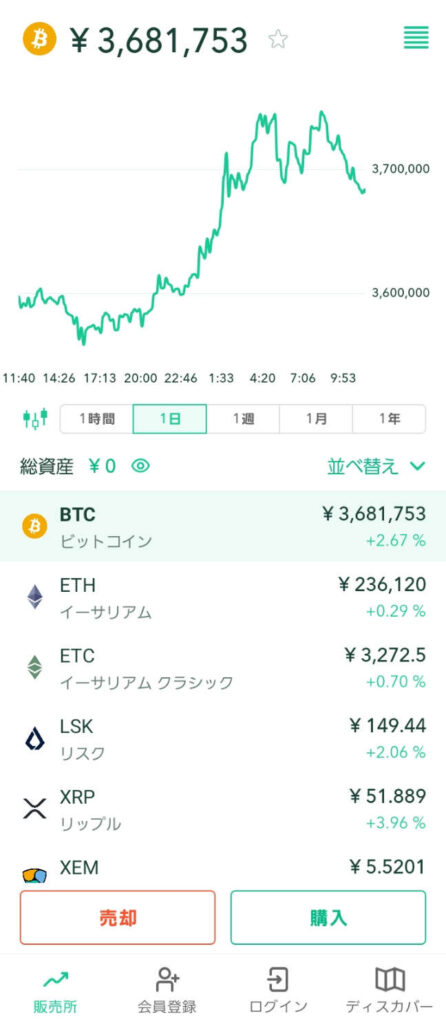
アプリのインストール完了です。
アカウントの作成
コインチェックへの会員登録をします。
スマホの画面内コインチェック公式アプリの
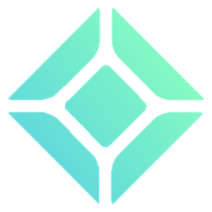
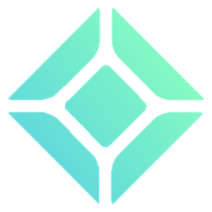
アイコンをタップ、
コインチェックの公式アプリを起動します。
メールアドレスの登録
メールアドレスと電話番号を最初に登録します。
コインチェック公式アプリの、
ホーム画面を表示します。
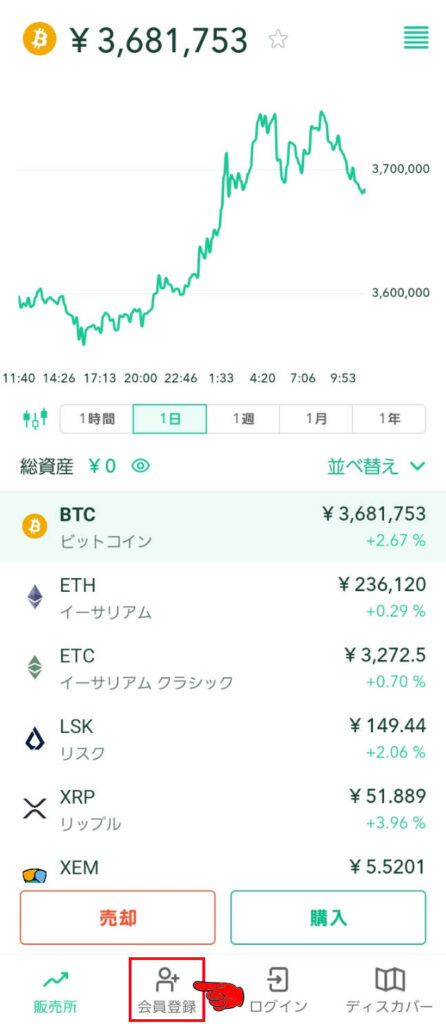
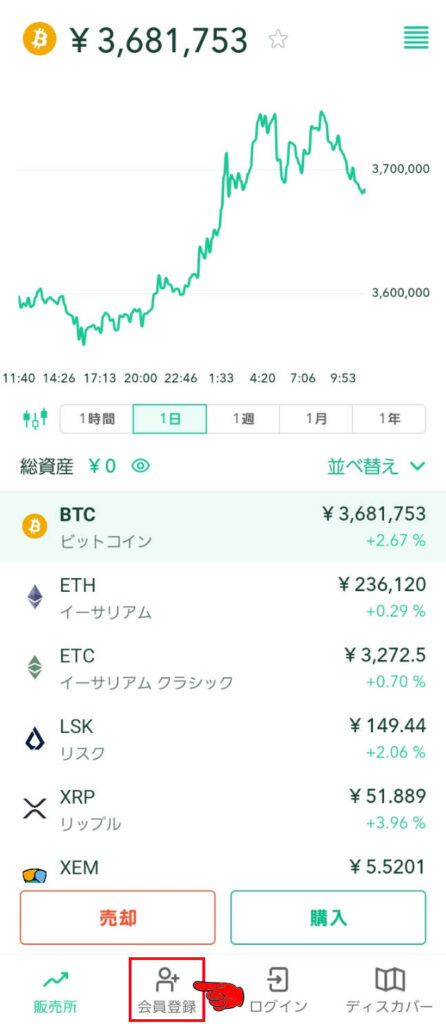
最下段中央左側、


会員登録ボタンをタップ、
メールアドレスの入力画面を表示します。
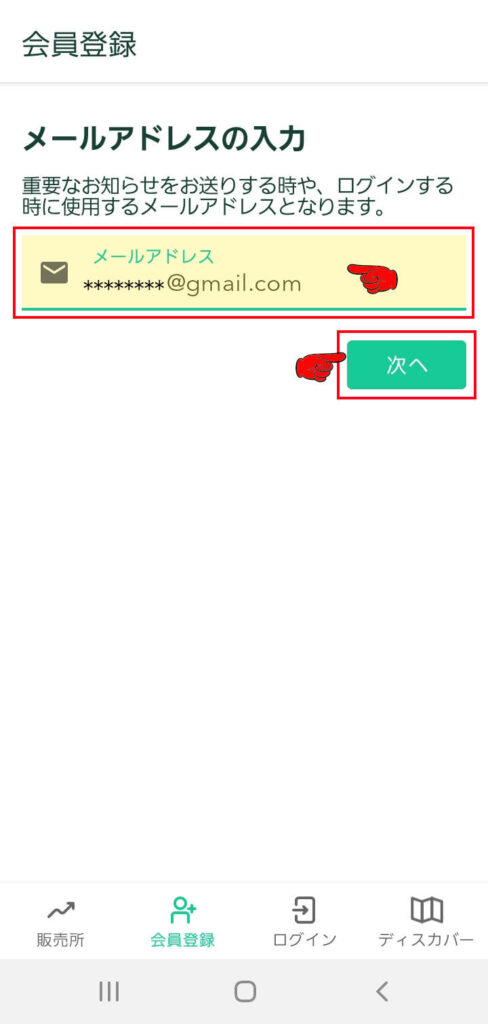
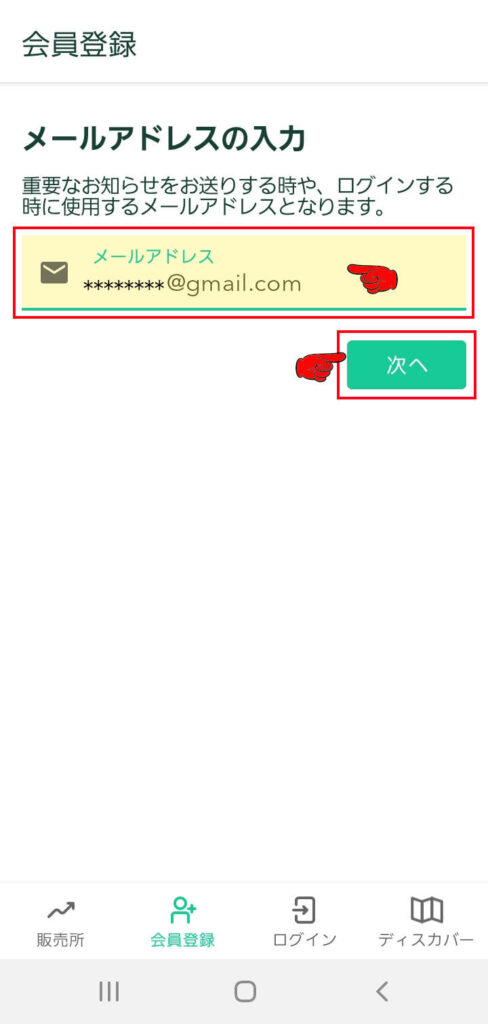
メールアドレスを入力し、
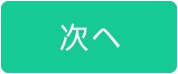
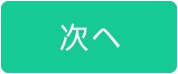
次へボタンをタップ、
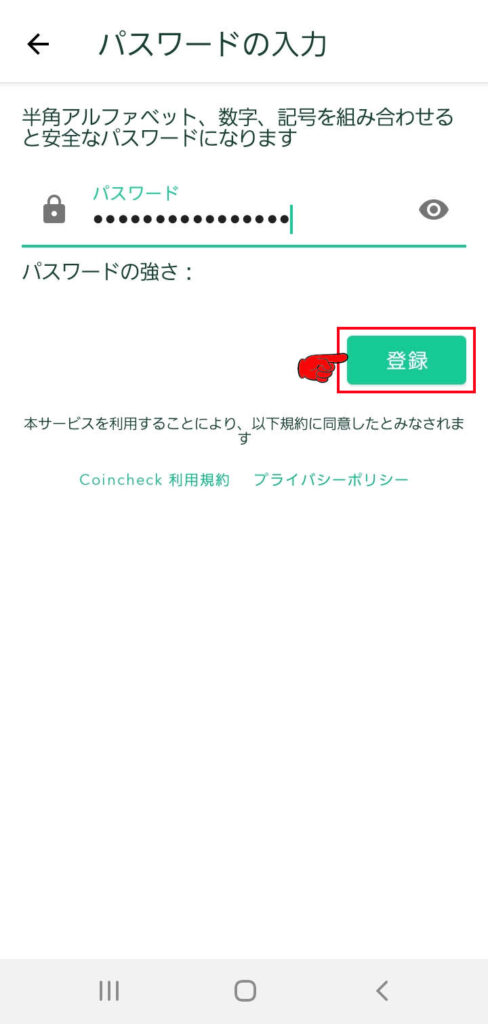
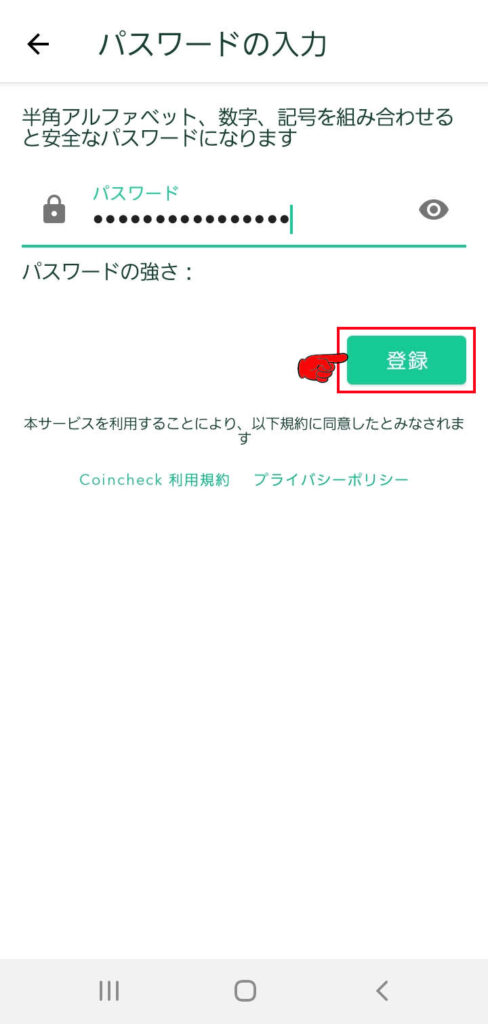
パスワードを入力し、


登録ボタンをタップします。
パスワードはご自身以外に分からない、英数字記号の8桁以上の文字として、漏れないよう厳重に管理しましょう。
登録メールアドレスにメールが届きます。
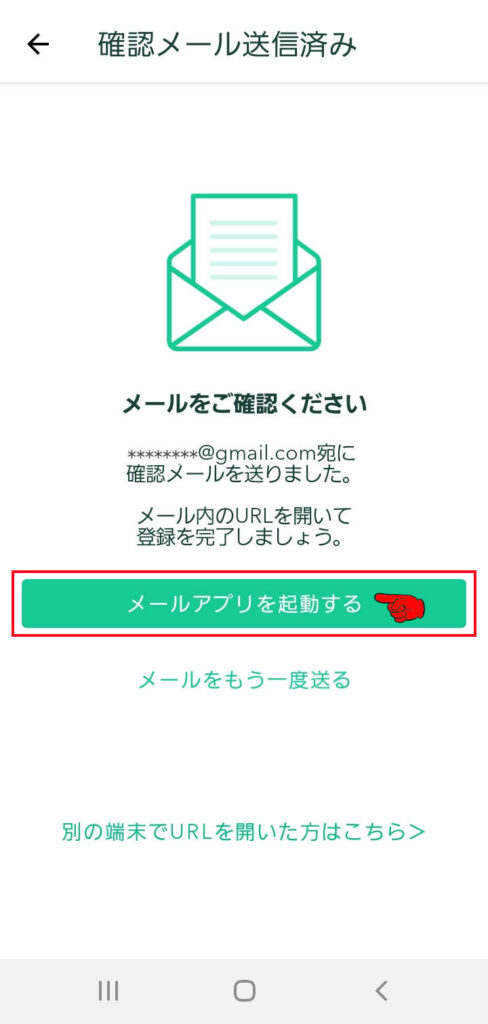
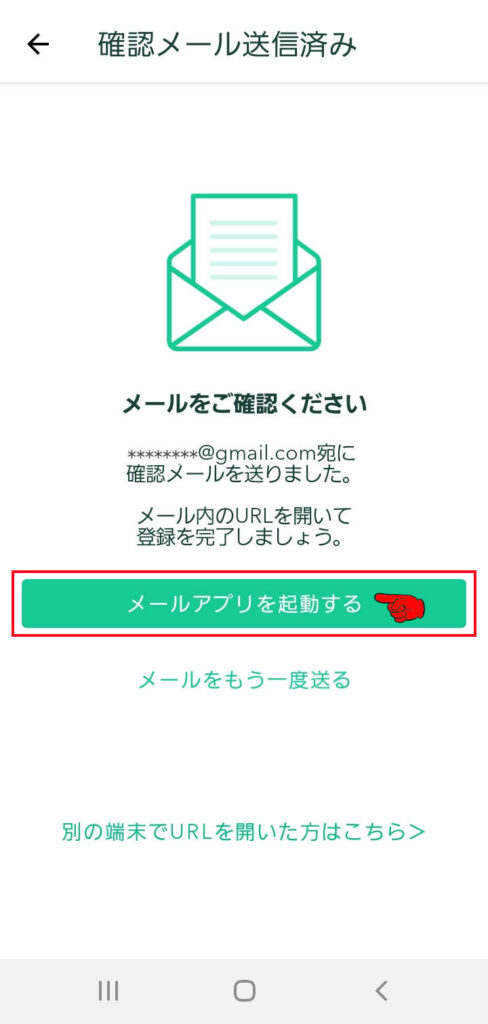


メールアプリを起動するボタンをタップ、
コインチェックから届いたメールを確認します。
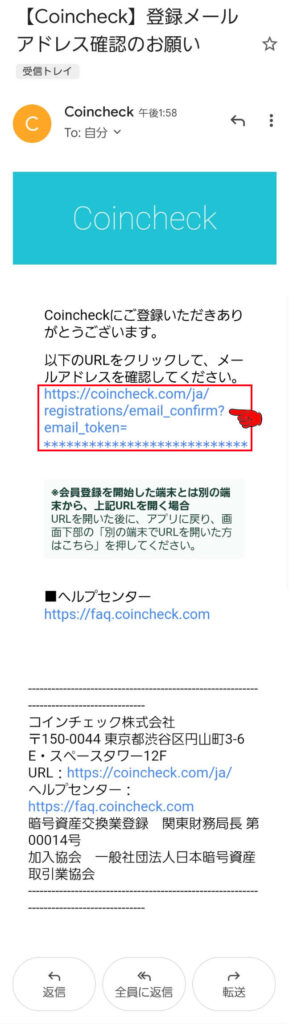
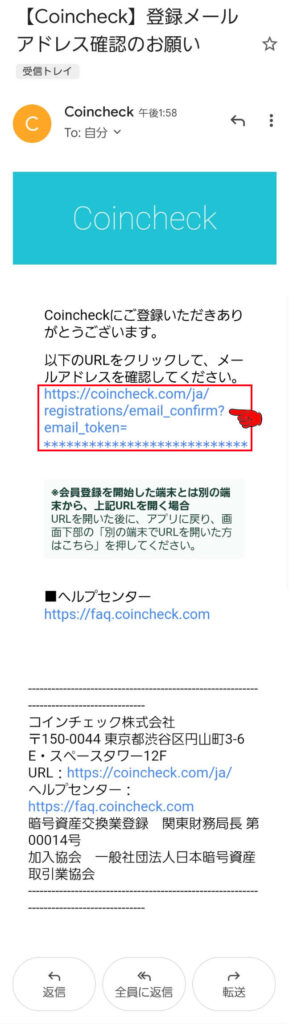
メール中央のリンク文字をタップで、
メールアドレスの登録が終わります。
各種重要事項の確認と同意
続いて、注意事項の画面が表示されます。
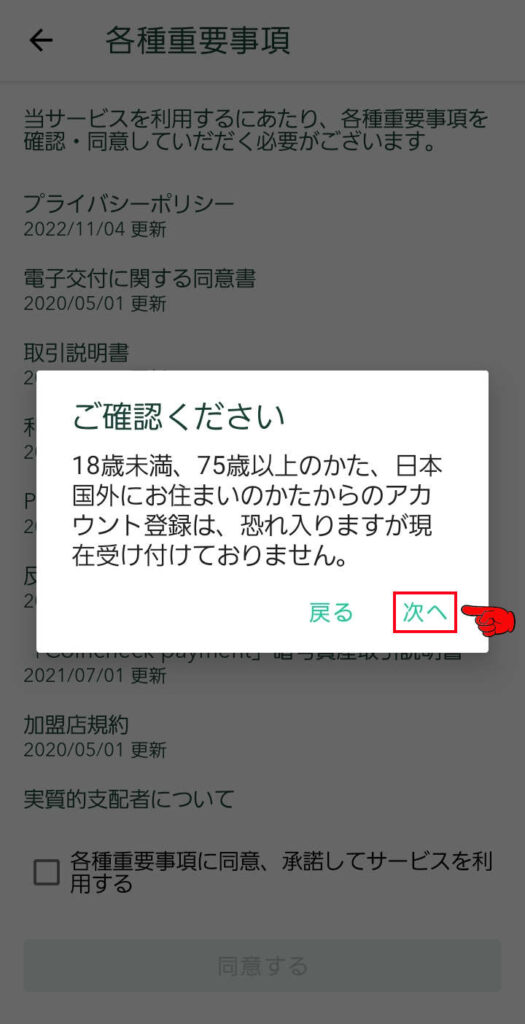
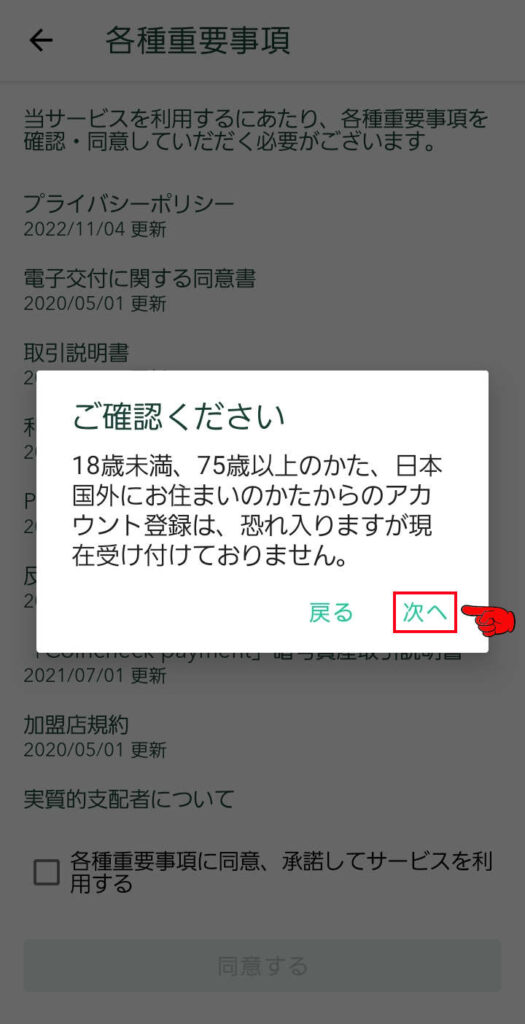
「18歳未満、又は75歳以上の方、
日本国外にお住まいの方の受付は出来ません」の表示を確認後、
下部右側の、


の文字をタップします。
重要事項に関するリストの画面が表示されます。
画面上を下方にスワイプし、
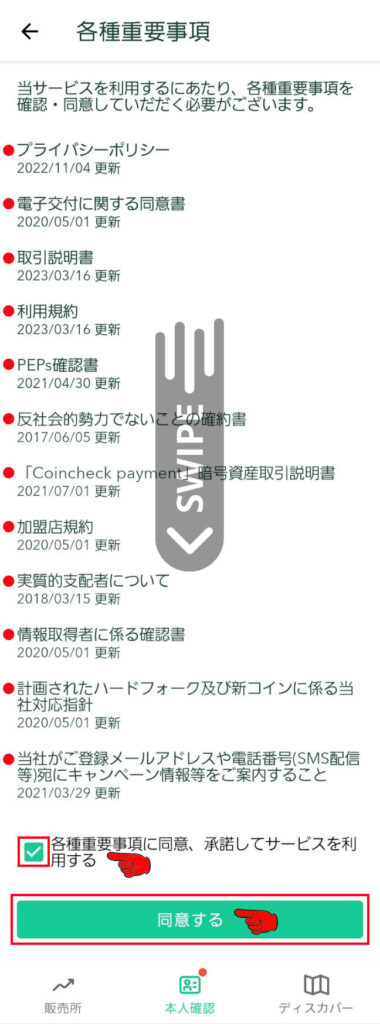
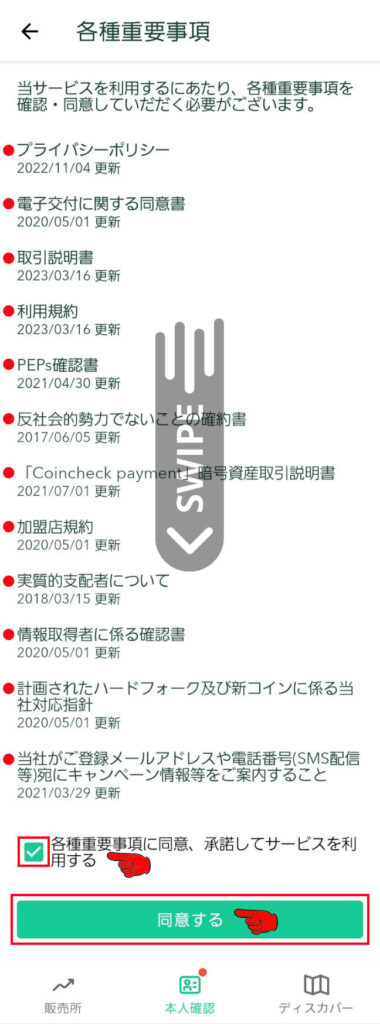
各種重要事項の画面内で、
プライバシーポリシーから始まる


丸印12項目全ての文字をタップ、
表示されるPDFファイルを全て DL(ダウンロード)、ファイル保存します。
最下段、
「各種重要事項に同意、承諾してサービスを利用する」文字の
左端


をタップしてチェックを入れ、


同意するボタンをタップします。
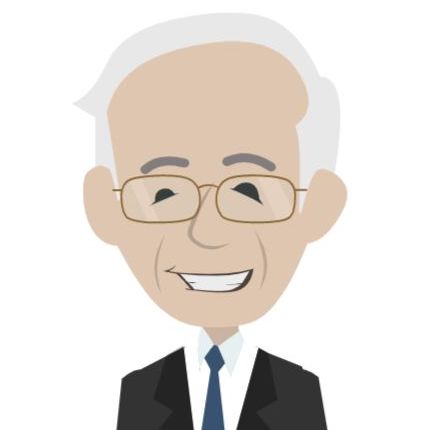
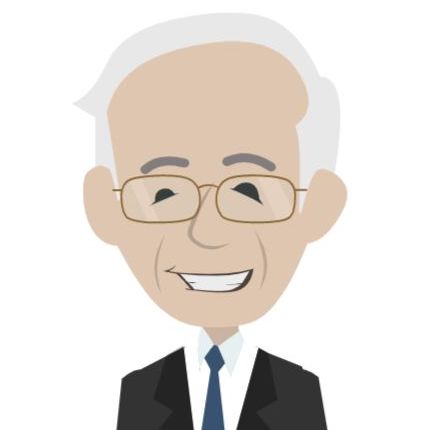
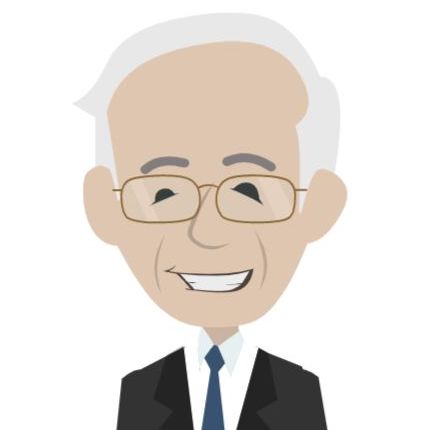
各種重要事項の同意は、チェックマークを入れることで、承諾となり次には進めます。
各種重要事項の内容の確認・ファイルのダウンロード保存することをお勧めします。
「各種重要事項に同意、承諾してサービスを利用しますか?」と、
メセージが表示されます。
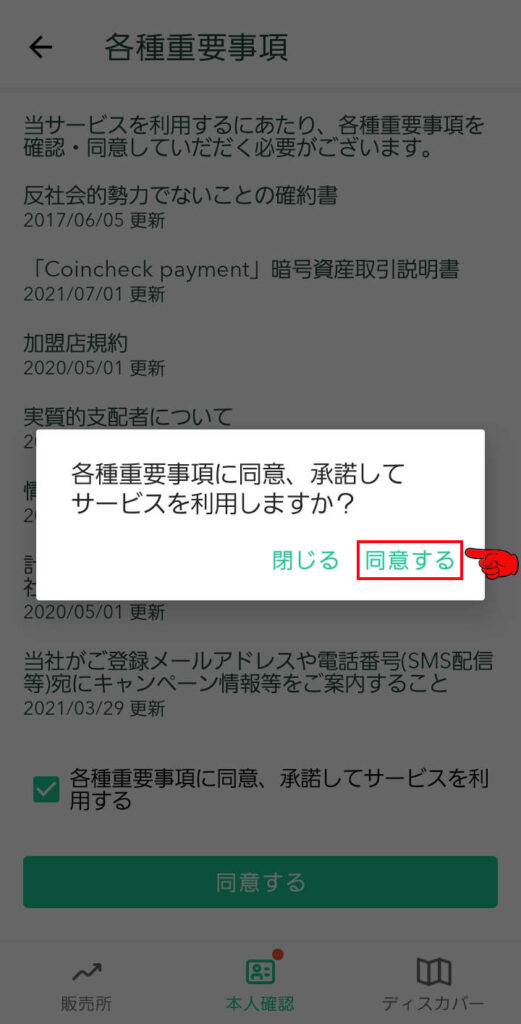
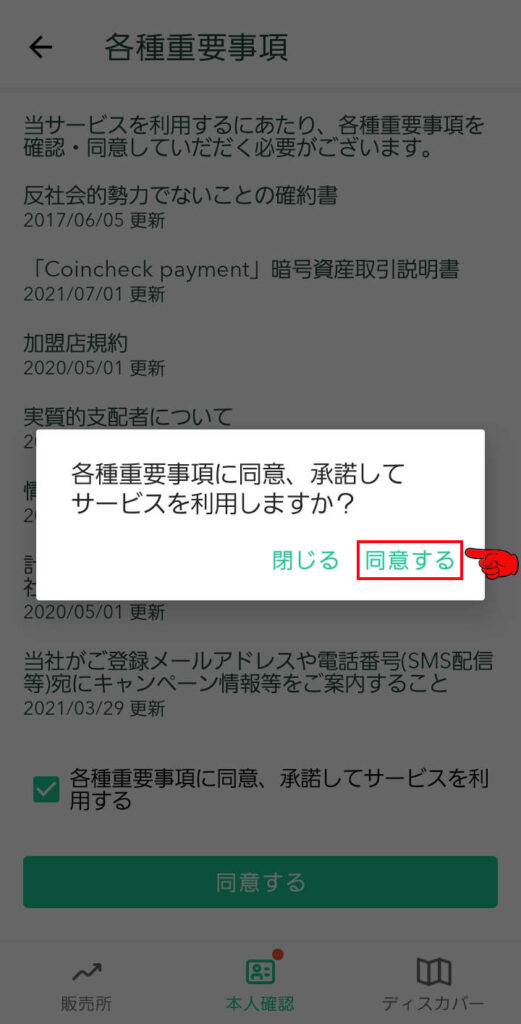
右側


文字をタップで、
各種重要事項の確認・同意が終わります。
電話番号の登録
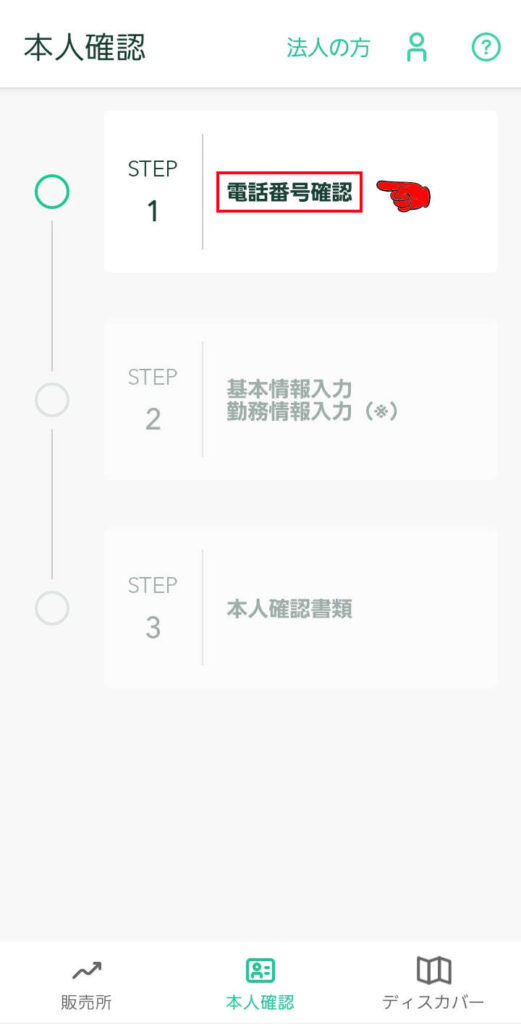
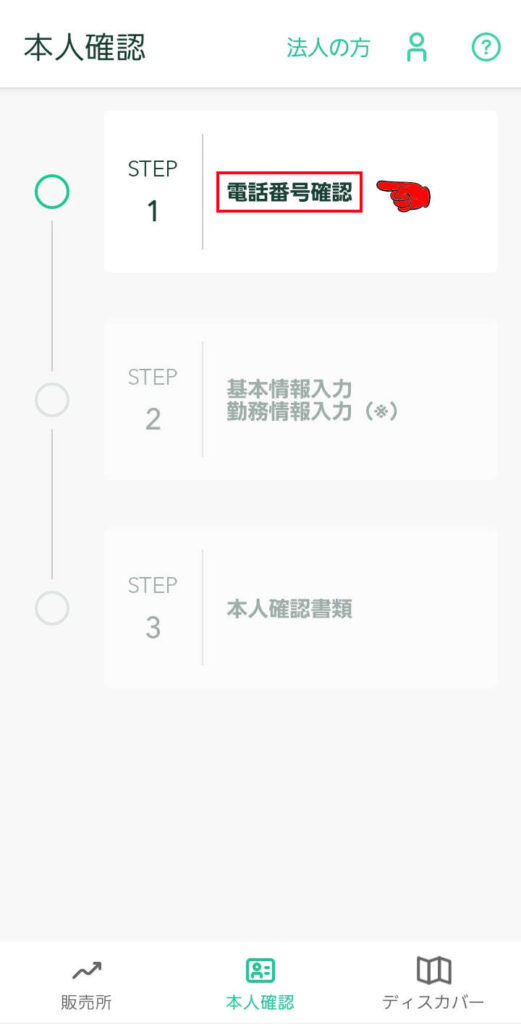
SET 1| 電話番号確認 の
電話番号確認の文字をタップ、
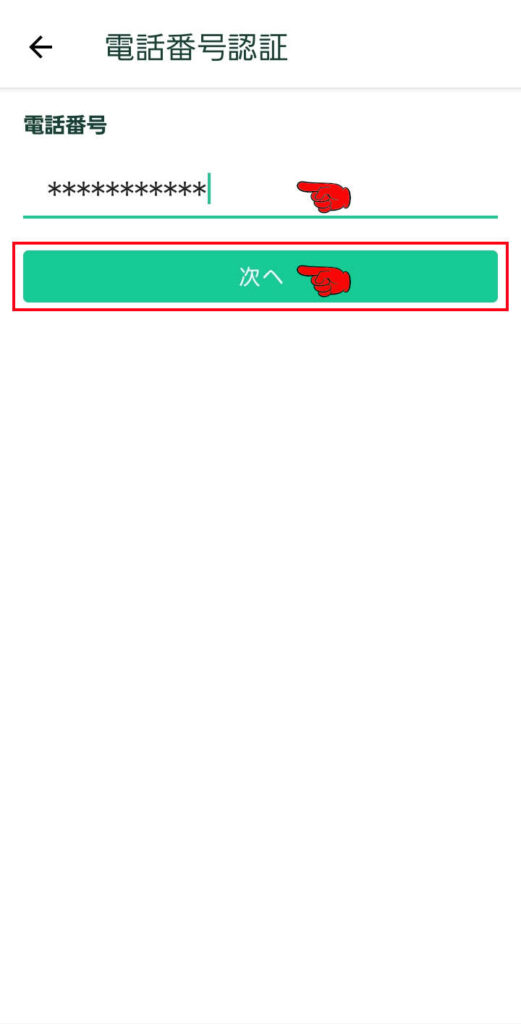
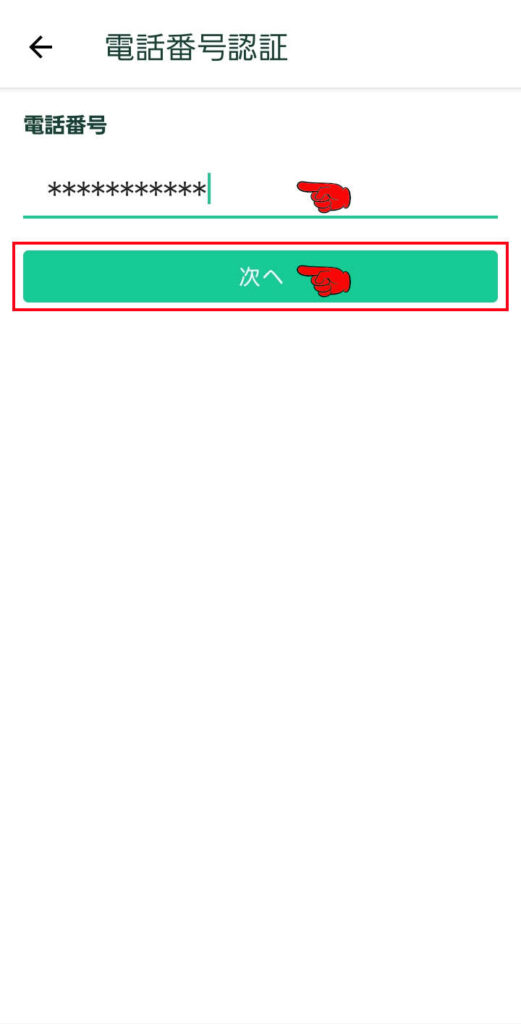
登録する電話番号を入力します。
有効になった、


次へボタンをタップ。
電話番号認証の画面が表示されます。


下段、


送信の文字をタップ、
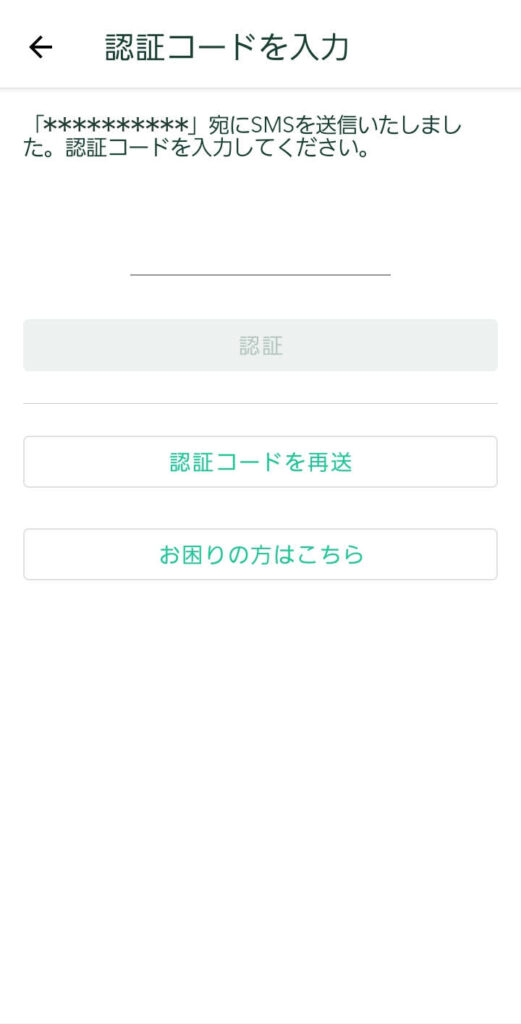
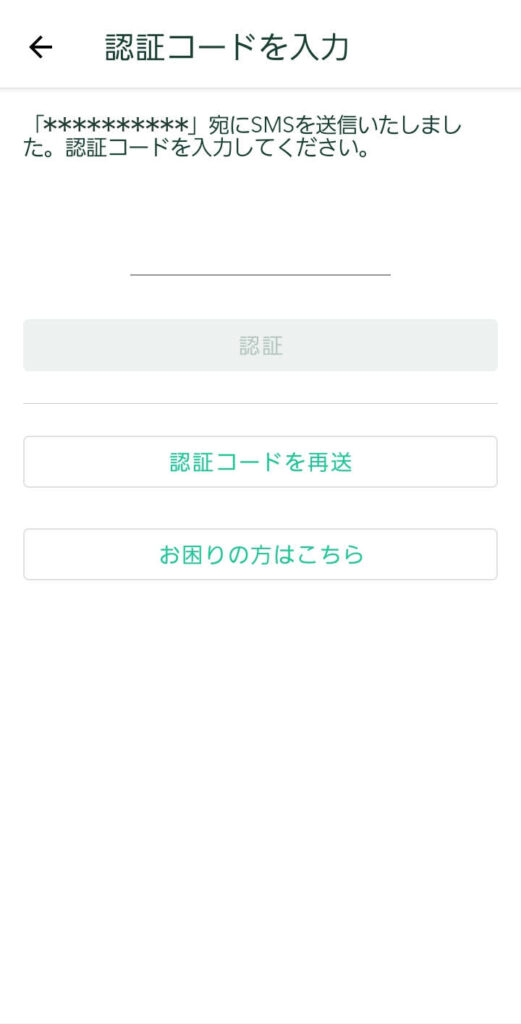
「以下のメッセージを読んでコードを入力することをCoincheckに許可しますか?」と、
メセージが表示されます。
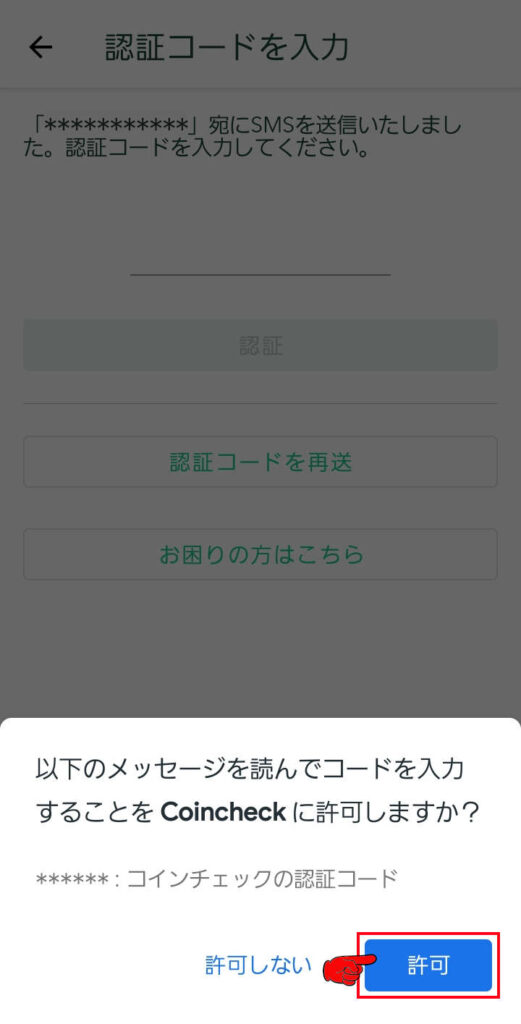
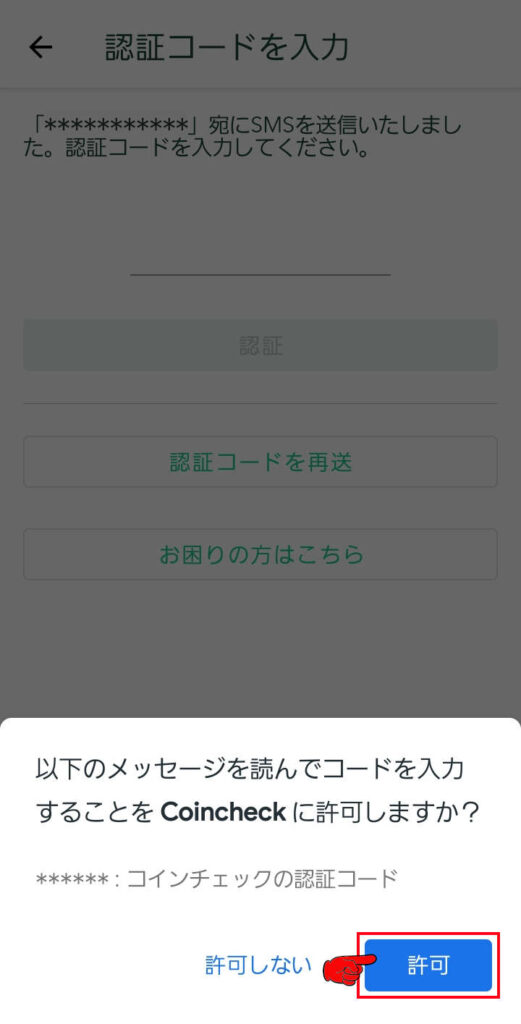
下段右側、


許可のボタンをタップすると、
「認証コードを入力」画面に
6桁の数字が自動入力されます。
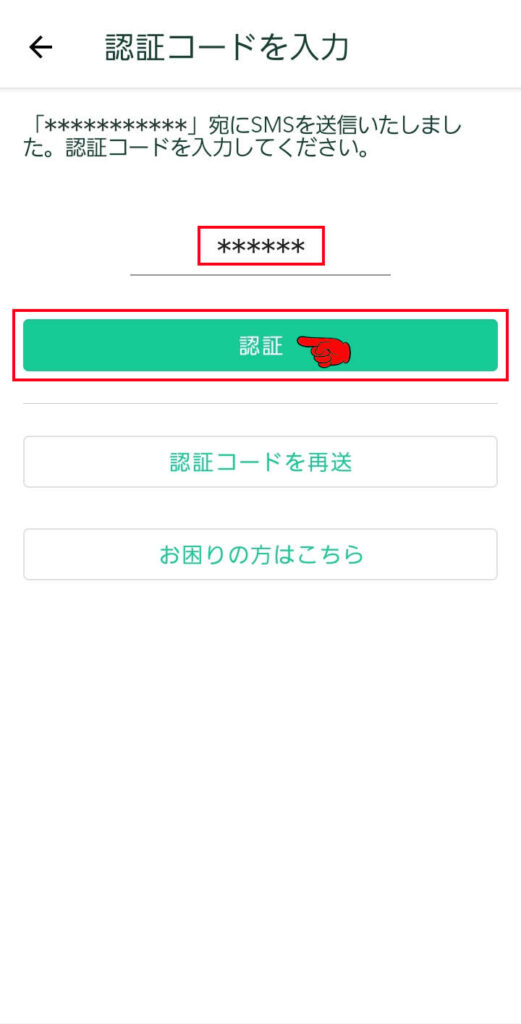
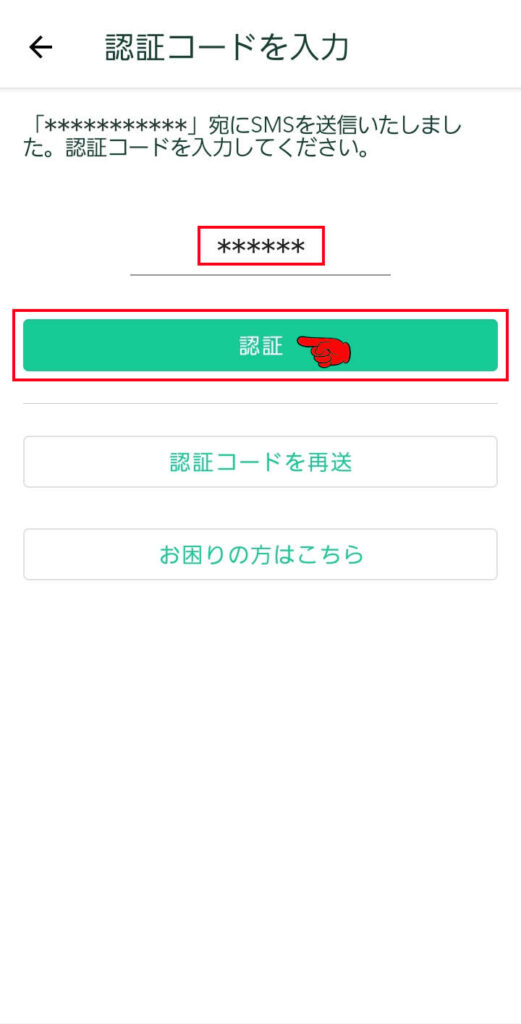
画面中央、


認証のボタンをタップで、
電話番号の登録が終わります。
基本情報の入力
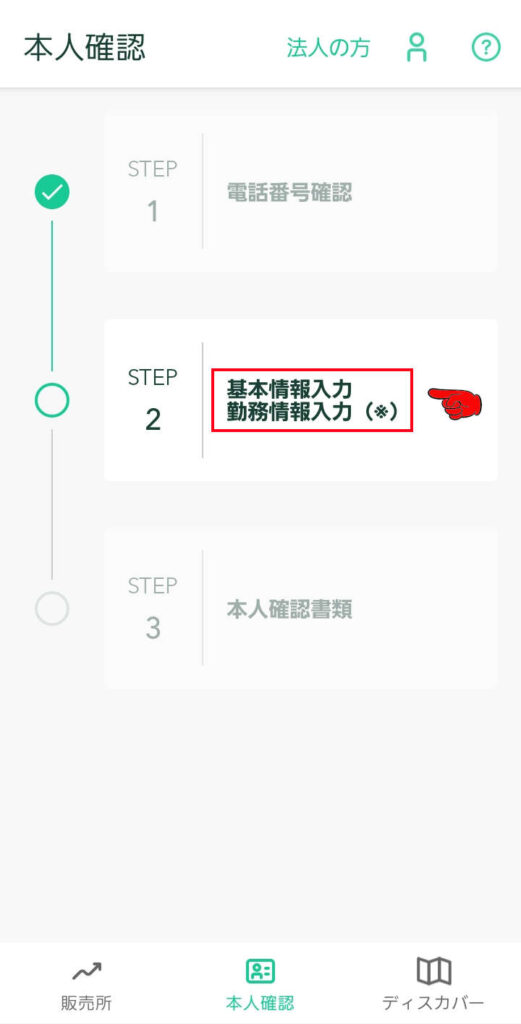
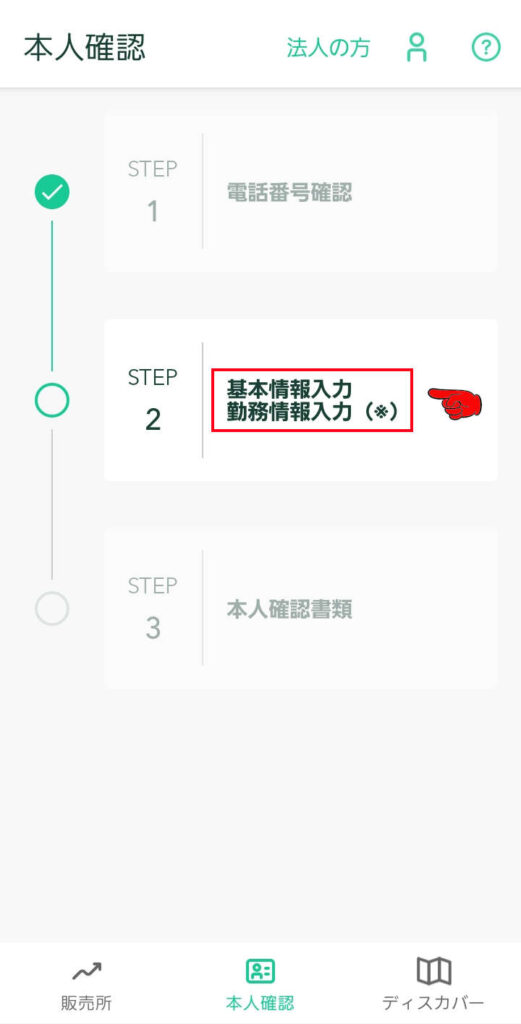
SET 2 ┃ 基本情報入力
勤務情報入力 の
リンク文字をタップ、
基本情報入力画面が表示されます。
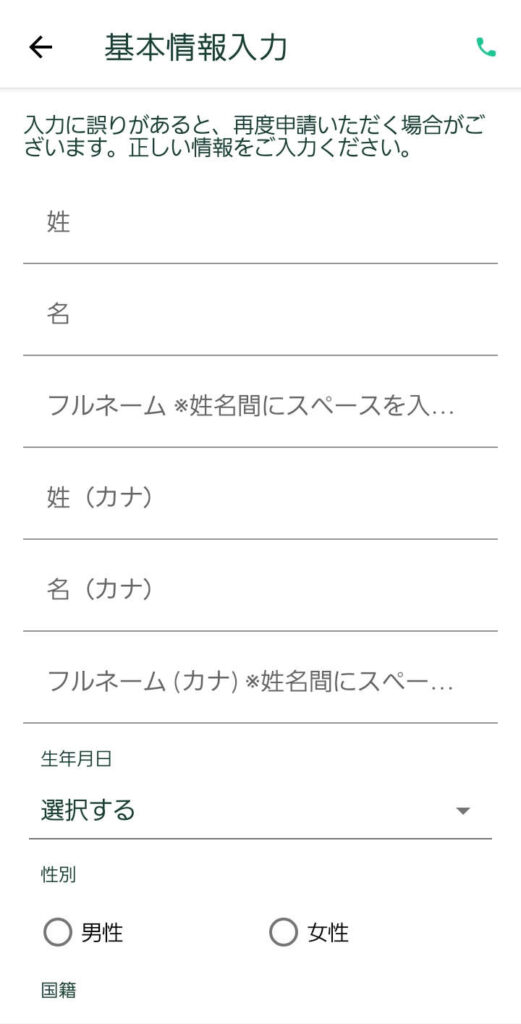
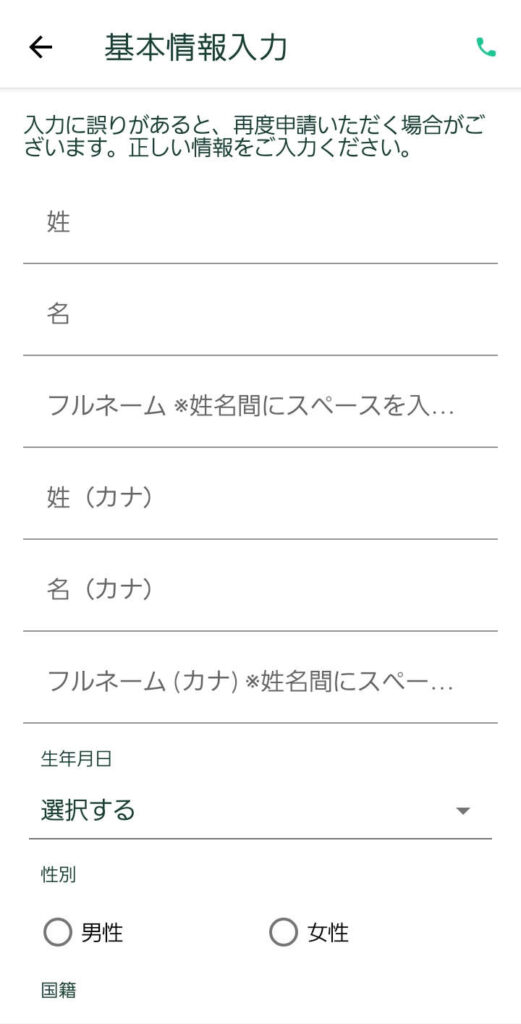
氏名・生年月日の入力
1行目、姓の欄をタップして苗字を入力し、
2行目、名の欄をタップして名前を入力すると、
3行目の漢字フルネーム欄に自動入力されます。
※姓名間にスペースが自動入力されます。
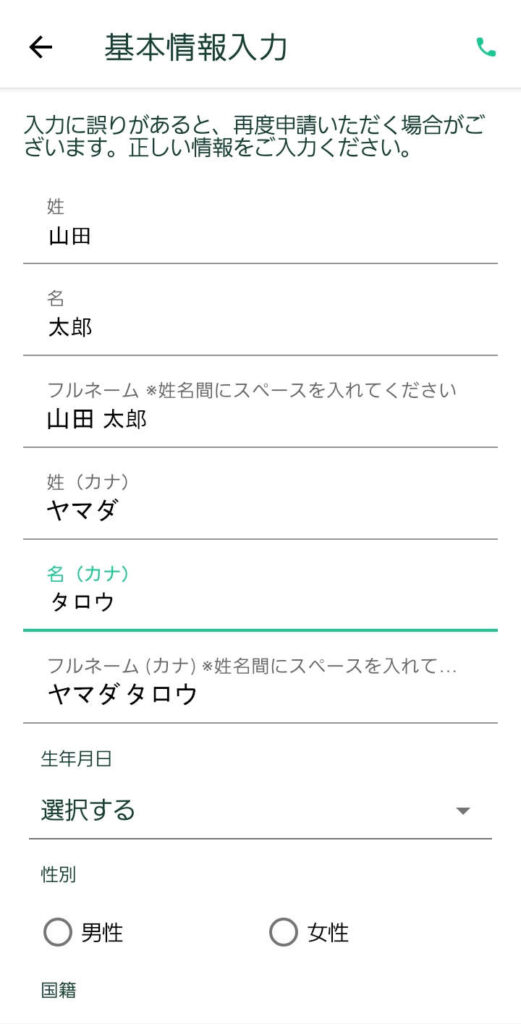
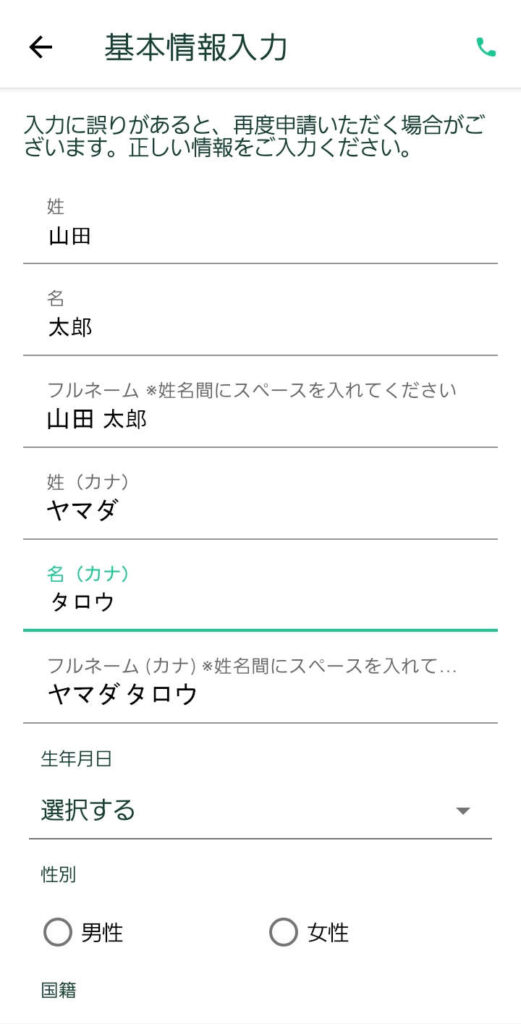
4行目、姓(カナ)の欄をタップして苗字を入力し、
5行目、名(カナ)の欄をタップして名前を入力すると、
6行目の(カナ)フルネーム欄に自動入力されます。
※姓名間にスペースが自動入力されます。
7行目、生年月日欄の選択する文字をタップすると、
カレンダー画面が表示されます。
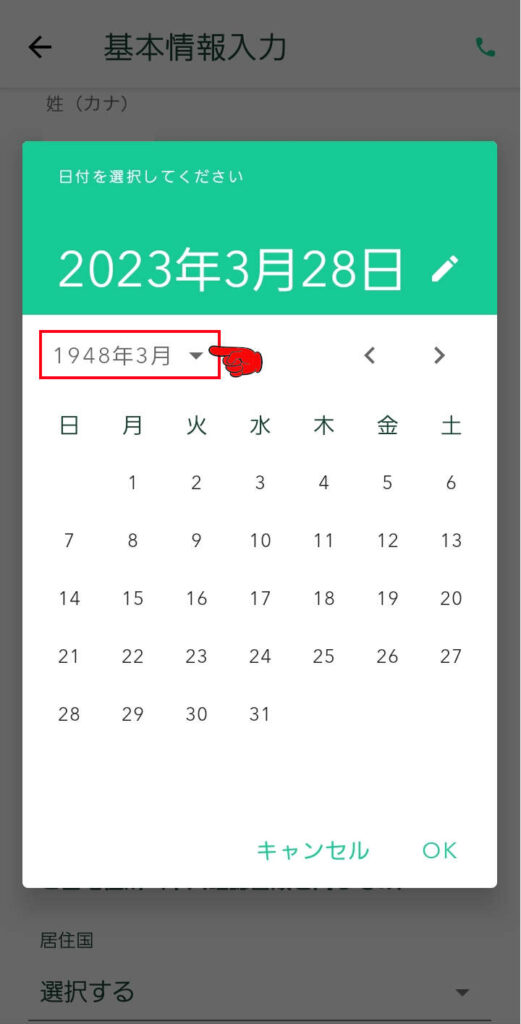
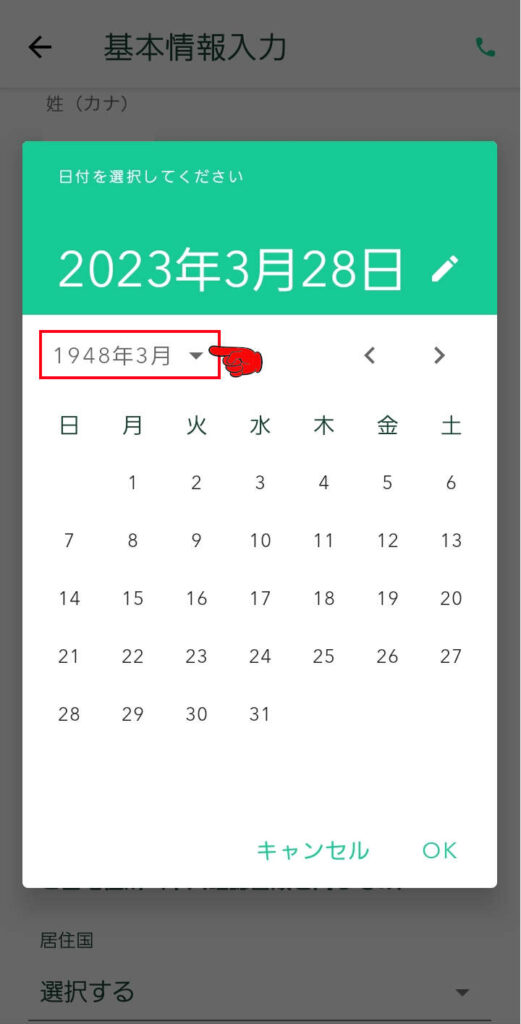
カレンダー画面左上部、


年月の文字をタップすると、
西暦年の選択画面に替わります。
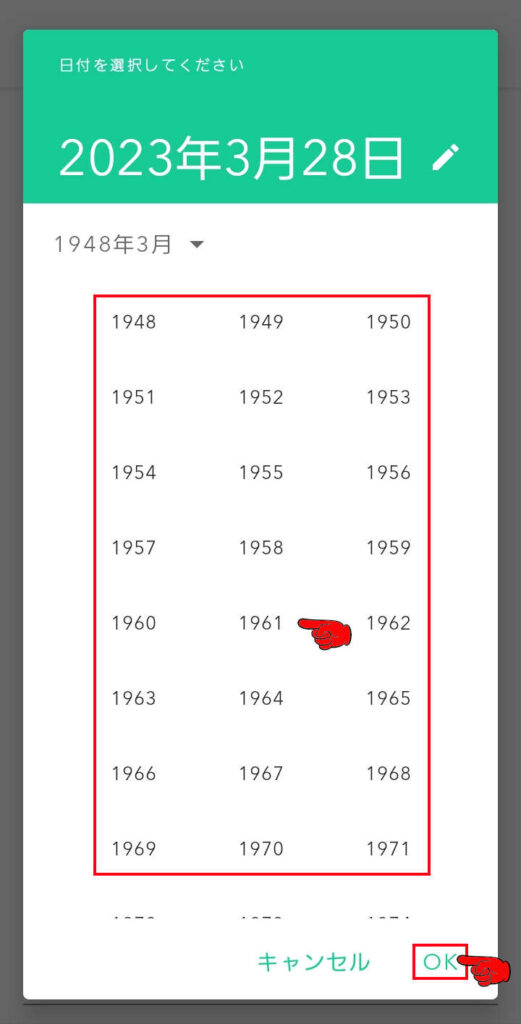
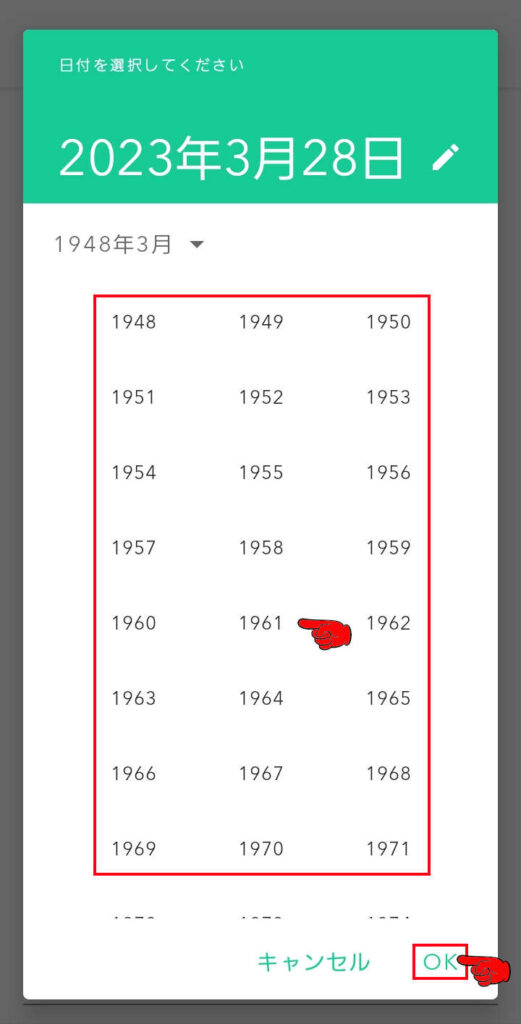
生年月日の西暦年数をタップすると、
生まれ年のカレンダーに替わります。
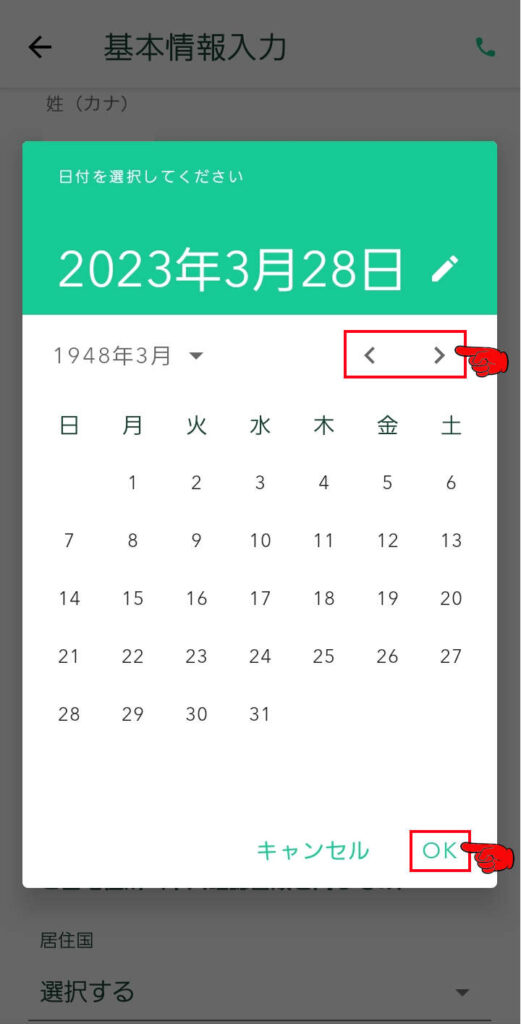
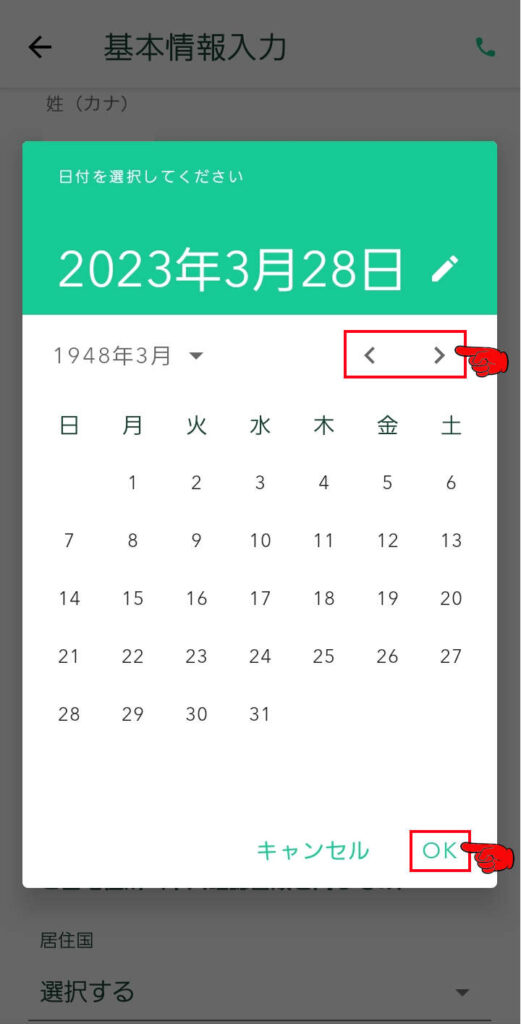
右上の
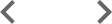
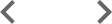
をタップして、
生まれ月を選びます。
生まれ月のカレンダーが表示されますので、
誕生日をタップして選びます。
最下段右端の


ボタンをタップすると、
基本情報入力画面の生年月日欄に入力されます。
続けて、性別を入力します。
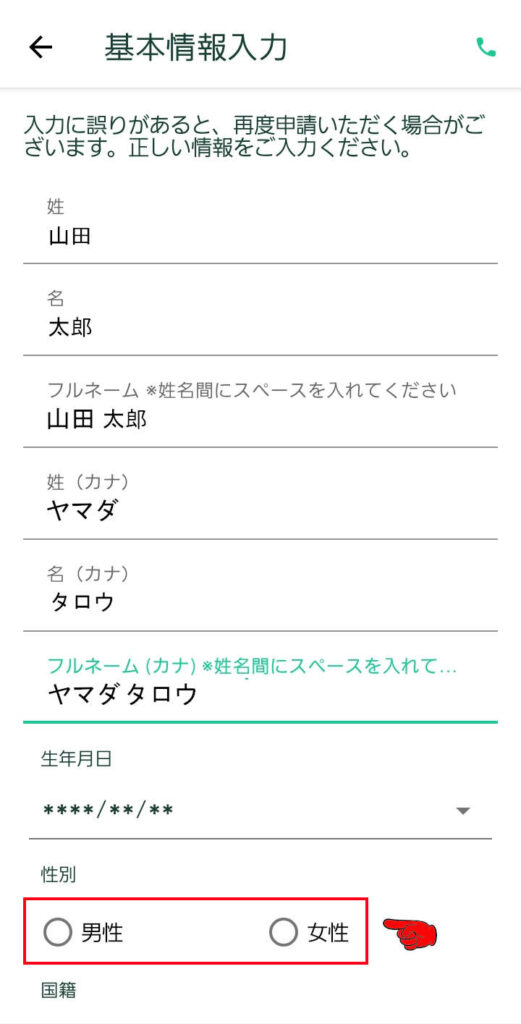
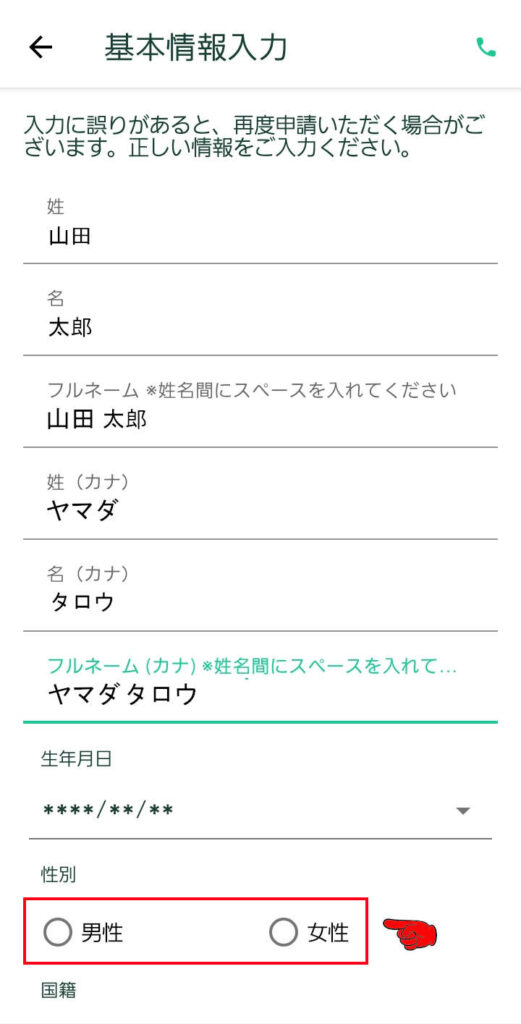
性別の文字を選んでタップすると、
選んだ性別にチェックマークが入ります。
国籍・職業の入力
国籍と職業に関する情報の入力します。
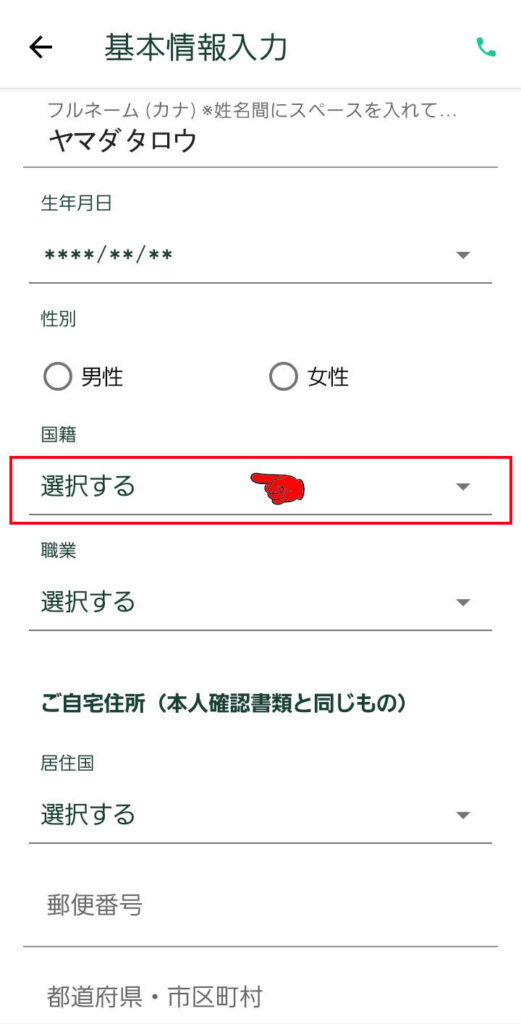
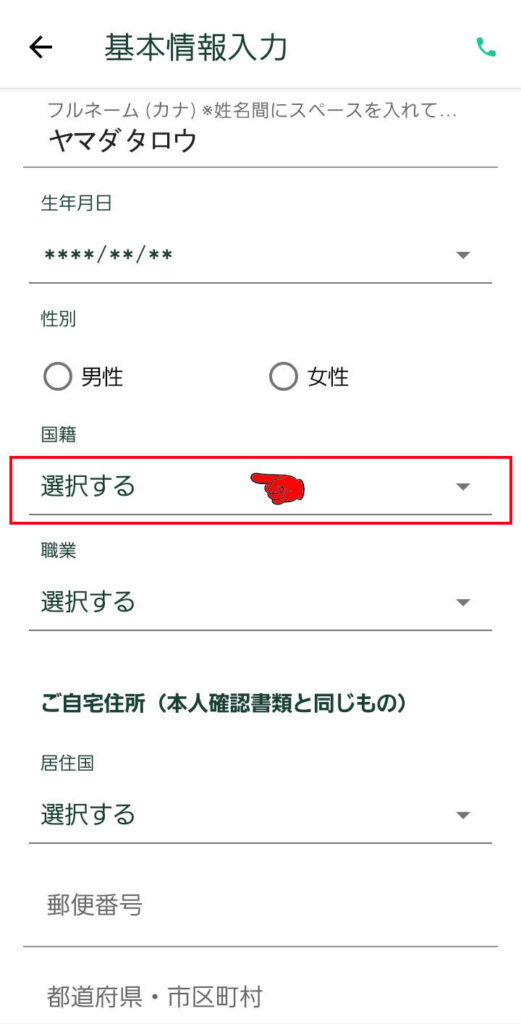
国籍欄の選択する文字をタップすると、
国名を選択する画面が表示されます。
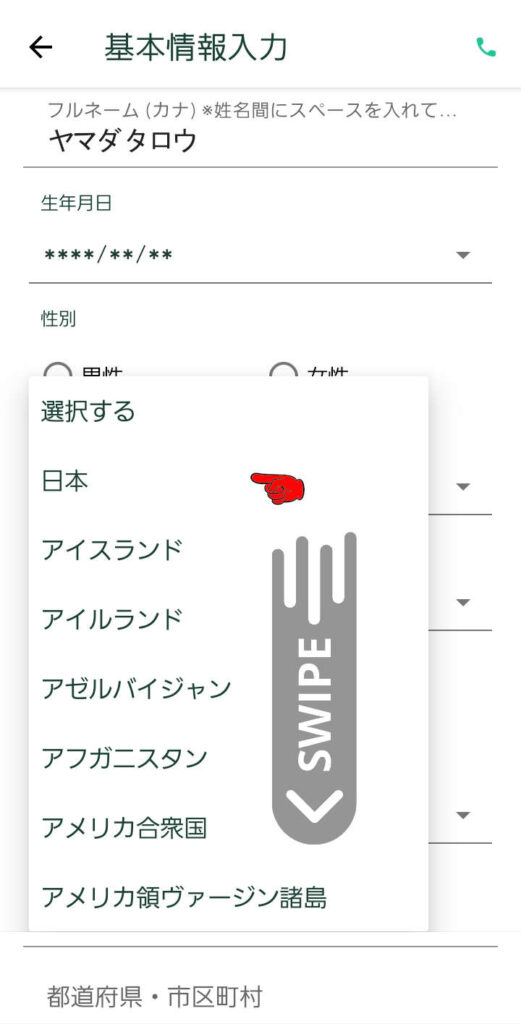
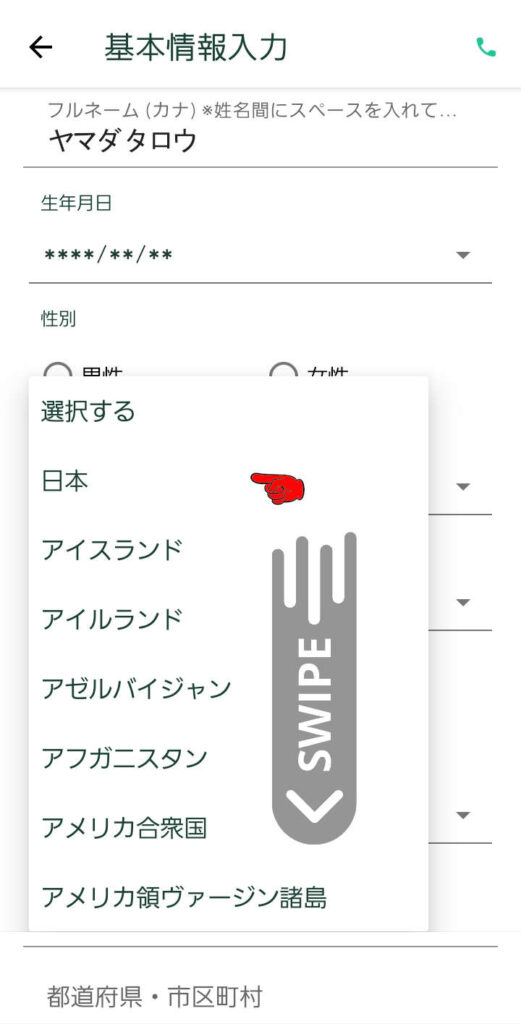
国名の画面を下方にスワイプし、
国籍を選んでタップすると、
基本情報入力画面の国籍欄に入力されます。
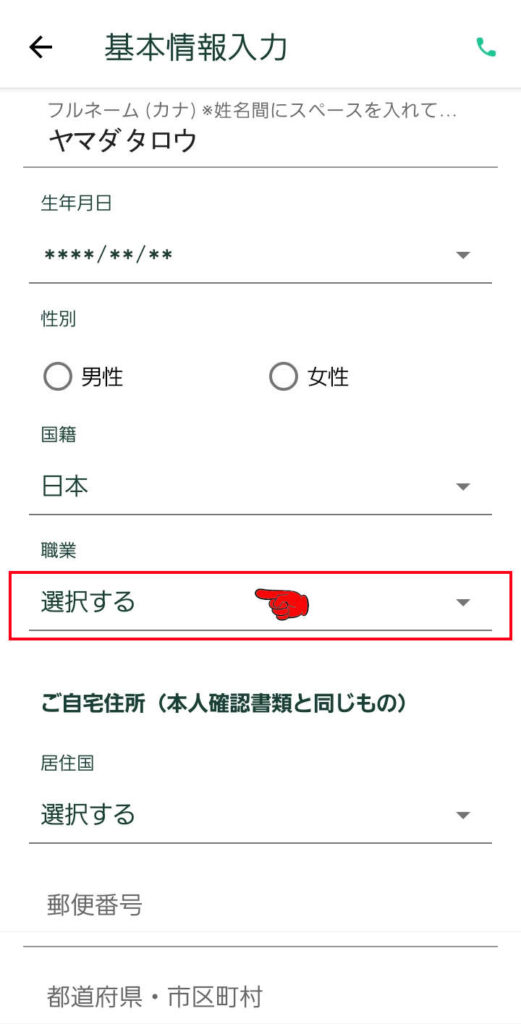
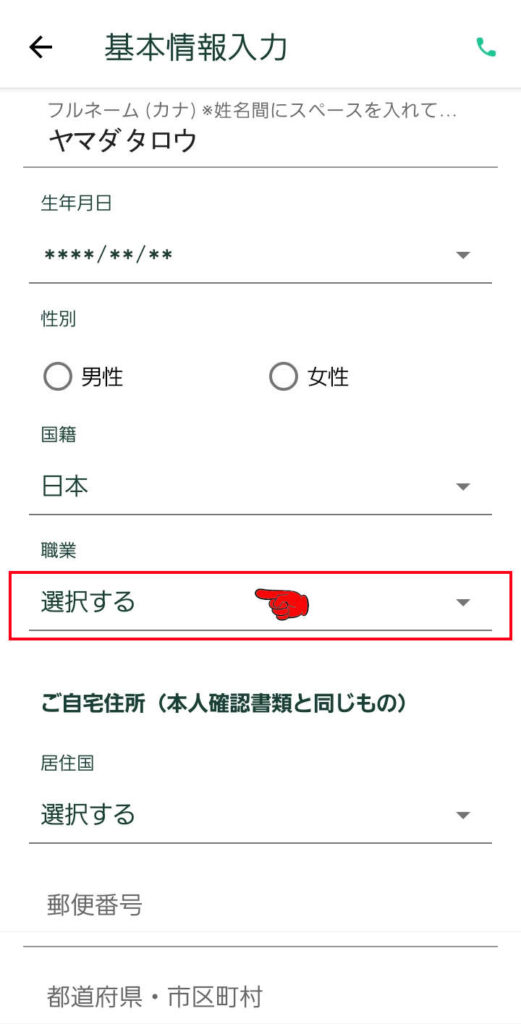
職業欄の選択する文字をタップすると、
職業を選択する画面が表示されます。


画面を下方にスワイプして職業を選んでタップすると、
基本情報入力画面の職業欄に入力されます。
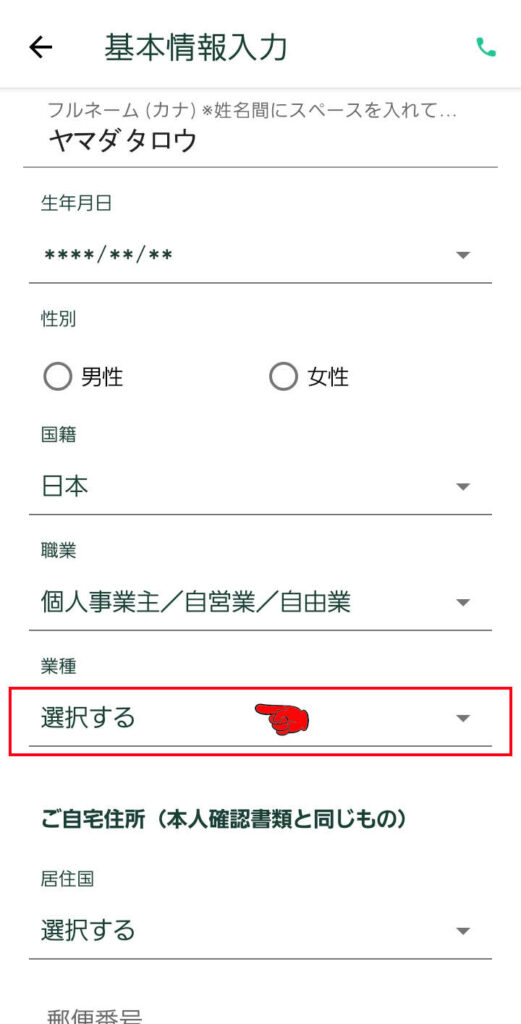
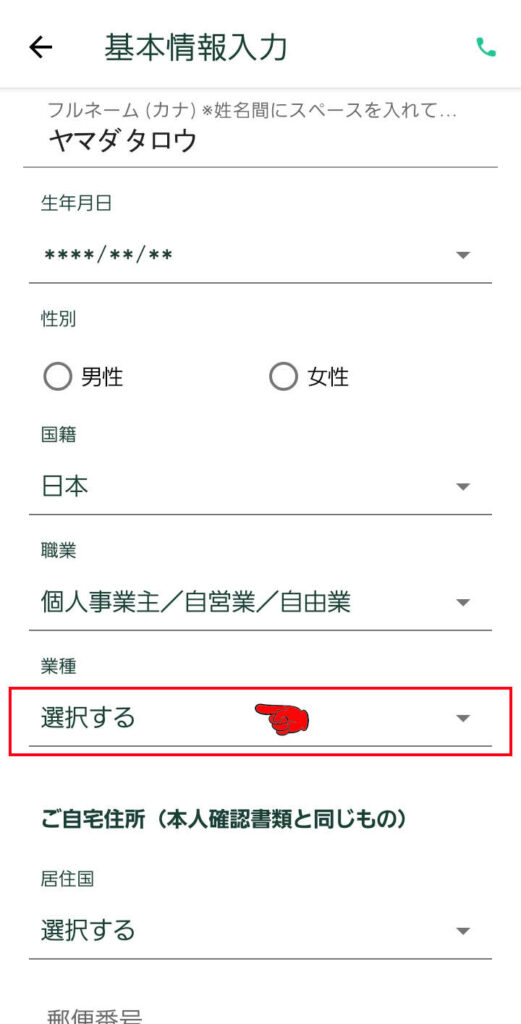
職種欄の選択する文字をタップ、
職種を選択する画面が表示されます。
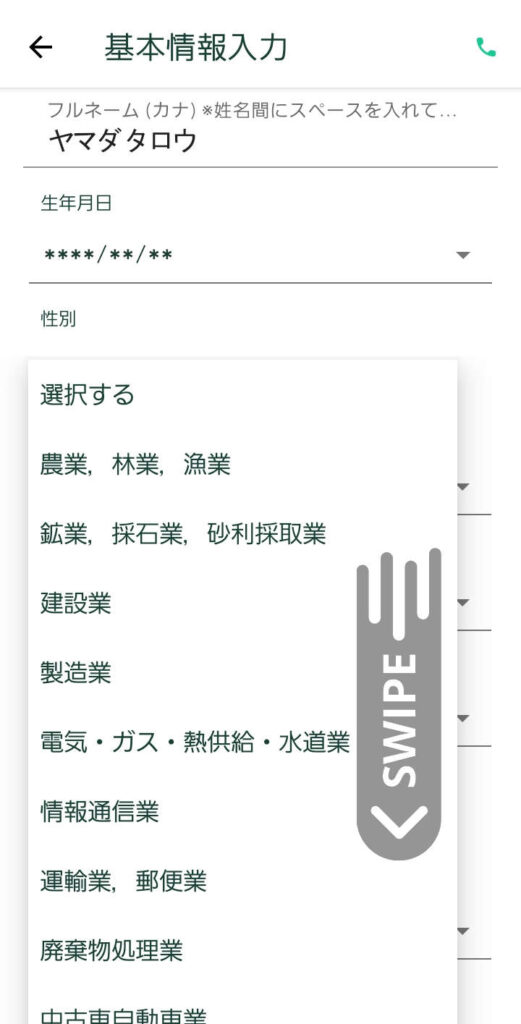
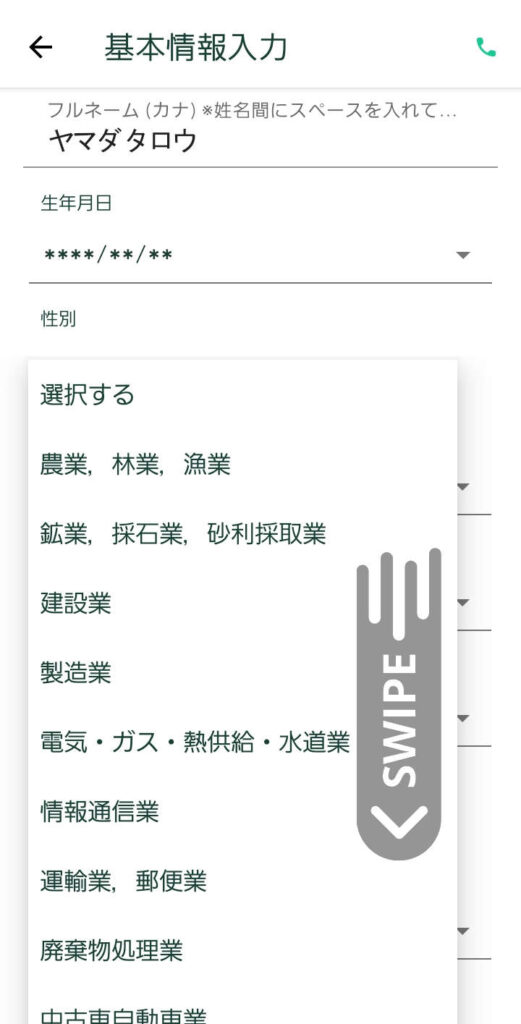
画面を下方にスワイプして職種を選んでタップすると、
基本情報入力画面の職種欄に入力されます。
現住所の入力
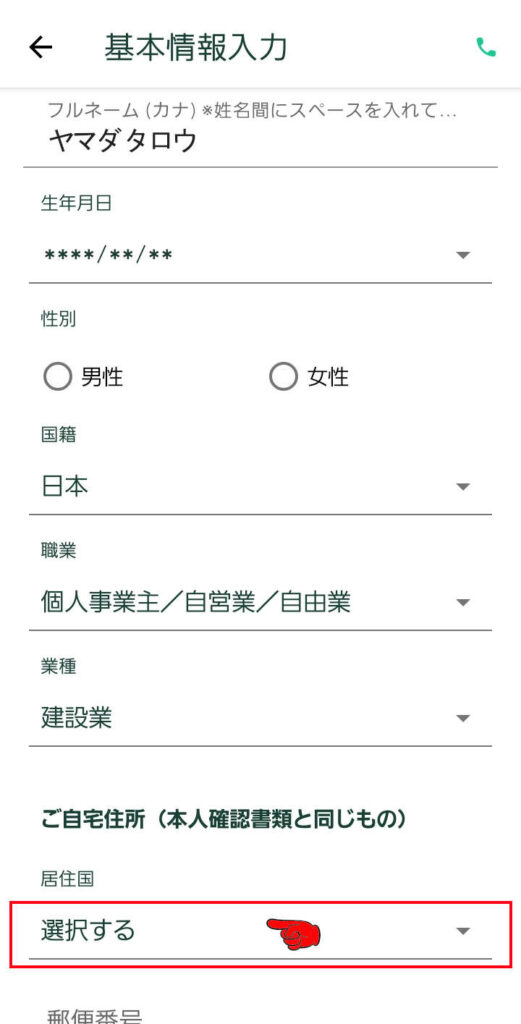
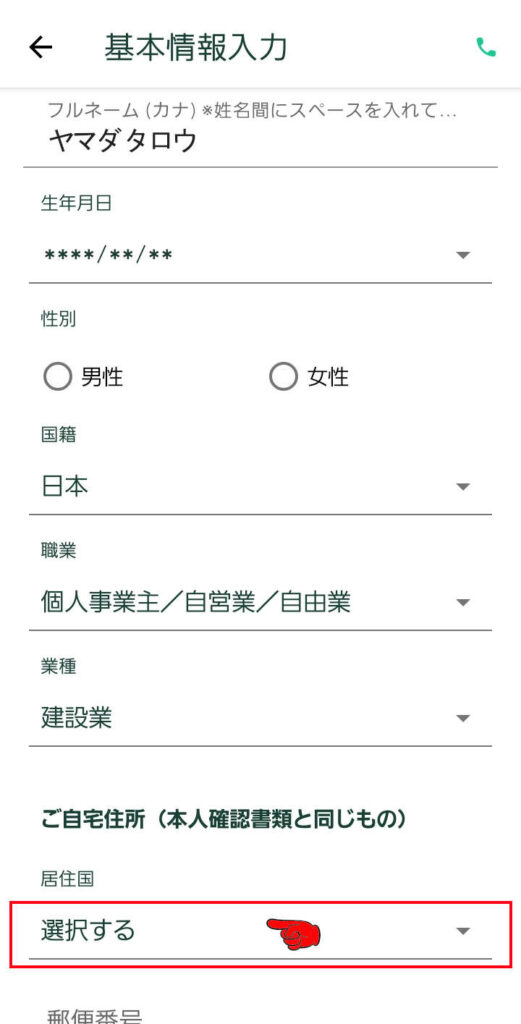
居住国欄の選択する文字をタップ、
居住国名を選択する画面が表示されます。
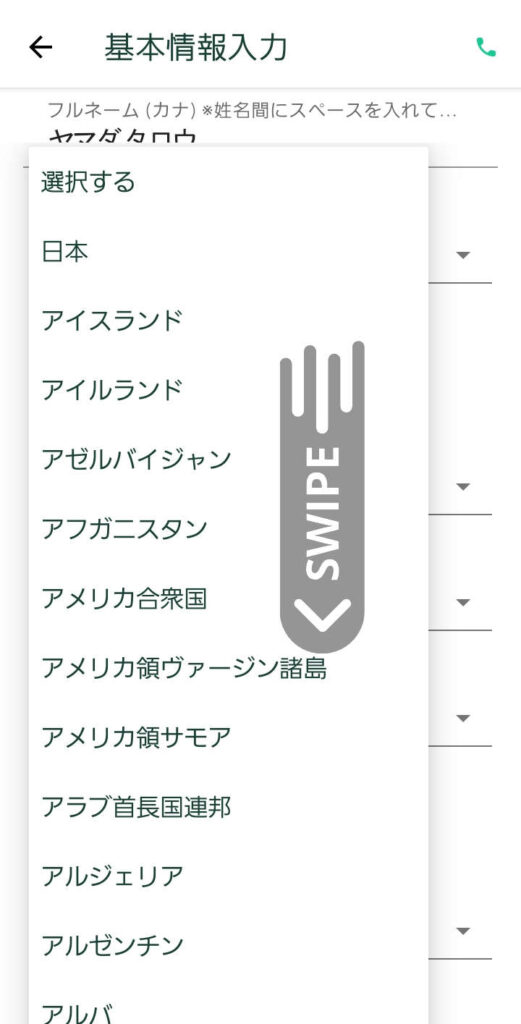
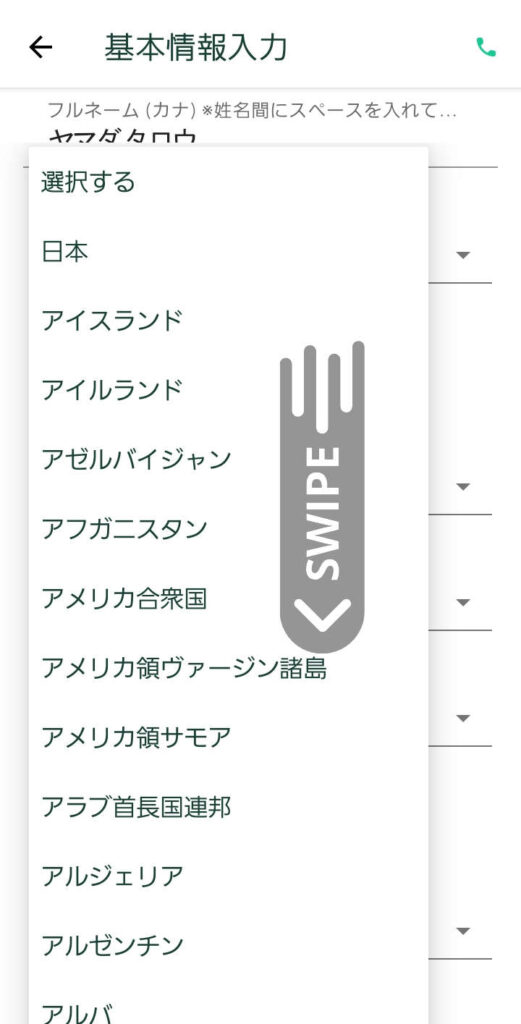
最上段、日本をタップします。
基本情報入力画面の居住国欄に入力されます。
※日本以外をタップすると、
居住国の欄に入力された国名の下段に、
「居住国が日本以外の方は受け付けておりません」の赤文字メッセージが表示されます。
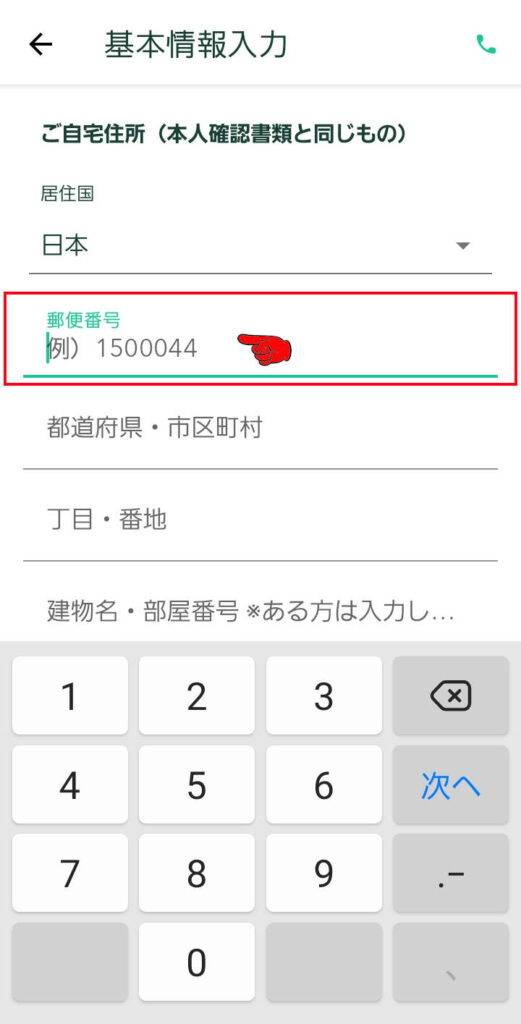
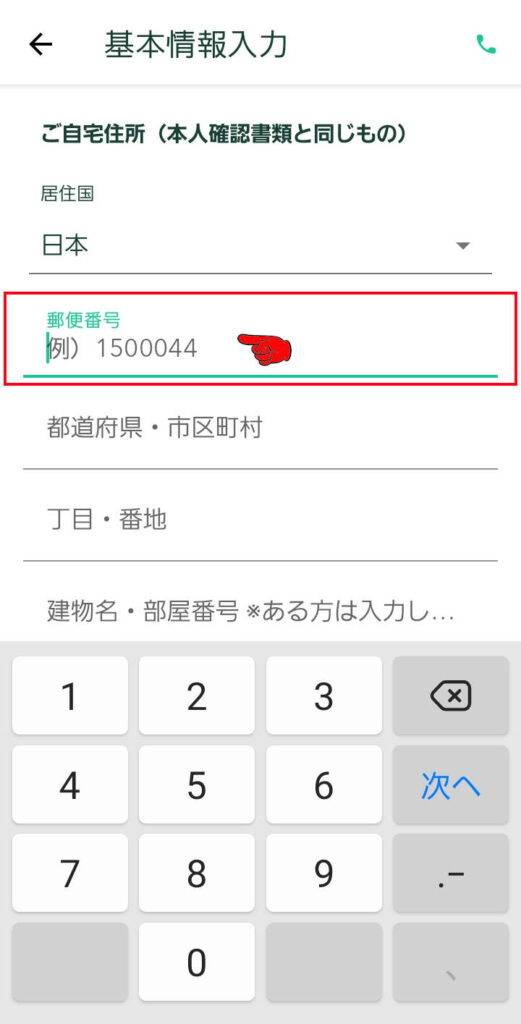
郵便番号欄をタップすると、
テンキーが表示されます。
現住所の郵便番号をタップします。
(※7ケタの数字のみ、「-」無しタップでOKです。)
該当の郵便番号と現住所が、
郵便番号欄と、都道府県・市区町村欄に入力されます。
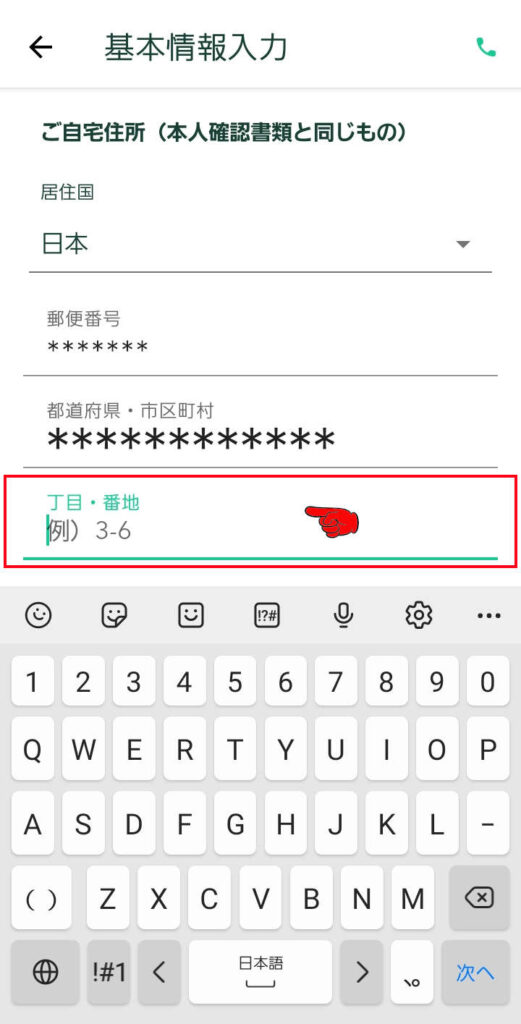
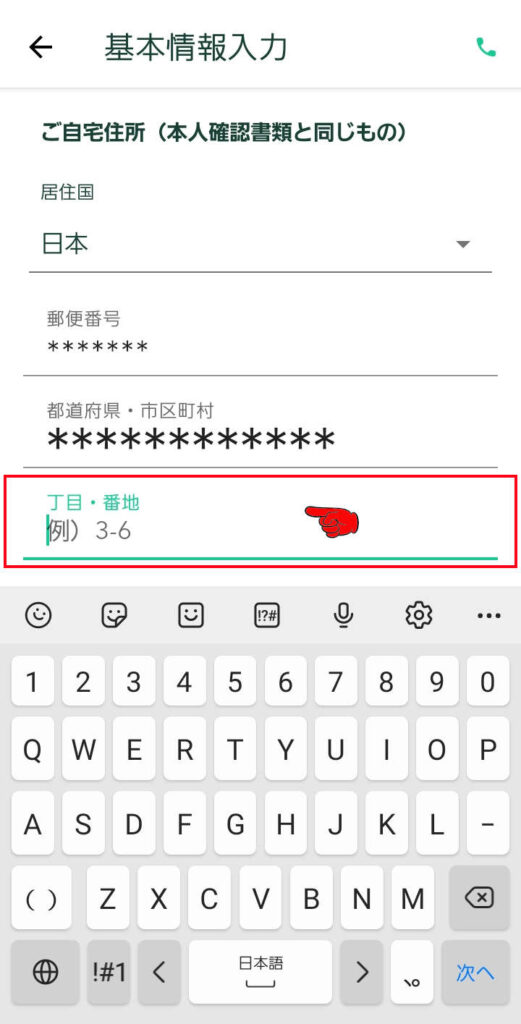
丁目・番地欄をタップすると、
キーボードが表示されます。
該当の「丁目・番地」を入力します。
(※必要な場合は、直ぐ次の欄に「建物名・部屋番号」を入力します。)
金融取引情報の入力
金融取引情報を入力します。
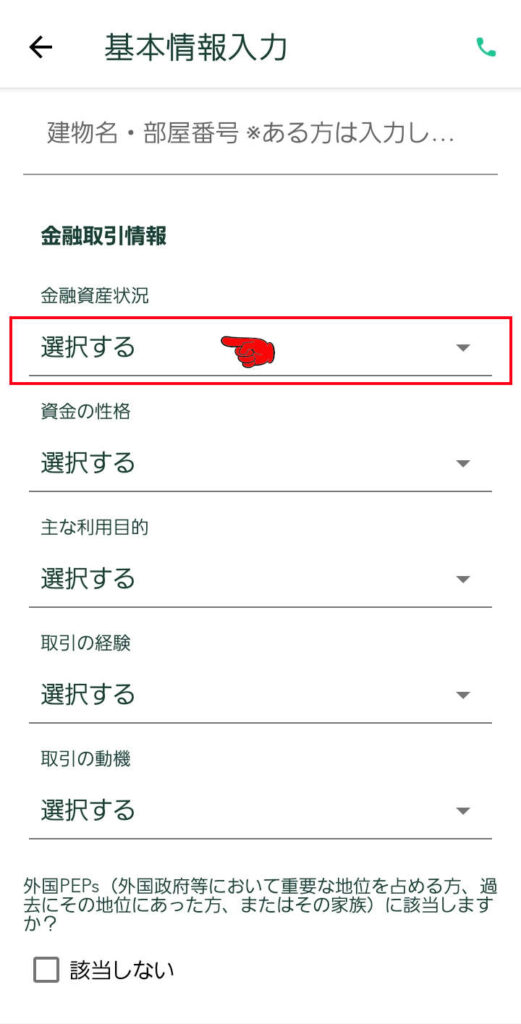
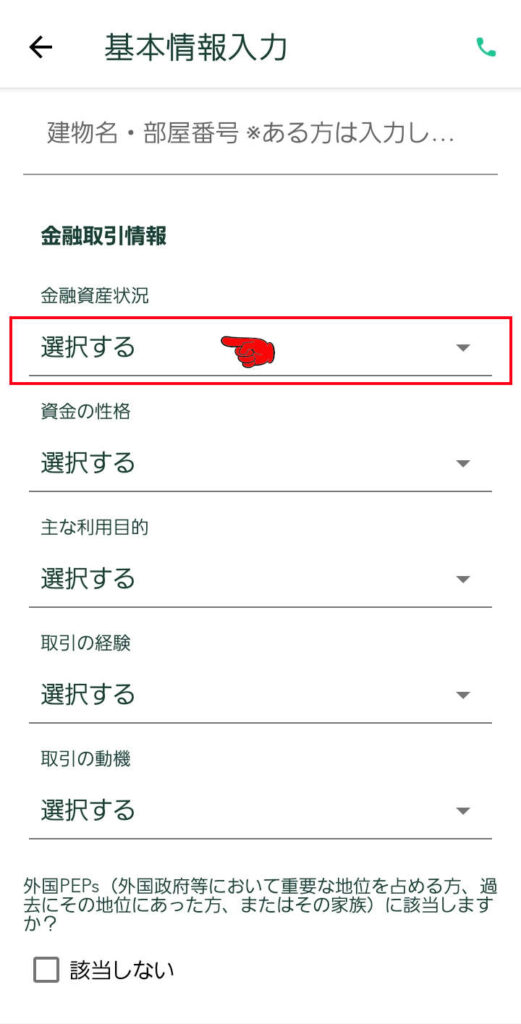
金融資産状況欄の、
「選択する」文字をタップすると、
金融資産の金額選択画面が表示されます。


該当する金額の文字をタップすると、
金融資産状況欄に金額範囲の文字が入力されます。
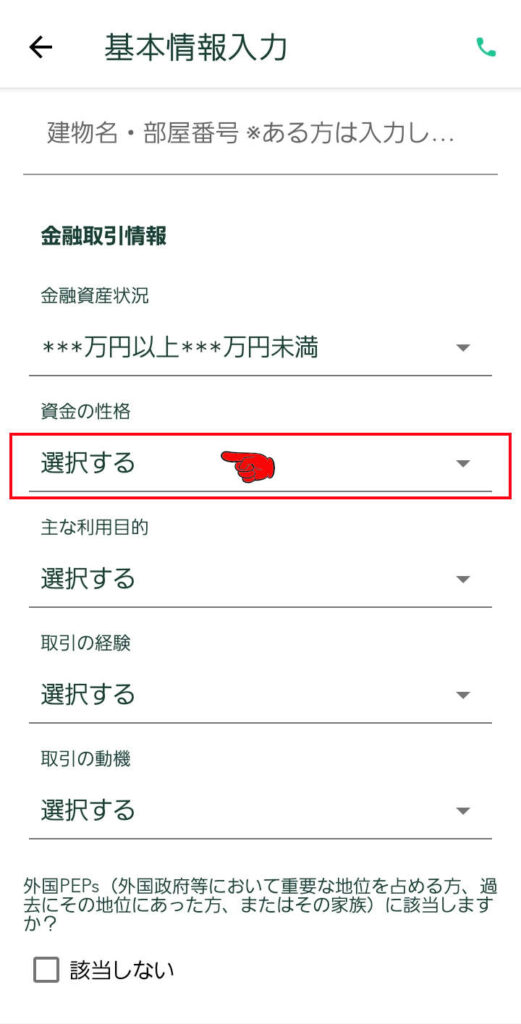
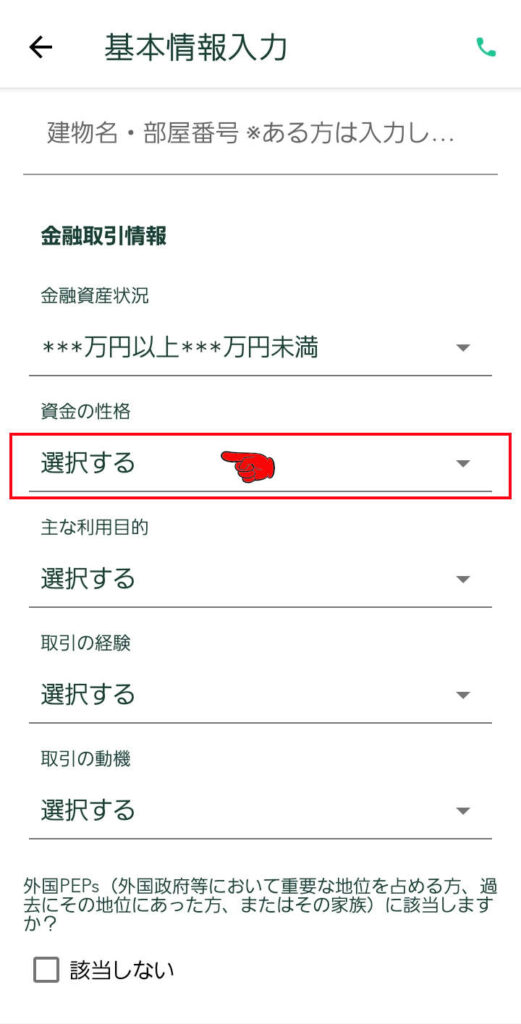
資金の性格欄の、
「選択する」文字をタップすると、
資金の性格を選択する画面が表示されます。


該当する資金の性格の文字をタップすると、
資金の性格欄に資金の性格種類の文字が入力されます。
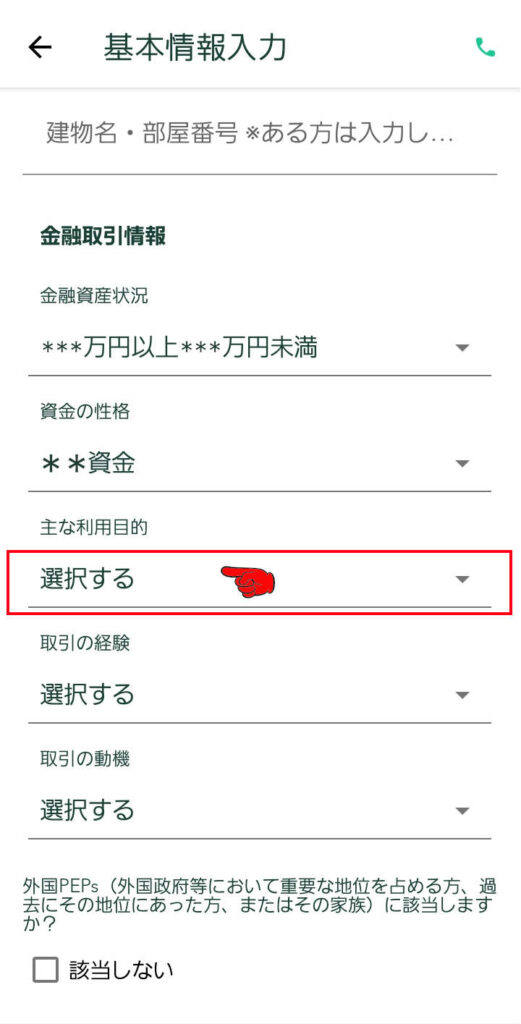
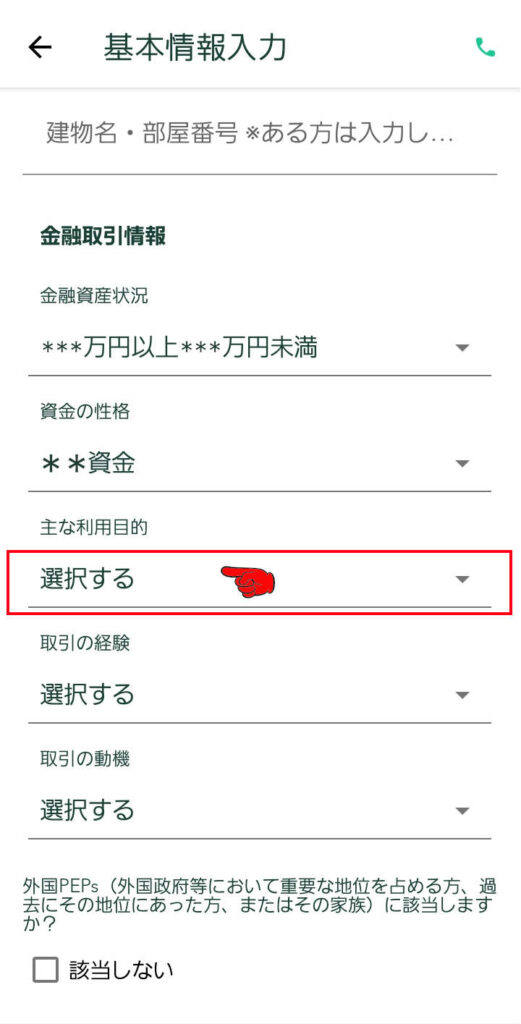
主な利用目的欄の、
「選択する」文字をタップすると、
主な利用目的を選択する画面が表示されます。
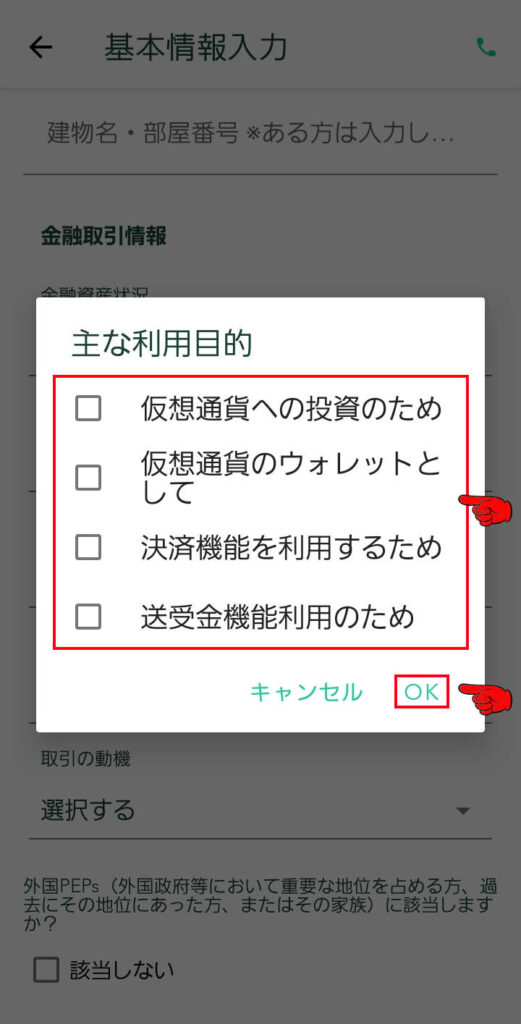
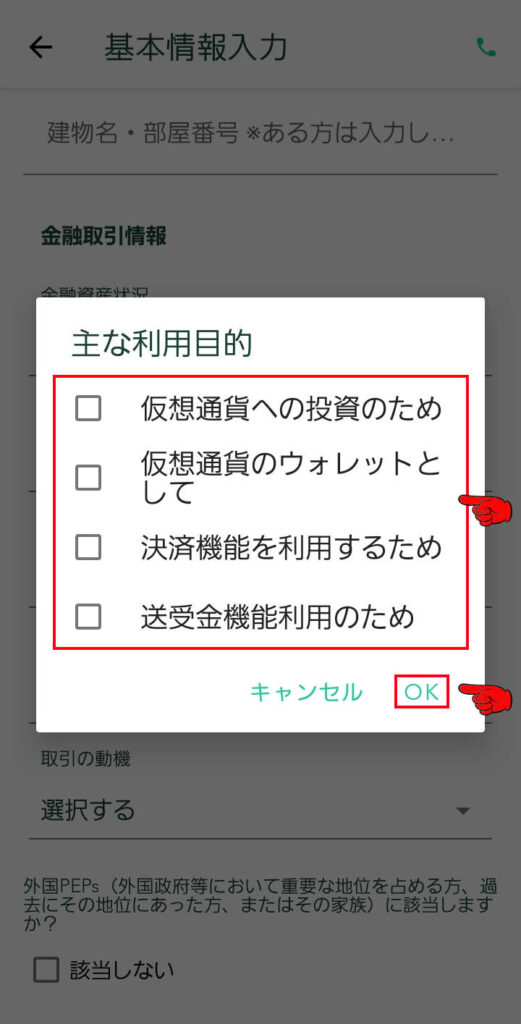
利用目的に該当する文字をタップすると、
選択した利用目的の文字の左端にチェックマークが入ります。
下段右端の


ボタンをタップすると、
主な利用目的欄に利用目的が入力されます。
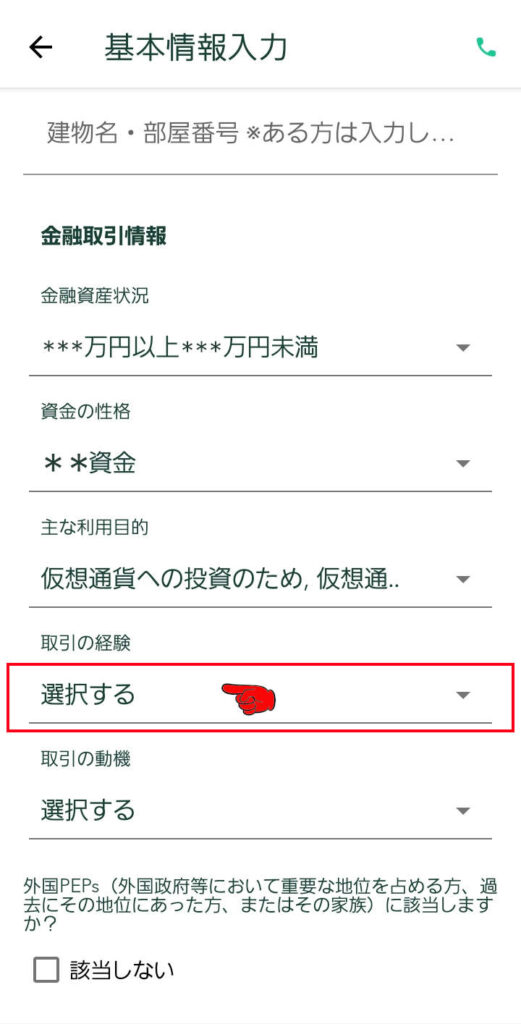
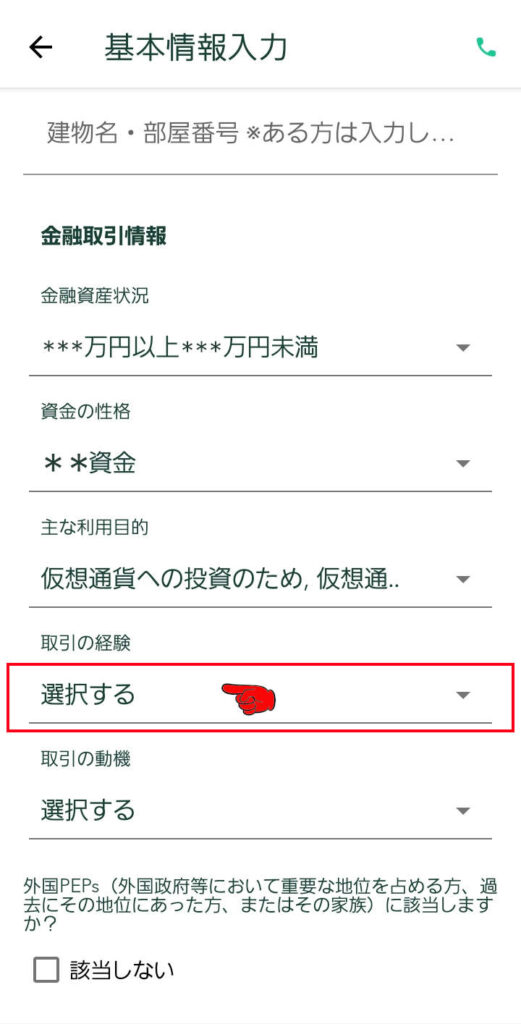
取引の経験欄の、
「選択する」文字をタップすると、
取引の経験年数を選択する画面が表示されます。
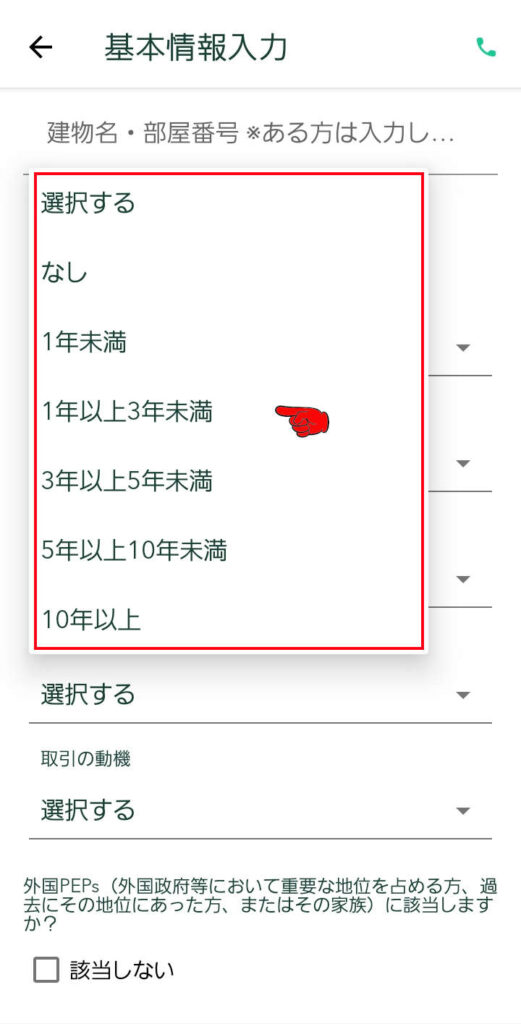
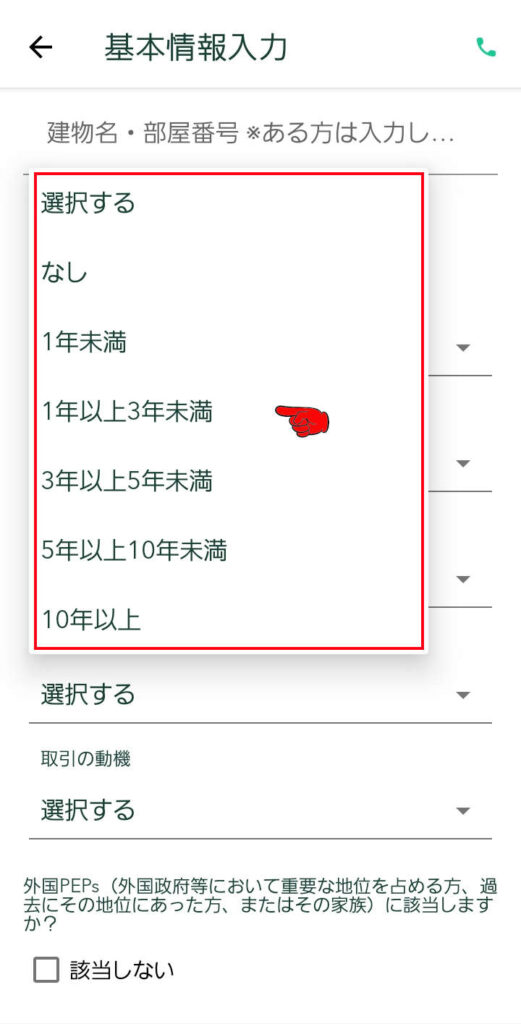
該当する取引の経験年数の文字をタップすると、
取引の経験欄に経験年数が入力されます。
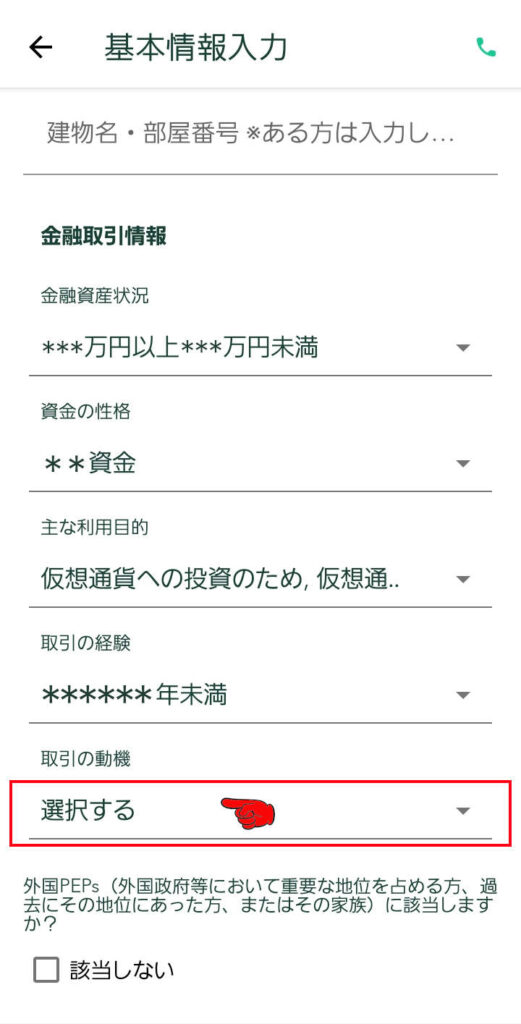
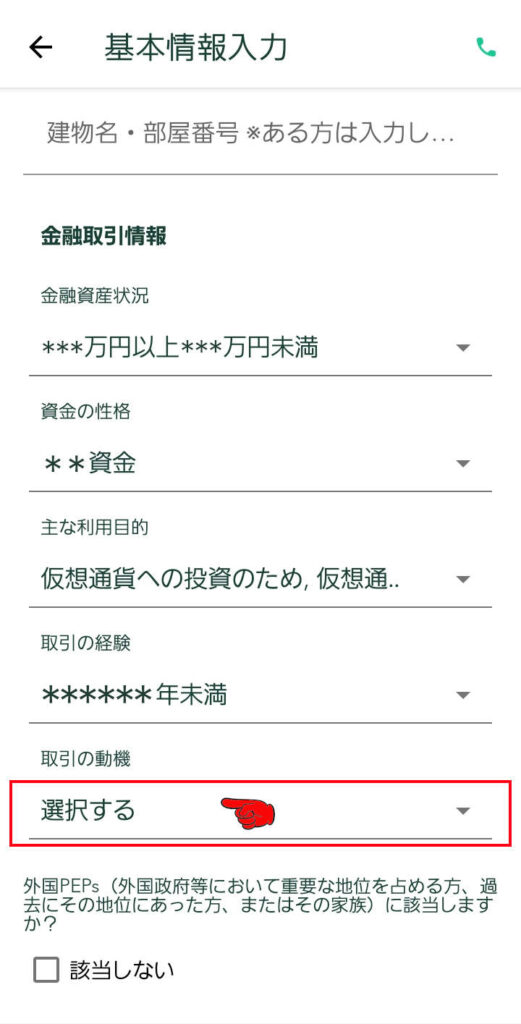
取引の動機欄の、
「選択する」文字をタップすると、
取引の動機を選択する画面が表示されます。
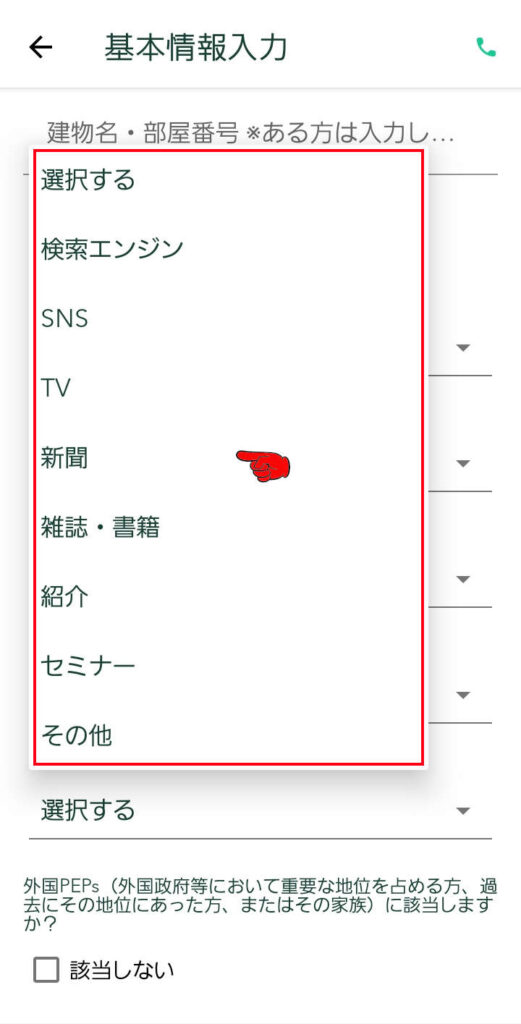
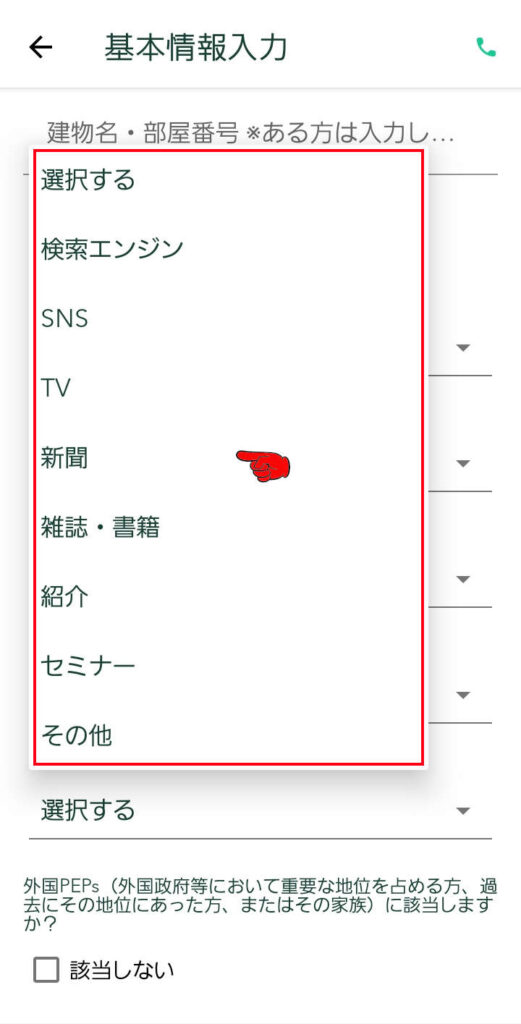
該当する取引の動機の文字をタップすると、
取引の動機欄に取引の動機が入力されます。
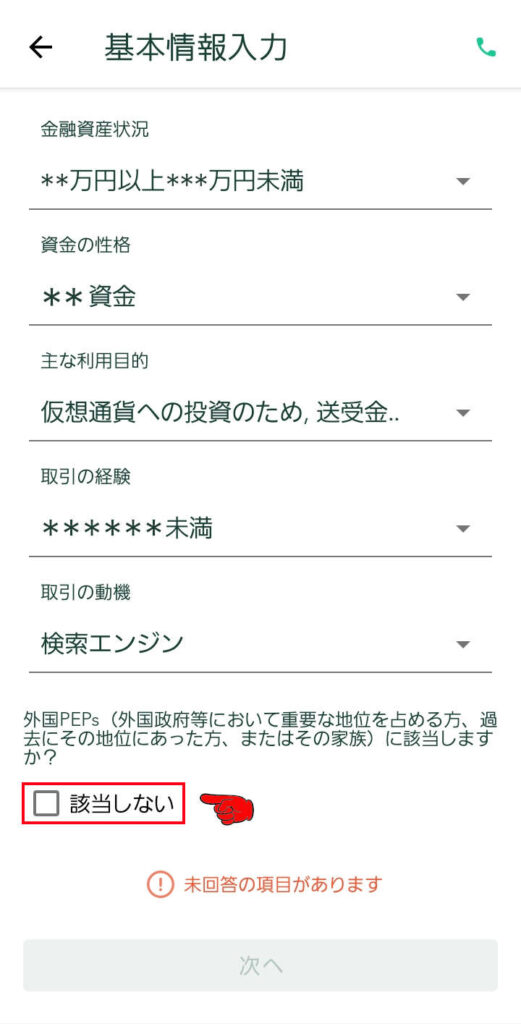
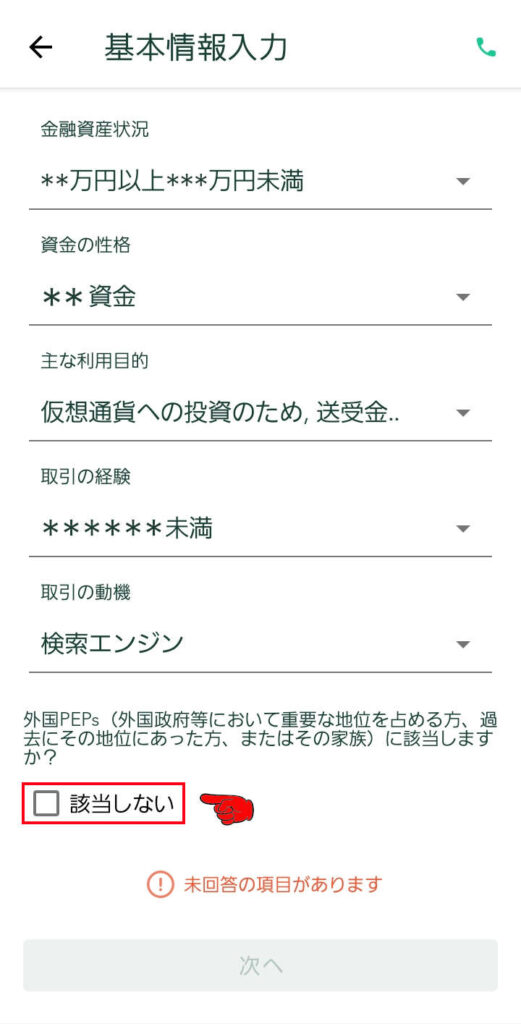
最下段の質疑、
「外国PEPsに該当しますか?」の下段、
該当しないの文字をタップすると、
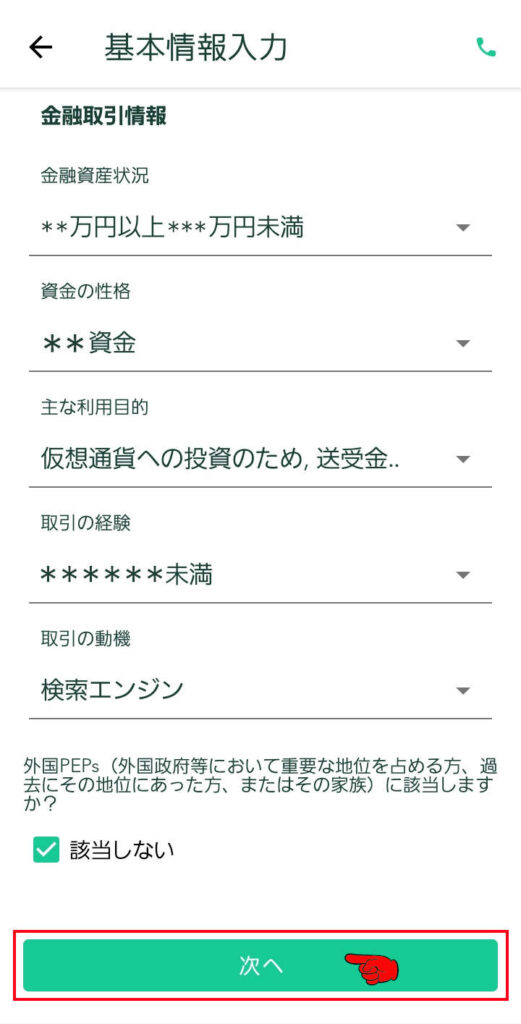
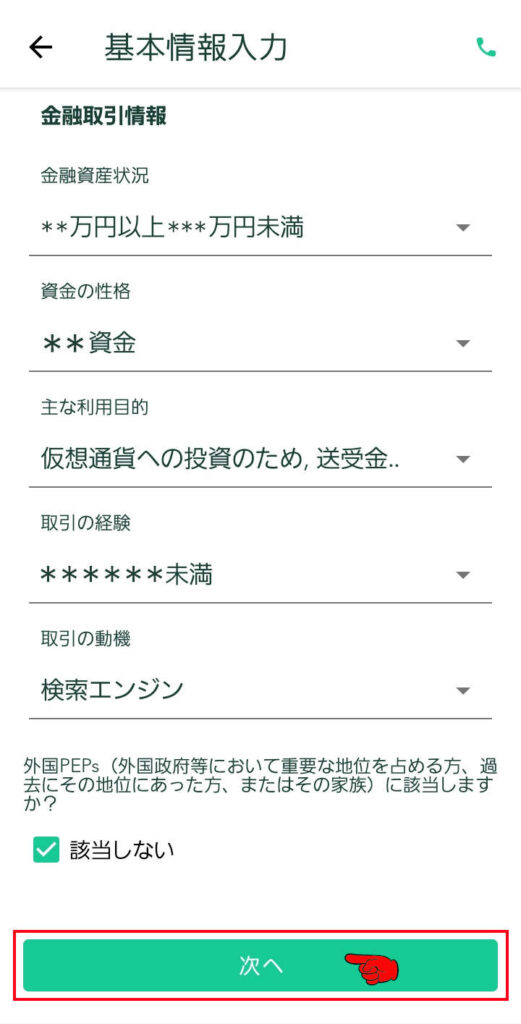
「未回答の項目があります」の赤文字が消え、


該当しないの文字にチェックが入ります。
有効になった、


次へのボタンをタップで、
金融取引情報の入力が終わります。
入力内容の確認
入力内容の確認画面が表示されます。
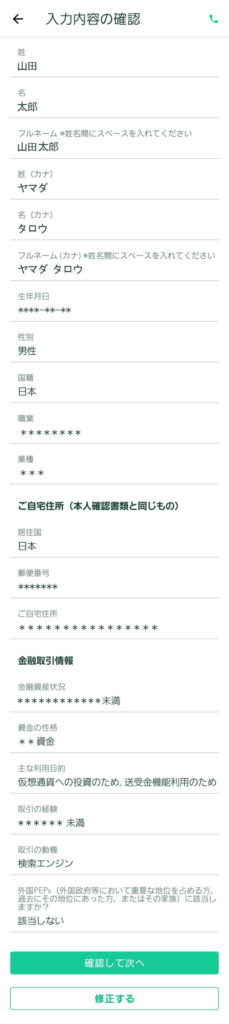
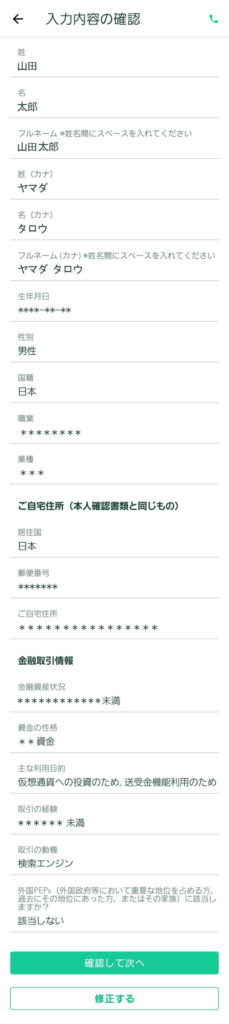
表示された入力結果を確認し、
最下段、


確認して次へのボタンをタップします。
「本人確認情報を提出」のメッセージが表示されます。
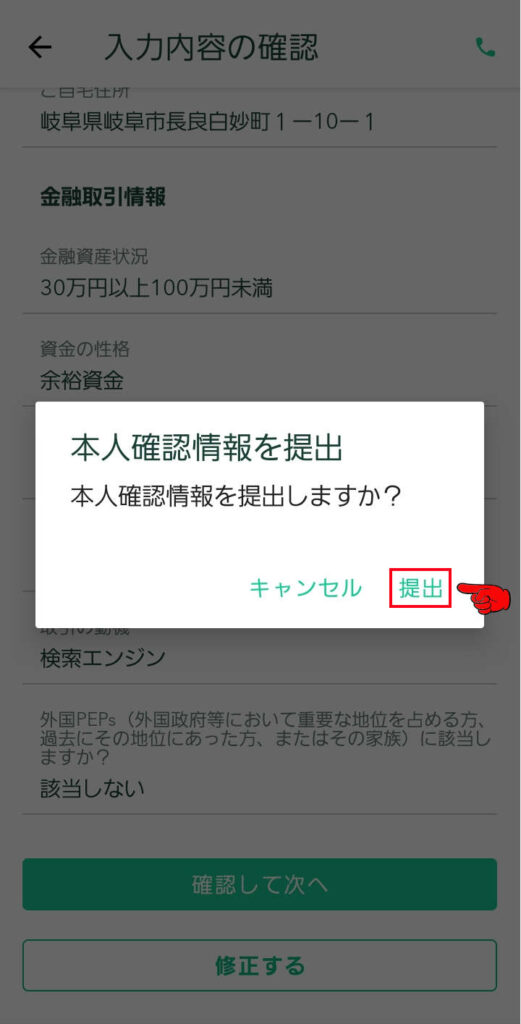
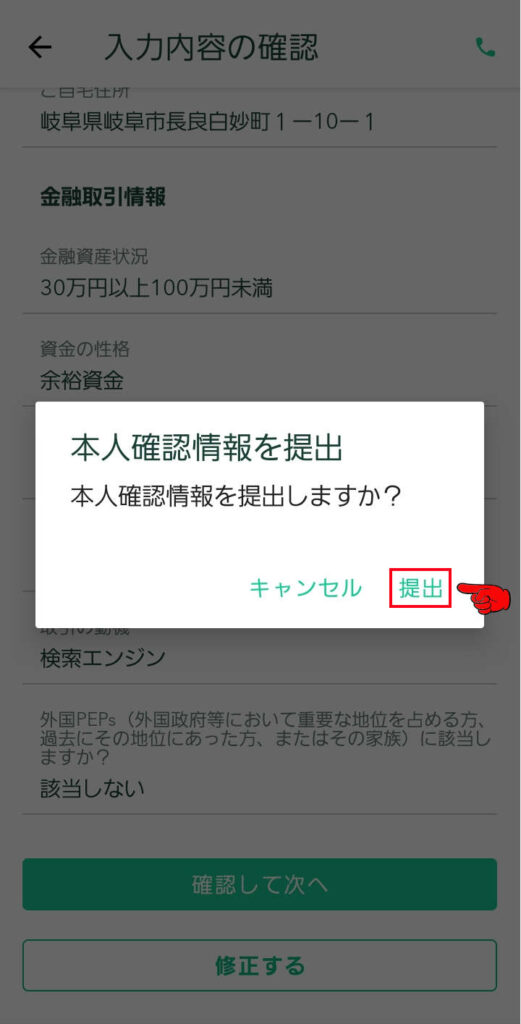
下段右側、


提出の文字をタップで、
基本情報の入力が終わります。
※キャンセルの文字をタップすると、入力内容の確認画面に戻ります。
本人確認書類の登録
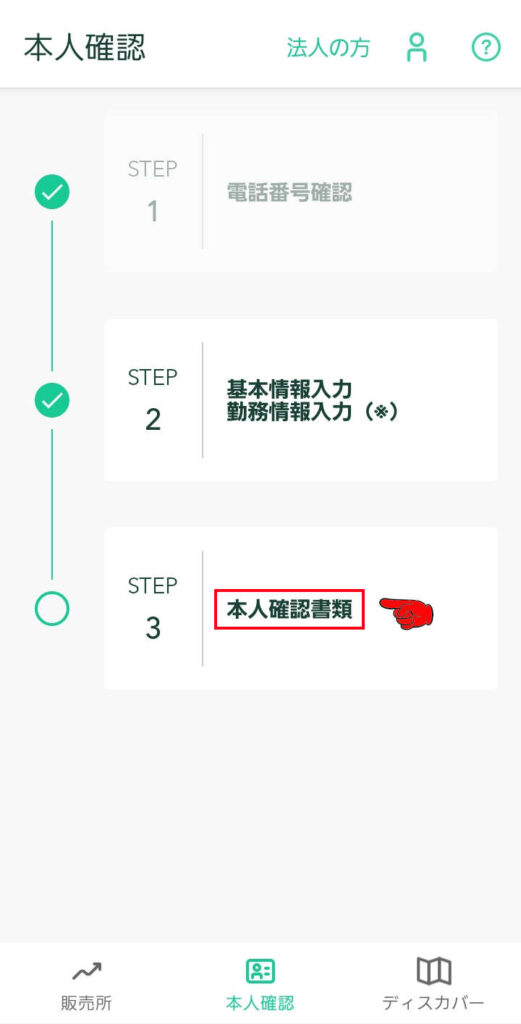
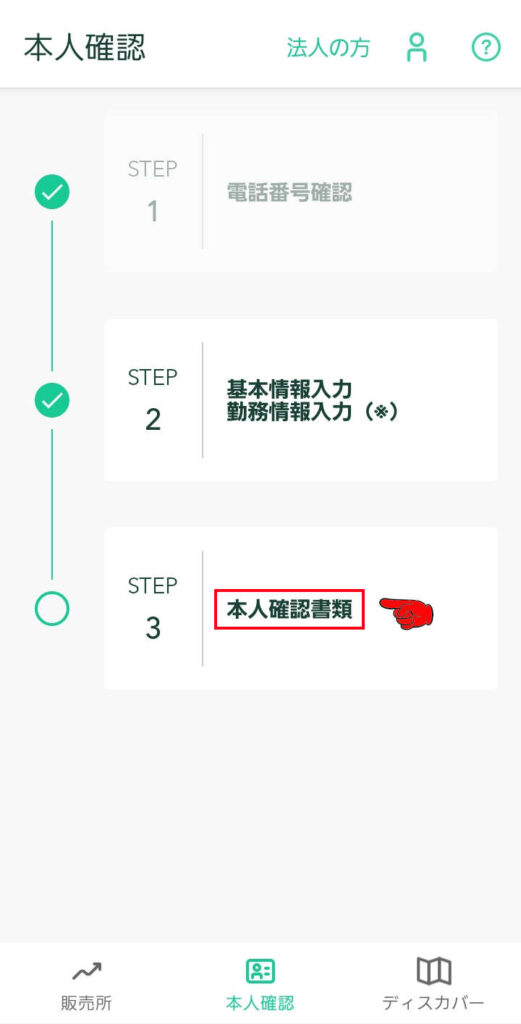
SET 3 ┃「本人確認書類」の
リンク文字をタップすると、
必要な本人確認資料リスト
かんたん本人確認 に必要な資料のリスト画面 が表示されます。
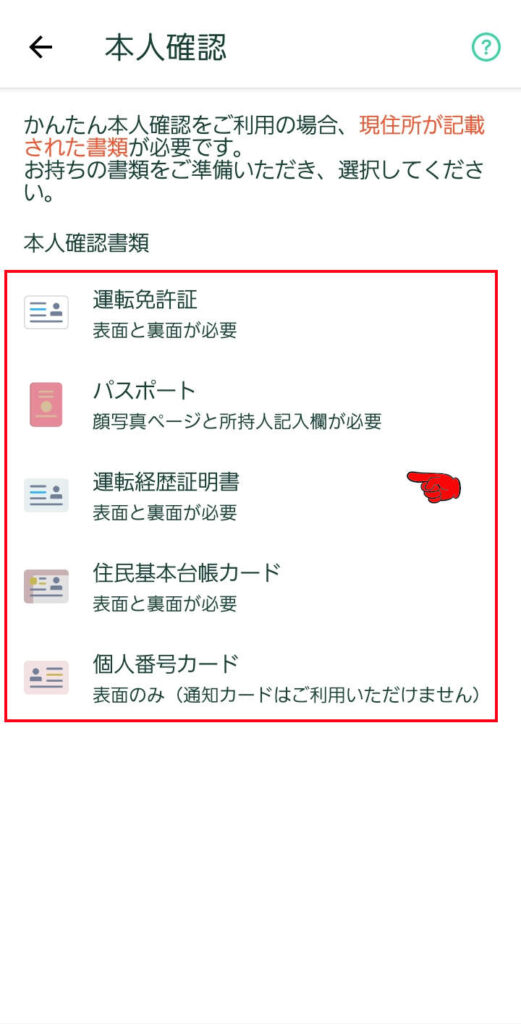
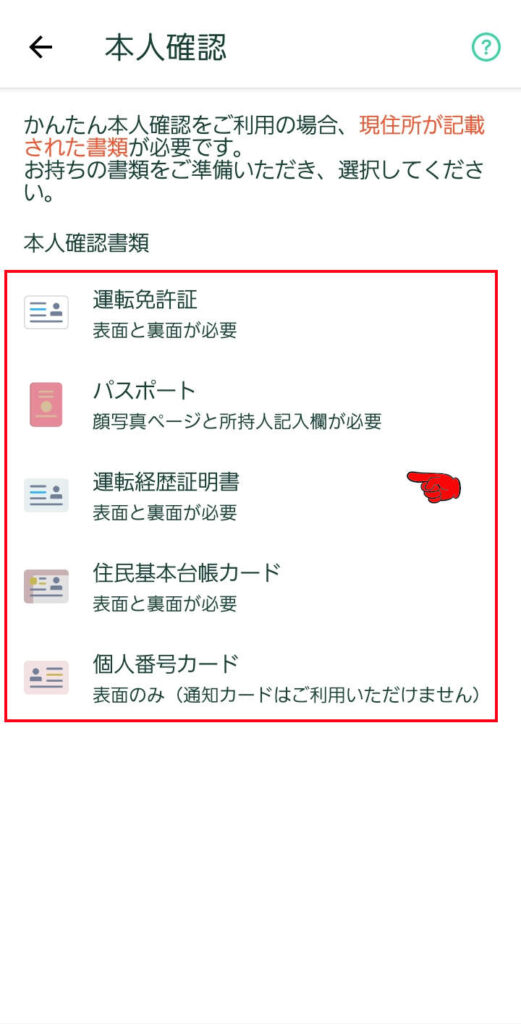
必要な本人確認資料5種類の一つを準備します。
- 運転免許証
- パスポート
- 運転経歴証明書
- 住民基本台帳カード
- 個人番号カード
アプリ画面内、準備した確認資料の文字をタップすると、
「本人確認書類を準備していますか?」の確認メッセージ画面が表示されます。
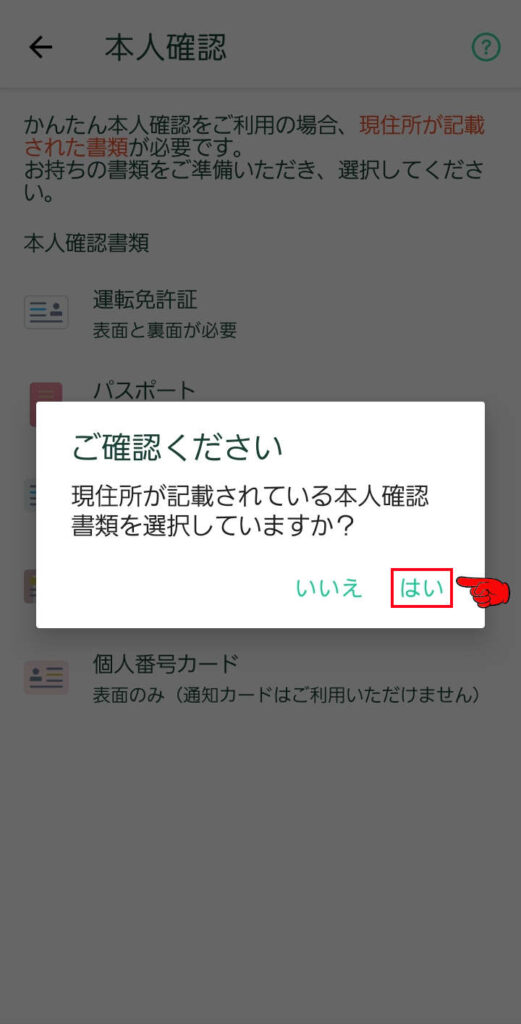
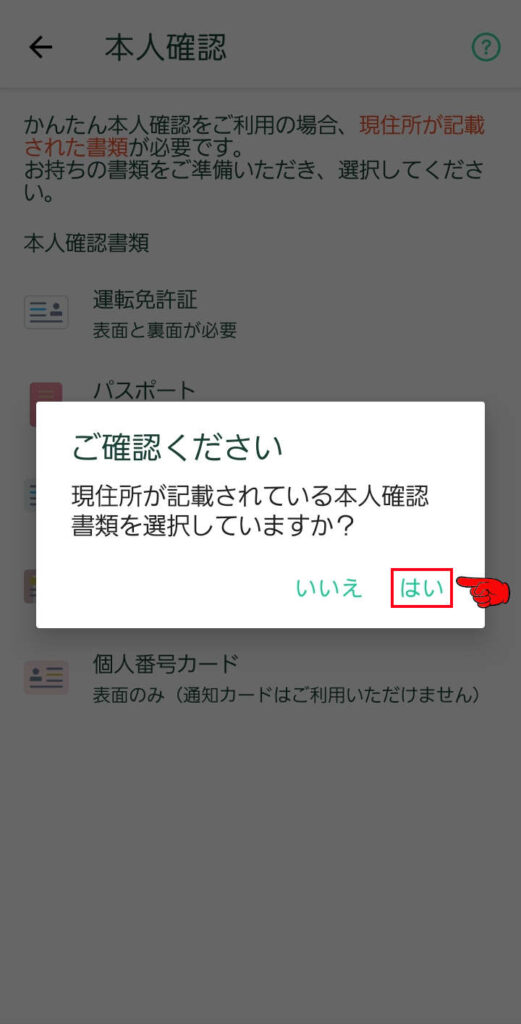
メセージ下段右側の


はいの文字をタップすると、
本人確認用メール送信済みのメッセージ画面が表示されます。
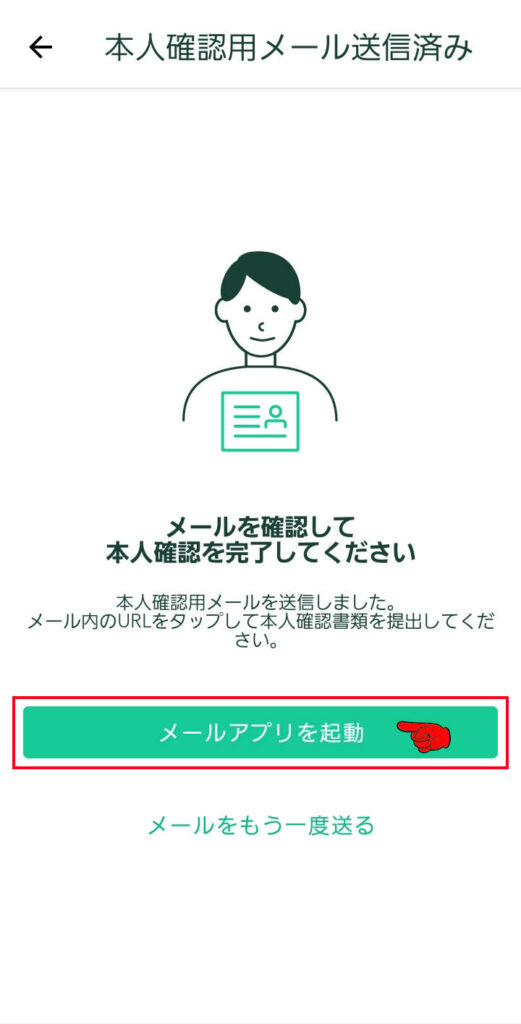
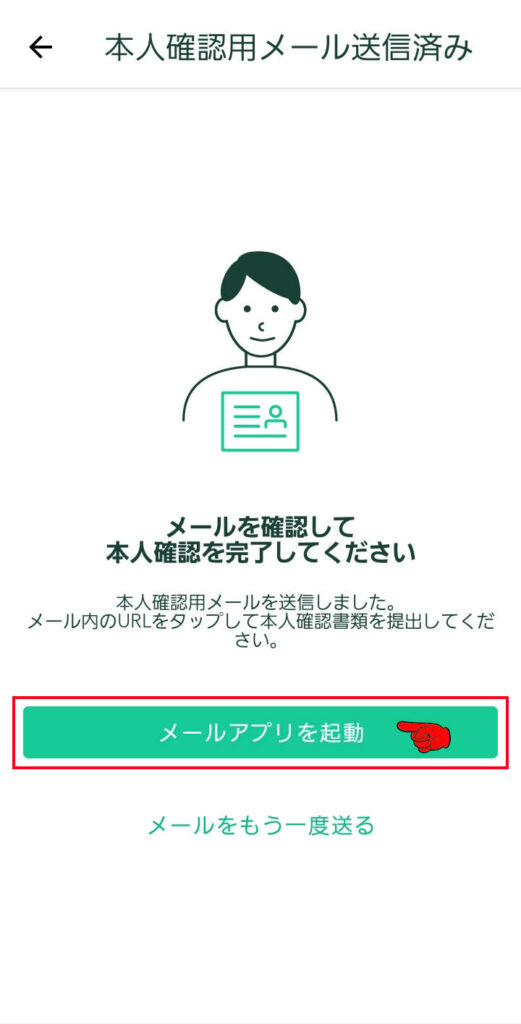
画面下段、


メールアプリを起動のボタンをタップし、
メールアプリを起動して、届いたメールを確認します。
メールが届いていない場合
メールが届いていない場合、
メール確認に時間が経過しすぎた場合、
最下段のメールをもう一度送る文字をタップします。
メールを再送するメッセージ画面が表示されます。
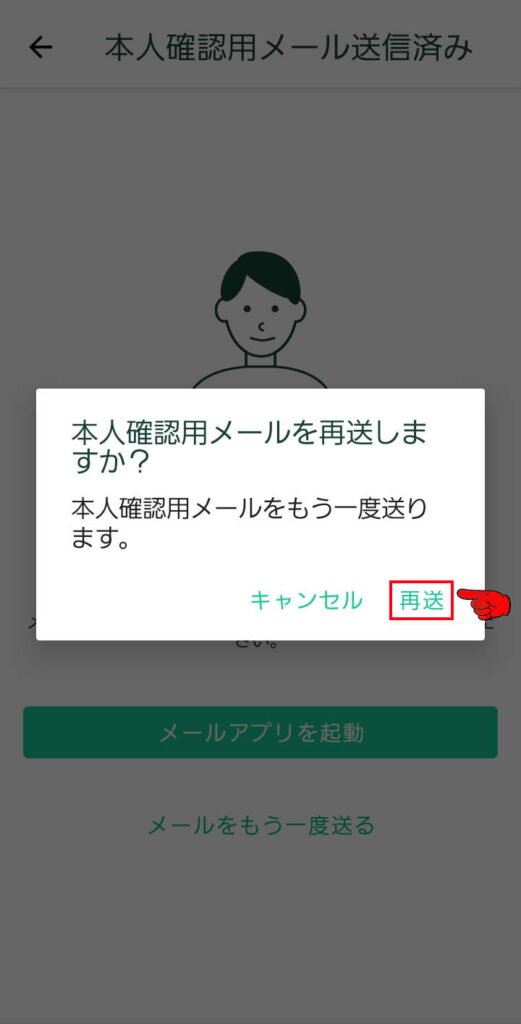
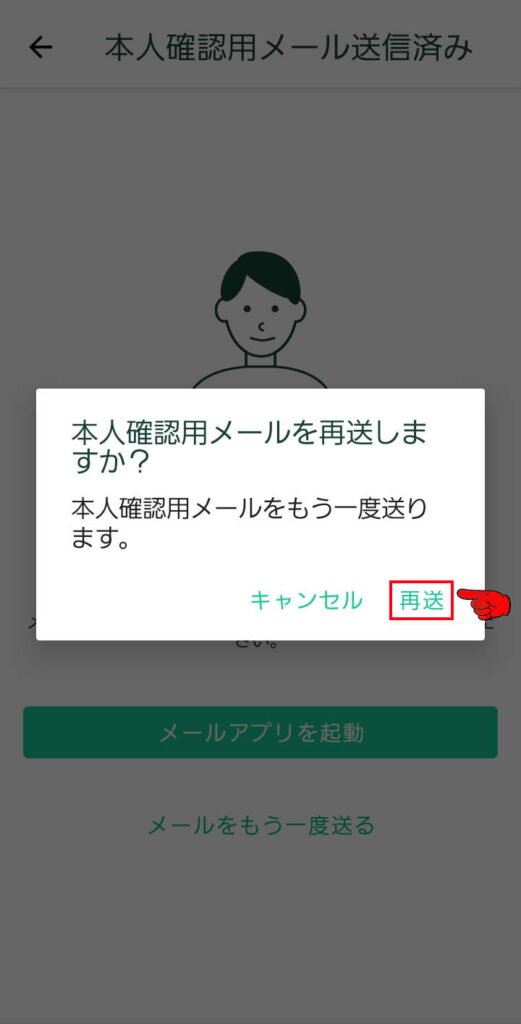
下段右側、


再送の文字をタップすると、
最下段に再送しましたのメッセージの表示後、
本人確認用メール送信済みのメッセージ画面が表示されます。
登録したメールアドレスに届いた、
コインチェックからのメールを確認し、
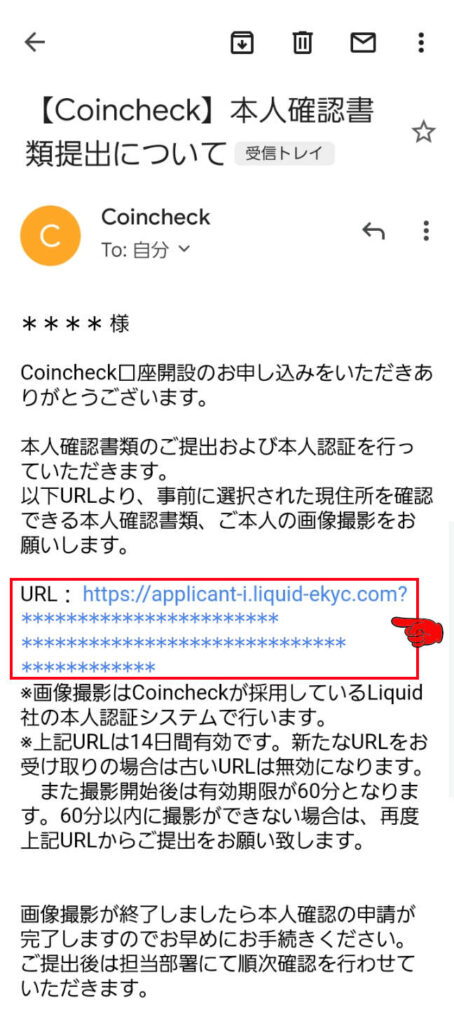
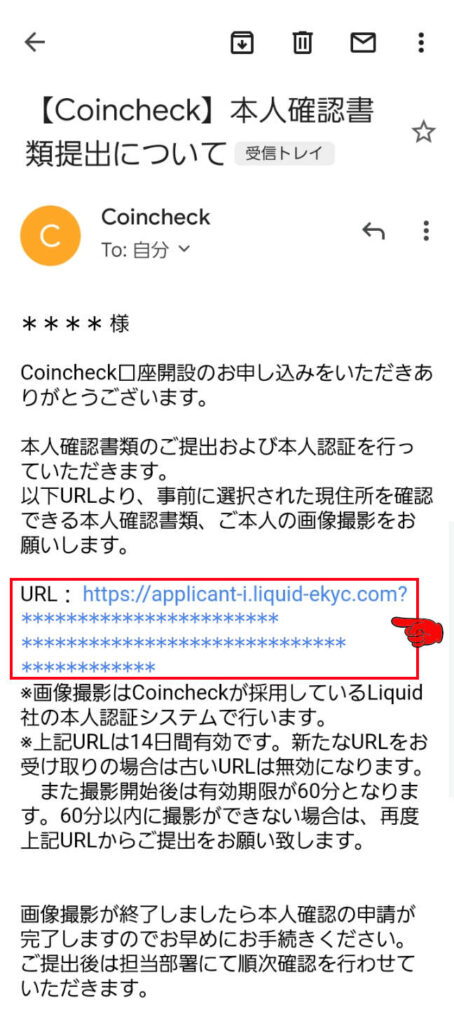
メール内中央のURLのリンク文字をタップします。
本人確認書類の撮影
アプリの画面表示が
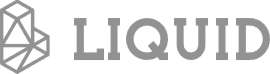
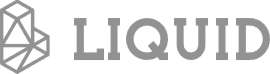
LIQUIDの画面に替わります。


株式会社LIQUIDのサービス提供画面が表示されます。
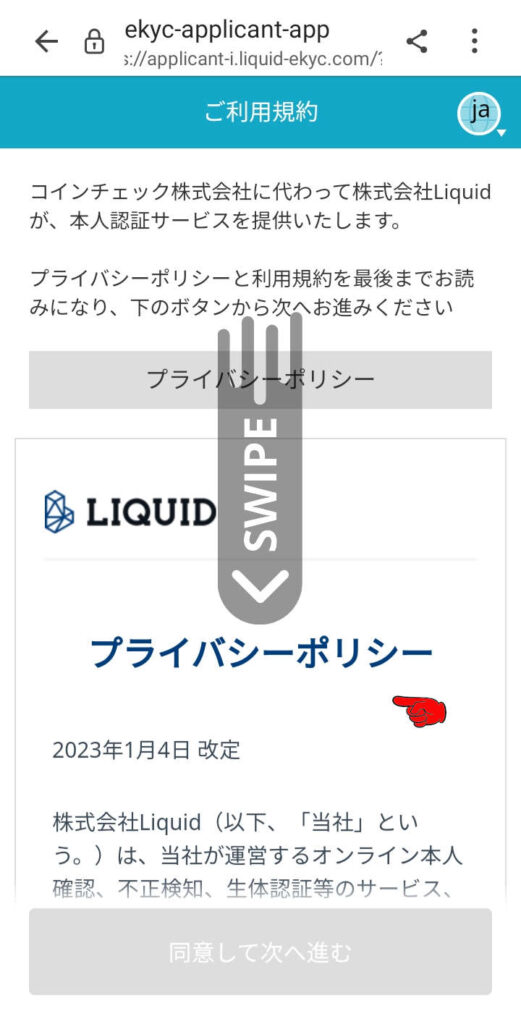
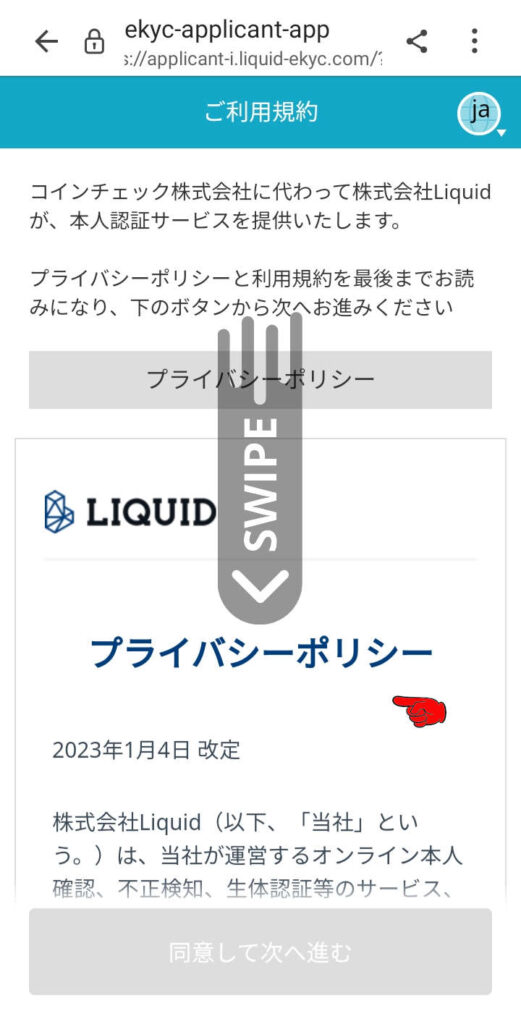
画面中央を下方にスワイプし、
プライバシーポリシーと利用規定に関する表記内容に、
下方まで一通り目を通します。


最下段の有効になった、


同意して次に進むボタンをタップします。
本人確認資料の選択
本人確認書類の選択画面が表示されます。
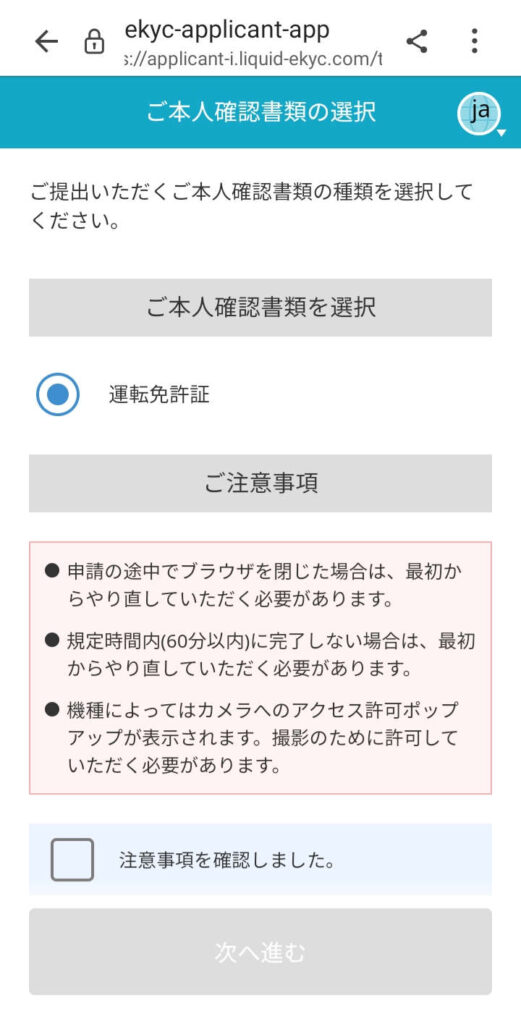
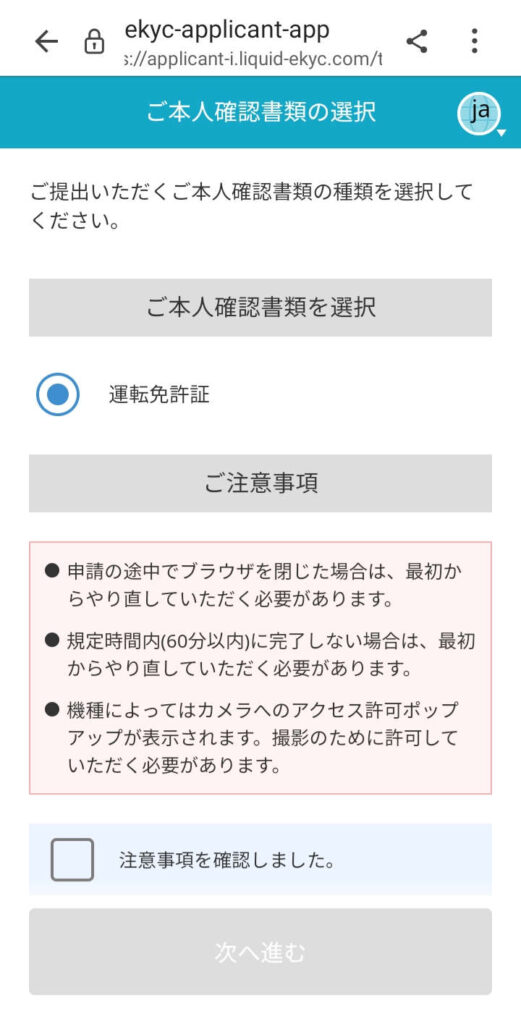
かんたん本人確認に必要な資料のリスト画面で選んだ、
本人確認書類の運転免許証が表示されています。
運転免許証の準備を再度確認して、
表示された注意事項に目を通します。
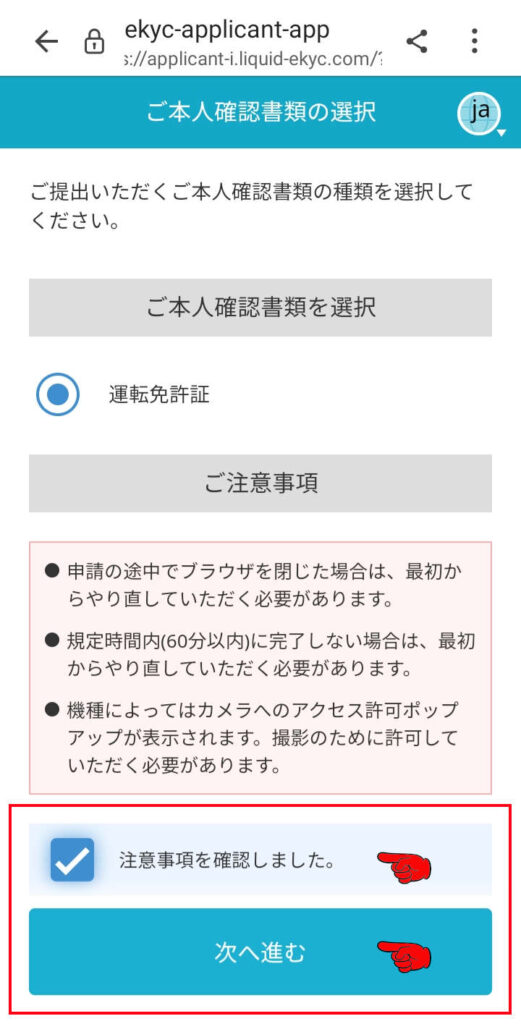
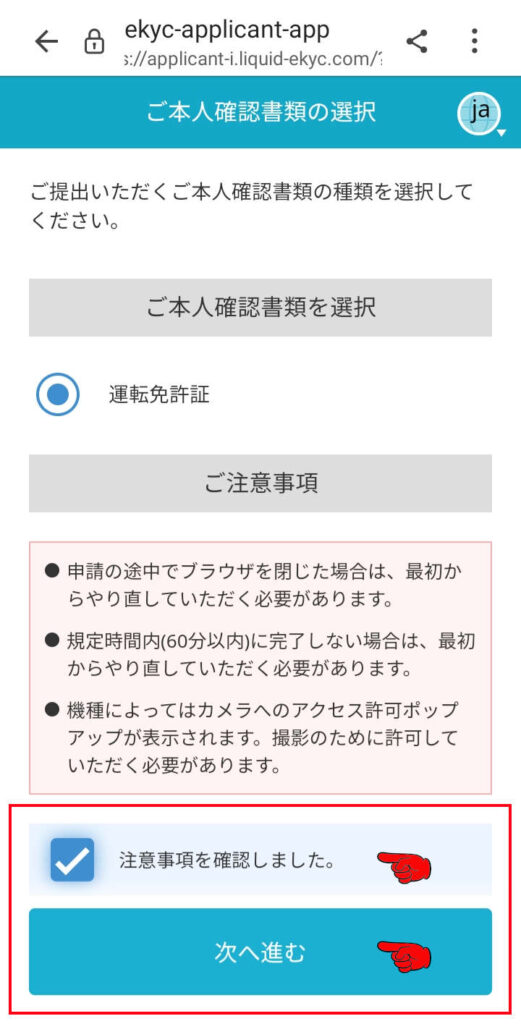
最下段の


注意事項を確認しました。の文字をタップして、
左端にチェックマークを入れます。
本人確認書類撮影の時間切れの場合
本人確認書類の撮影の時間切れ、
または、途中でブラウザ画面を閉じてしまった場合、
エラーメッセージが表示されます。
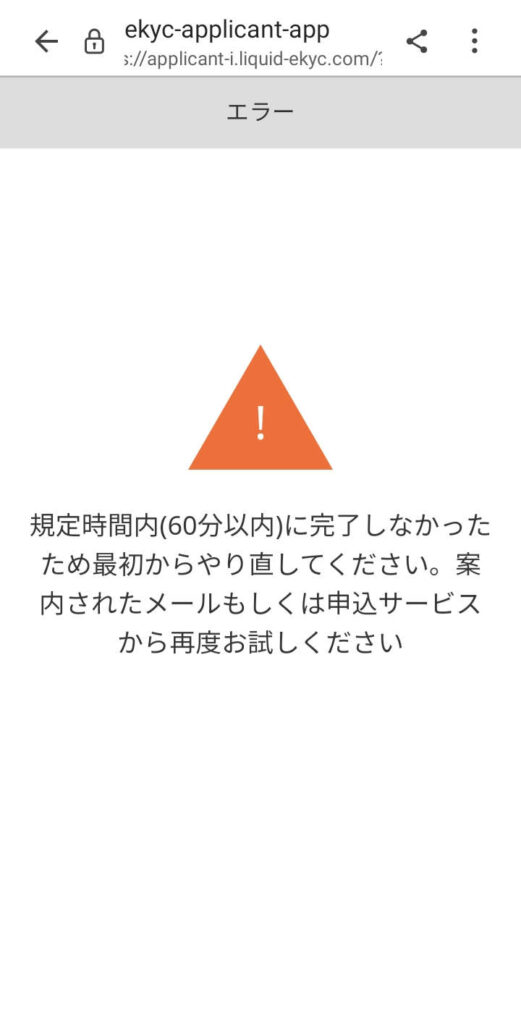
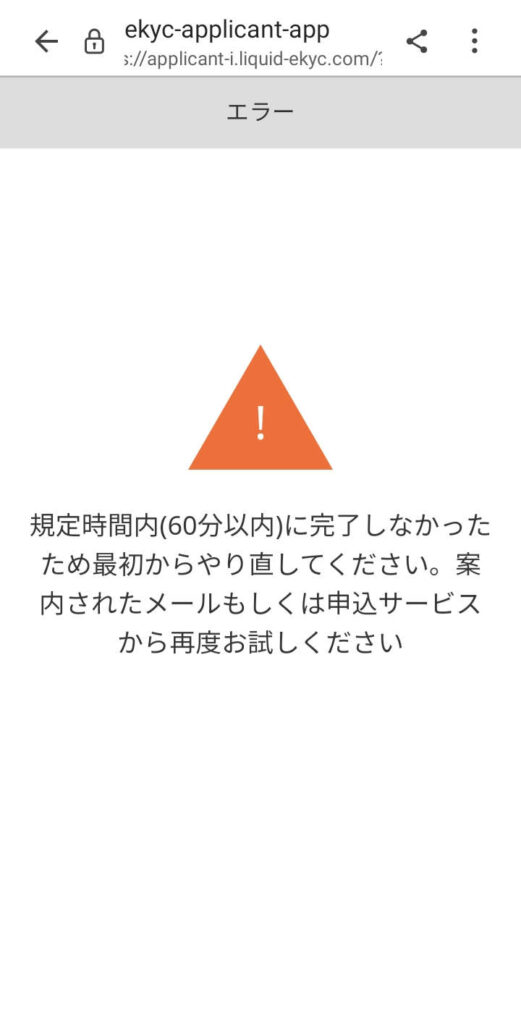
コインチェックの公式アプリのホーム画面から、
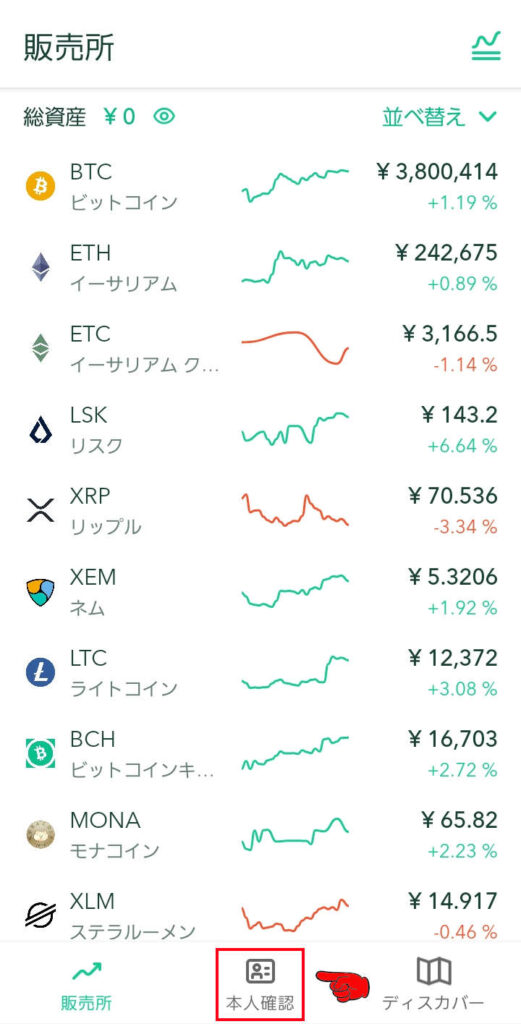
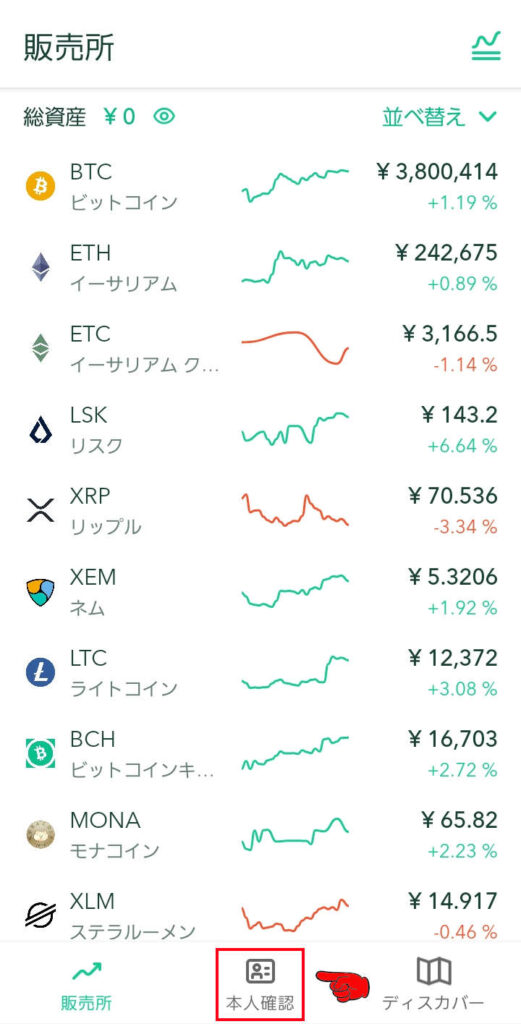
最下段中央の、


本人確認のボタンをタップ、
本人確認書類の登録画面に戻り、
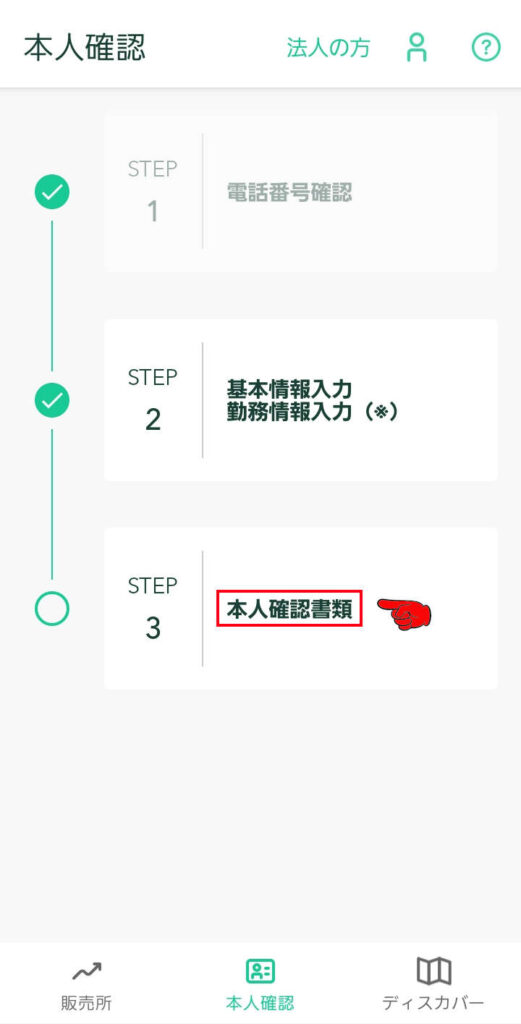
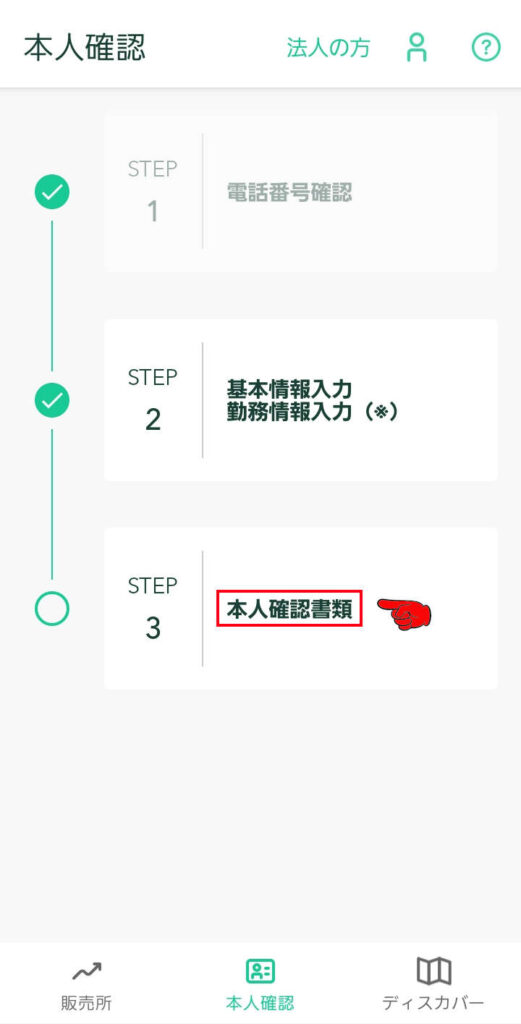
SET 3 ┃「本人確認書類」の
リンク文字をタップすると、


かんたん本人確認 に必要な資料のリスト画面 に戻ります。
有効になった


次へ進むボタンをタップすると、
証面、表面の撮影
次の注意事項画面が表示されます。
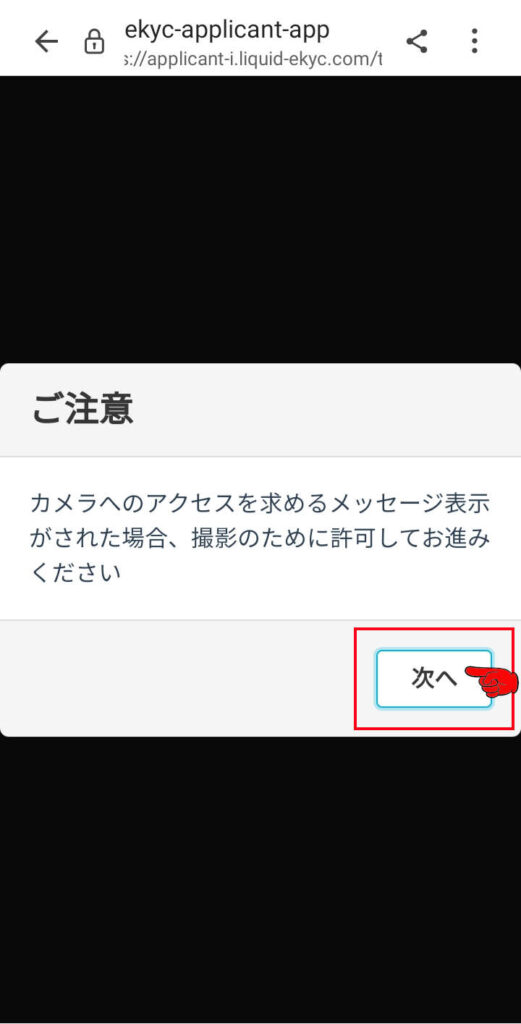
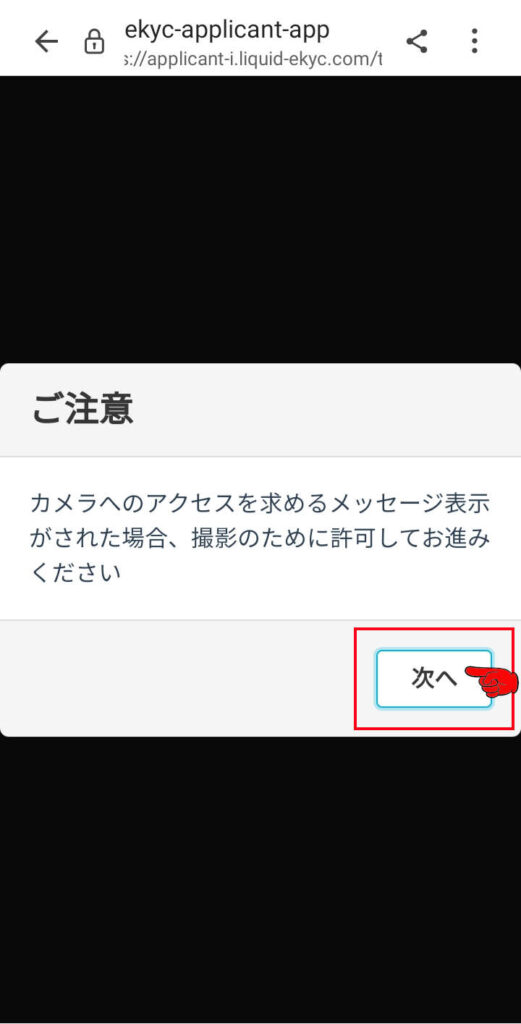
注意事項を確認後、下段右端の、
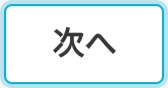
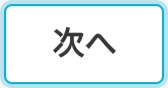
次へボタンをタップすると、
カメラへのアクセス許可のメッセージが表示されます。
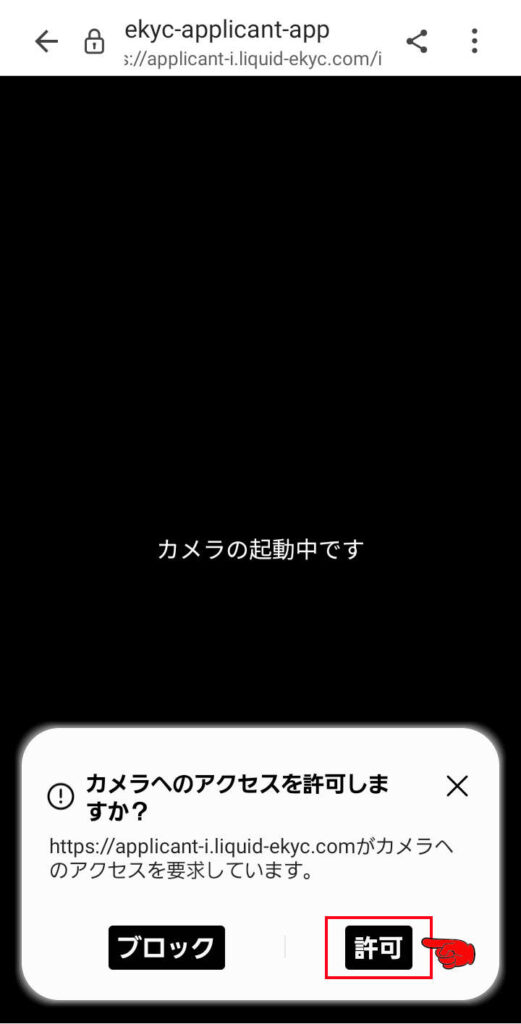
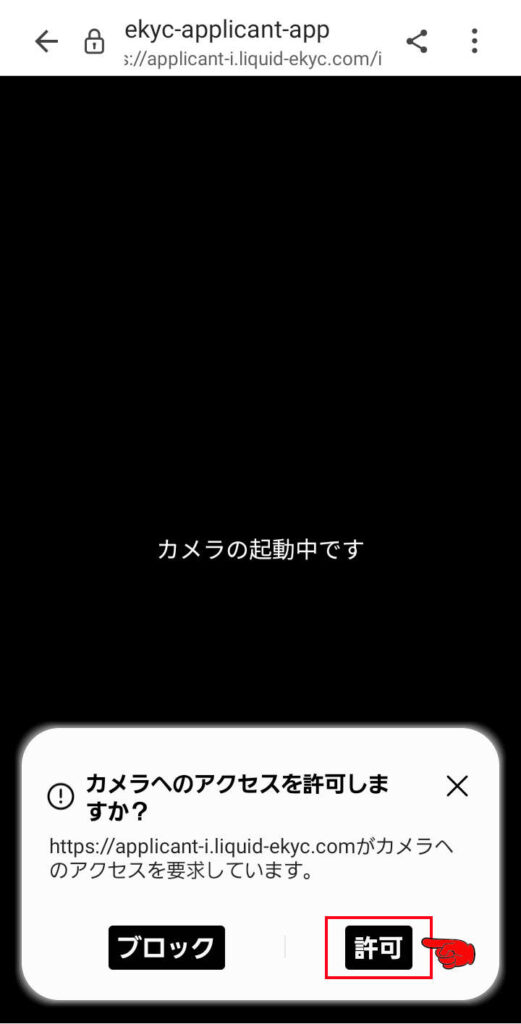
下段右側の


許可のボタンをタップすると、
「カメラの起動中です」の文字表示の後、
「撮影|運転免許証・表面」
表面 の文字が表視された、アプリ画面に切り替わります。


撮影する運転免許証は、木目調の机のなどに置きます。
証面の外形境界が分かるようにする為です。
最下段の


撮影開始ボタンをタップします。
「免許証の表面を枠内に配置し、
シャッターを押してください。」の文字が表示され、
「カメラモード1」に画面が替わります。
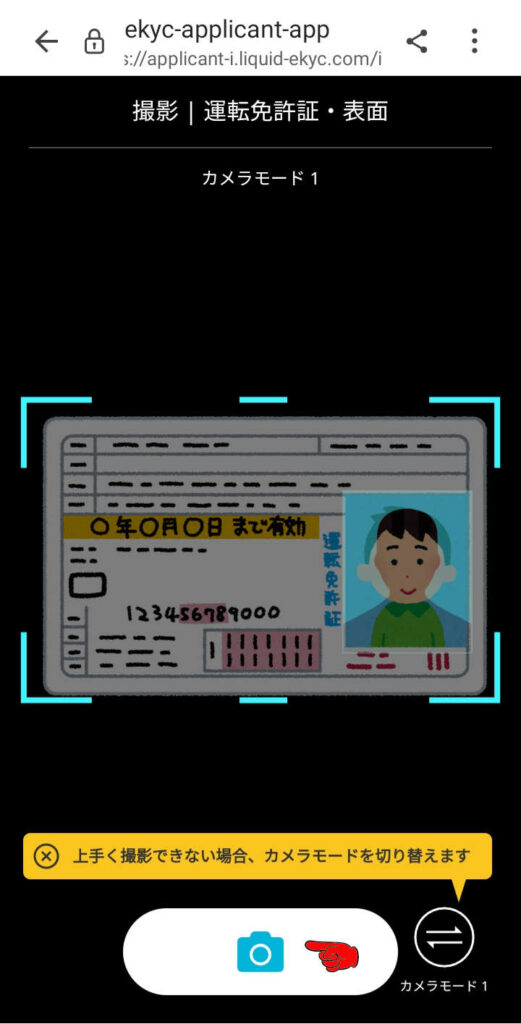
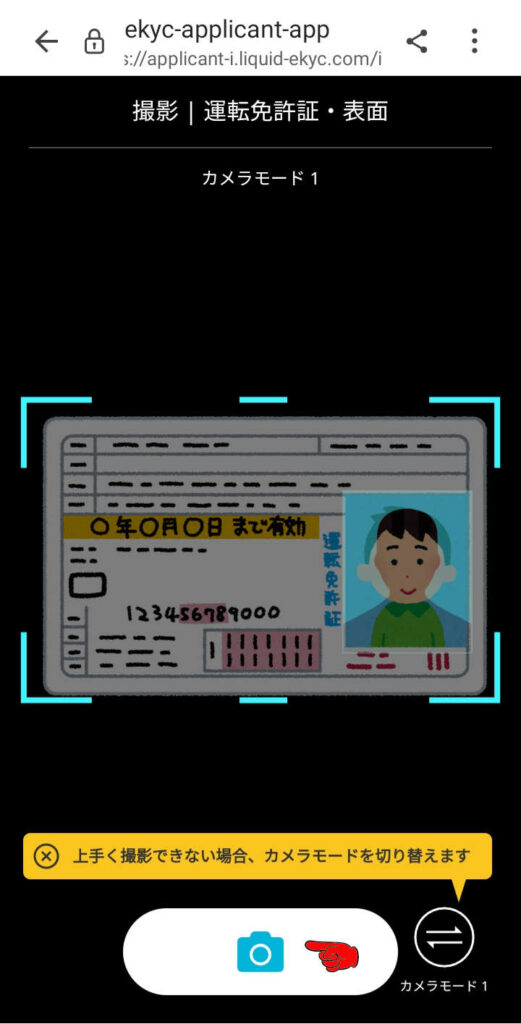
かわいいフリー素材集いらすとや
水色マークの撮影範囲内に運転免許証の全体が入る位置で、
最下部の


カメラマークをタップ、
運転免許証表面の撮影をします。
証面、表面・斜め上からの撮影
「カメラの起動中です」の文字表示の後、
「撮影|運転免許証・厚み」
表面・斜め上から の文字が表視された、
アプリ画面に切り替わります。


表面・斜め上からの撮影方法の動画が表示されます。
撮影方法を確認して、最下段の


撮影開始ボタンをタップします。
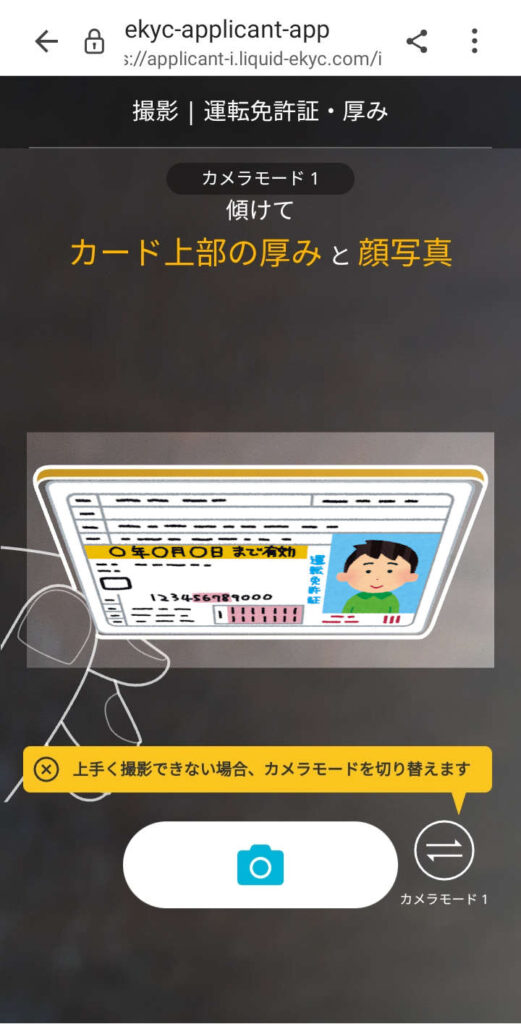
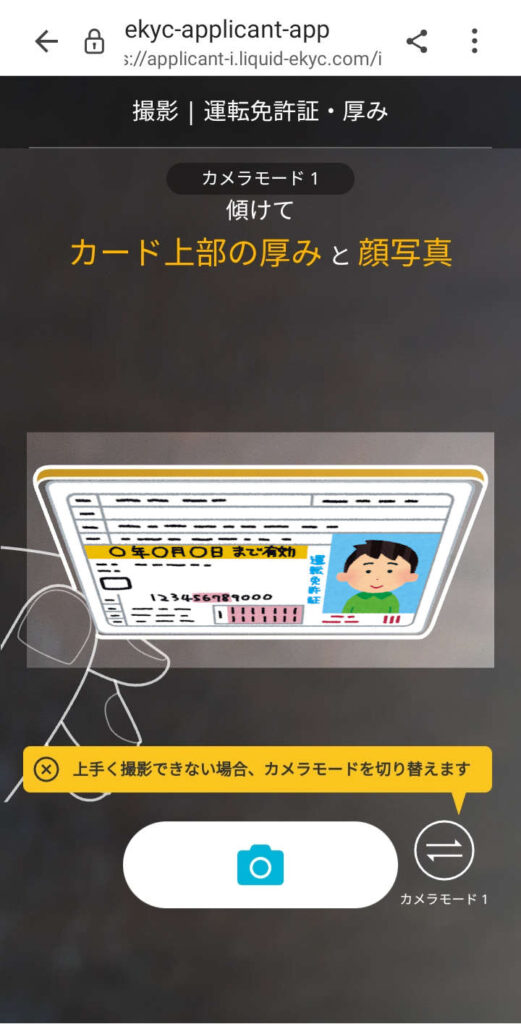
かわいいフリー素材集いらすとや
左手で、画面の輪郭線に収まる様に運転免許証を持ち、
最下部の


カメラマークをタップして、
斜め上から、運転免許証を撮影します。
続いて、撮影画像の確認画面が表示されます。
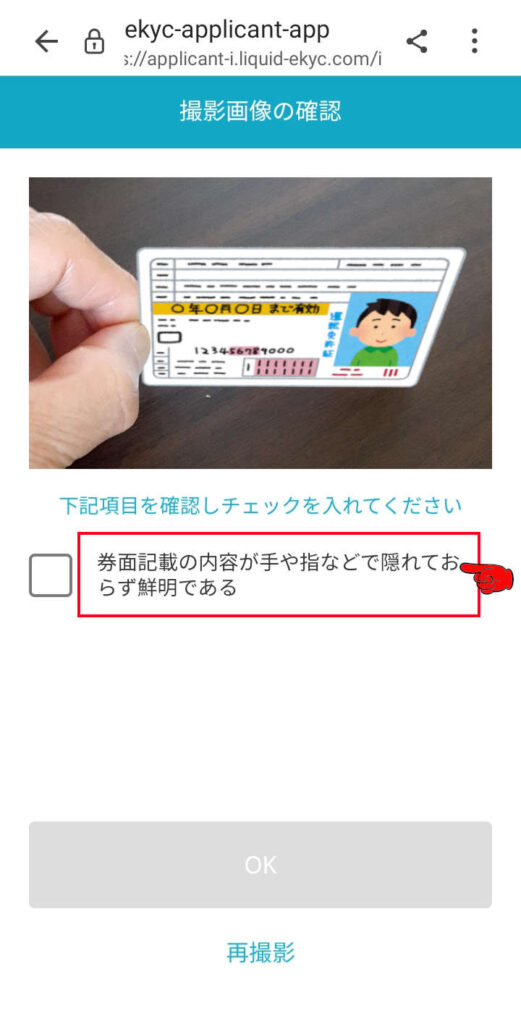
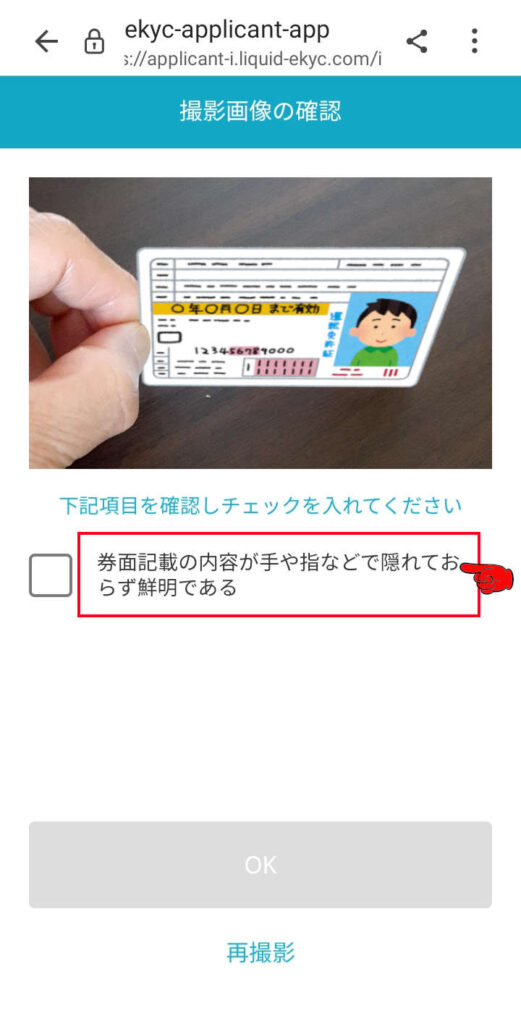
かわいいフリー素材集いらすとや
注意事項の
券面記載の内容で始まる文字をタップして、
左端にチェックマークを入れます。
運転免許証の裏面撮影状態が良くない場合
運転免許証の裏面記載の内容が手などで隠れて読み取れないなど、
運転免許証の裏面撮影状態が良くない場合
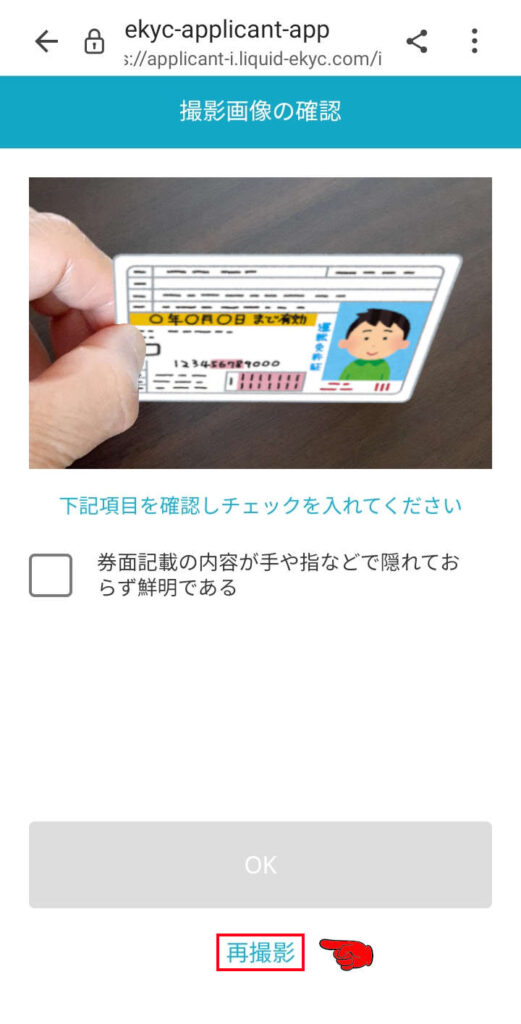
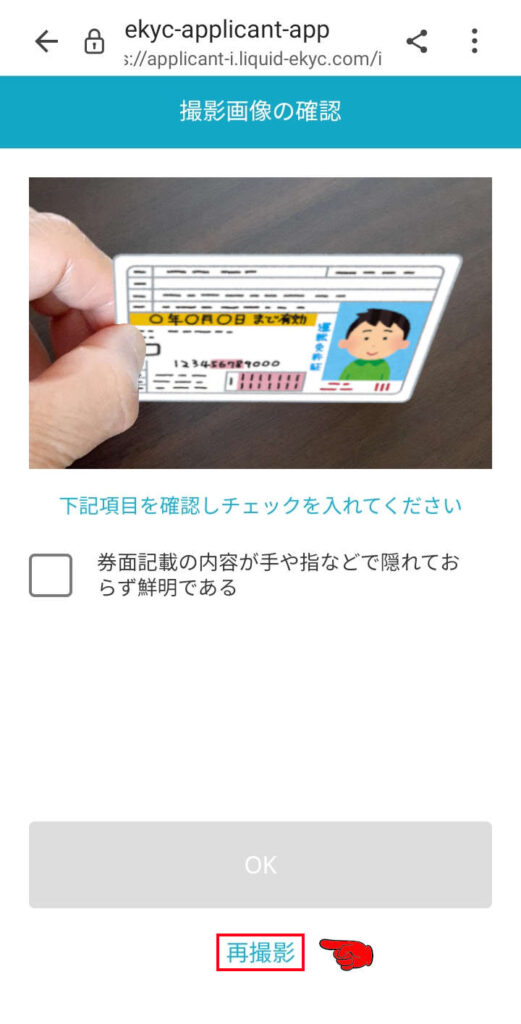
かわいいフリー素材集いらすとや
最下段の


再撮影の文字をタップして、
「撮影|運転免許証・厚み」
表面・斜め上から の文字が表視されたアプリ画面に戻り再撮影します。
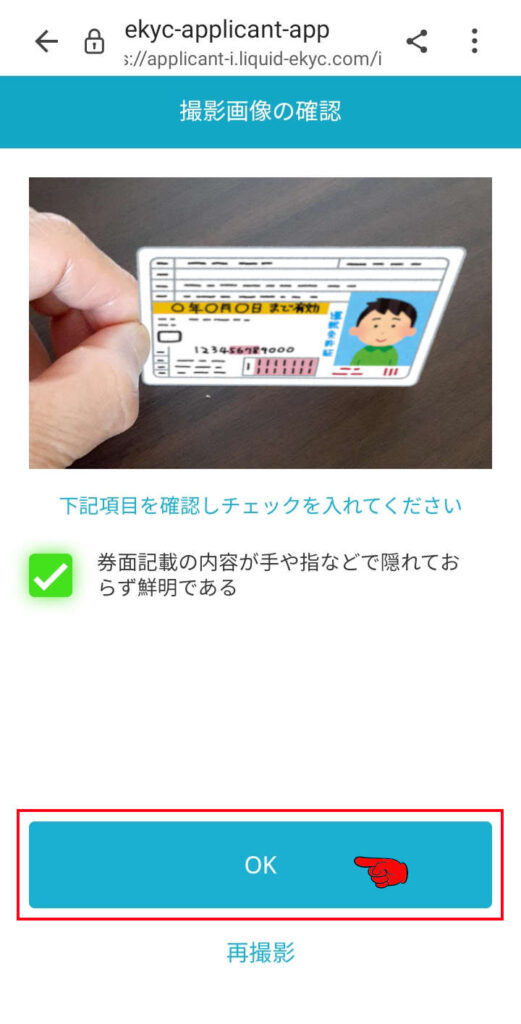
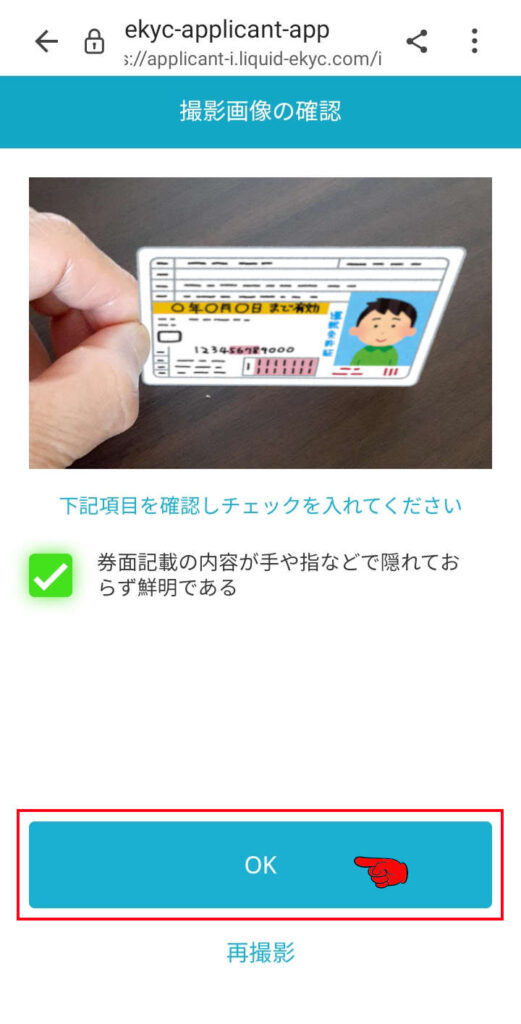
かわいいフリー素材集いらすとや
有効になった


OKボタンをタップします。
証面、裏面の撮影
「撮影|運転免許証・裏面」
裏面 の文字が表視された、
アプリ画面に切り替わります。


撮影方法を確認して、最下段の


撮影開始ボタンをタップすると、
カメラモード1画面に替わります。
免許証裏面を枠内に配置し、
シャッターを押してください のメセージ表示後、


かわいいフリー素材集いらすとや
水色マークの撮影範囲内に運転免許証の全体が入る位置で、
最下部の


カメラマークをタップ、
運転免許証裏面の撮影をします。
続いて、撮影画像の確認画面が表示されます。
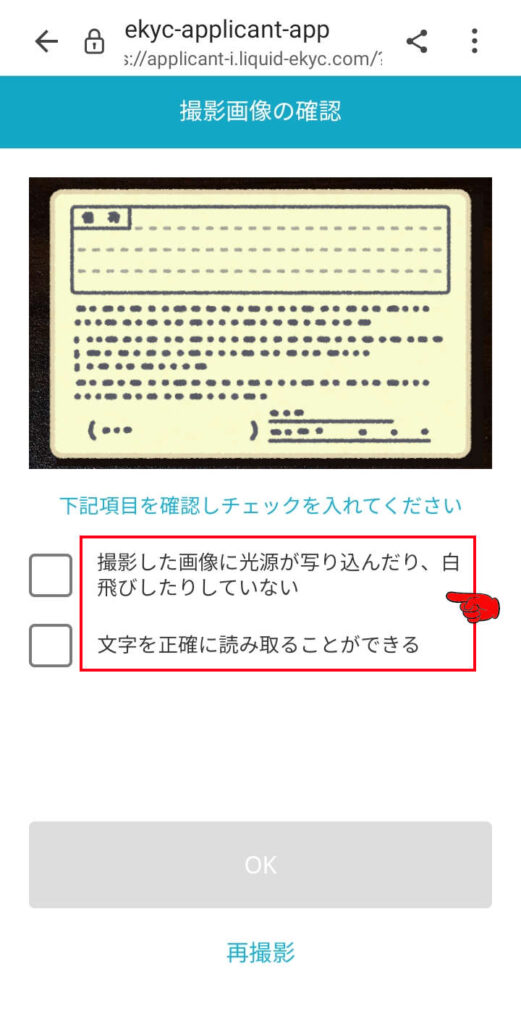
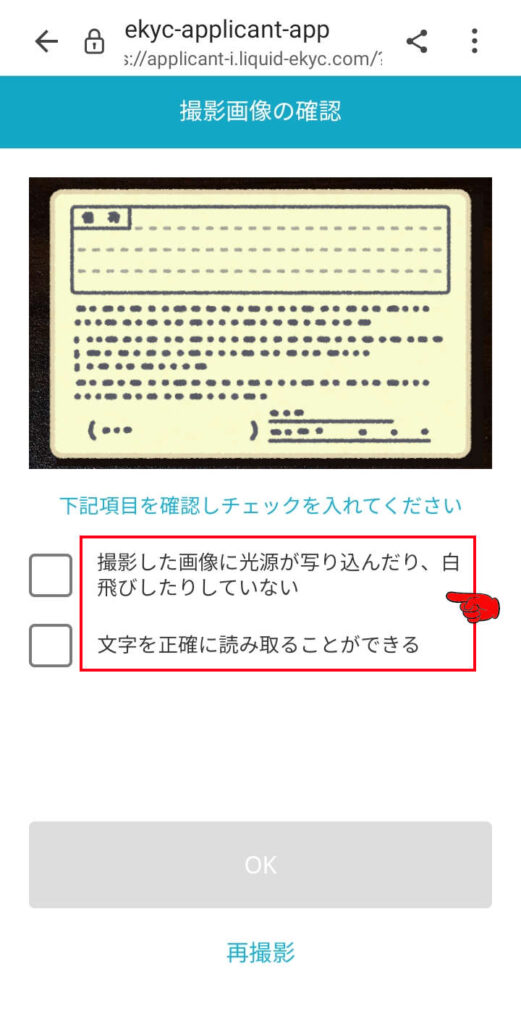
かわいいフリー素材集いらすとや
画面中央の注意事項を確認します。
証面の撮影結果が良くない場合
撮影した証面が白飛びしている場合、
証面の文字が読み辛いなど、再撮影が必要な場合は、
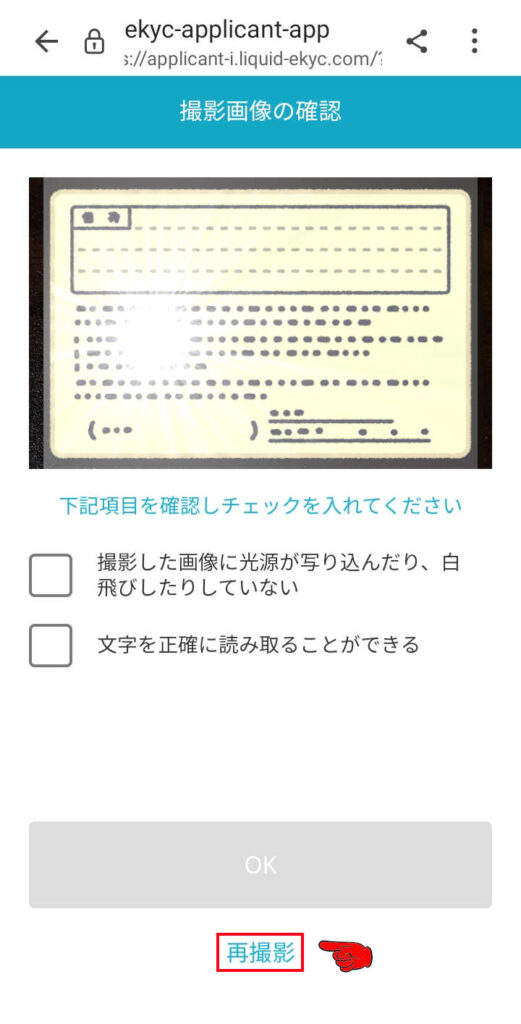
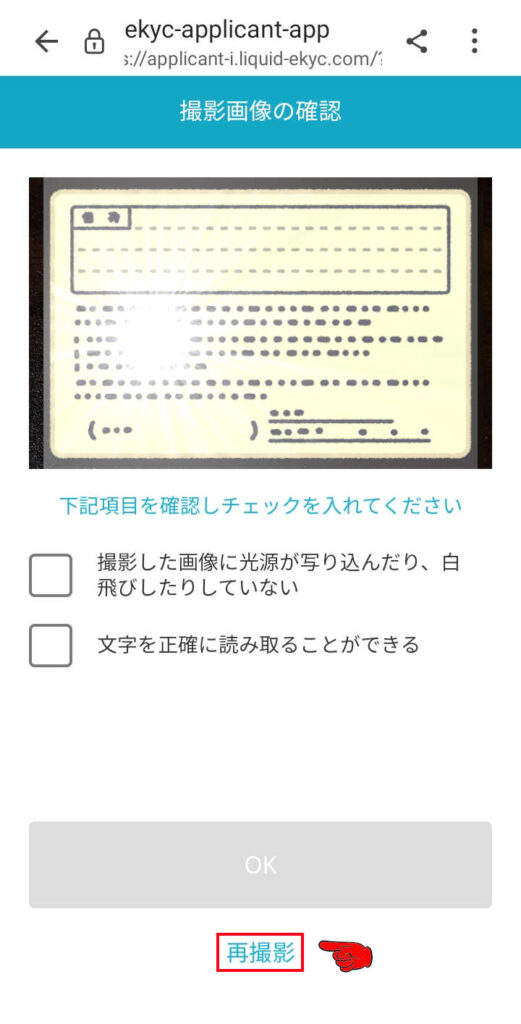
かわいいフリー素材集いらすとや
最下段の


再撮影の文字をタップして、
「撮影|運転免許証・裏面」
カメラモード1 の文字が表視されたアプリ画面に戻り再撮影します。
項目の文字2カ所をタップすると、
左端の2ヶ所のチェックが入ります。
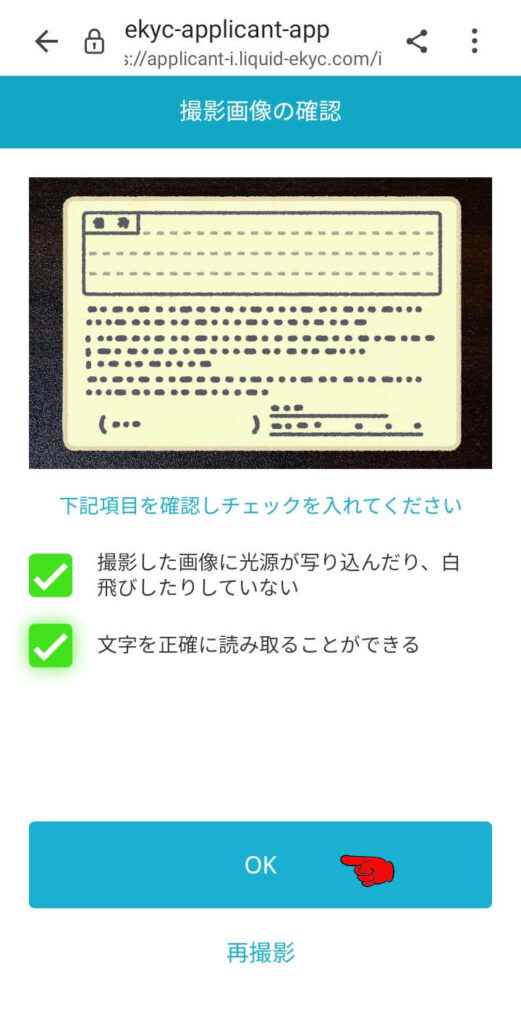
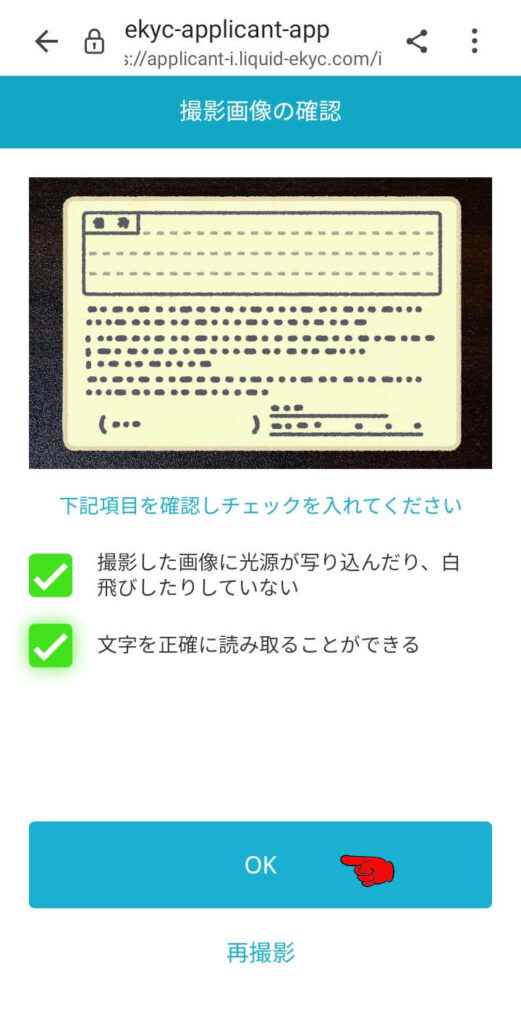
かわいいフリー素材集いらすとや
下部の


OKボタンをタップすると、
本人確認資料の登録が終わります。
顔写真の撮影
顔写真の撮影画面に替わります。
顔正面からの撮影
「カメラの起動中です」の文字表示の後、
「撮影|顔正面」の文字が表視され、
「顔正面」撮影状況説明の画面に替わります。
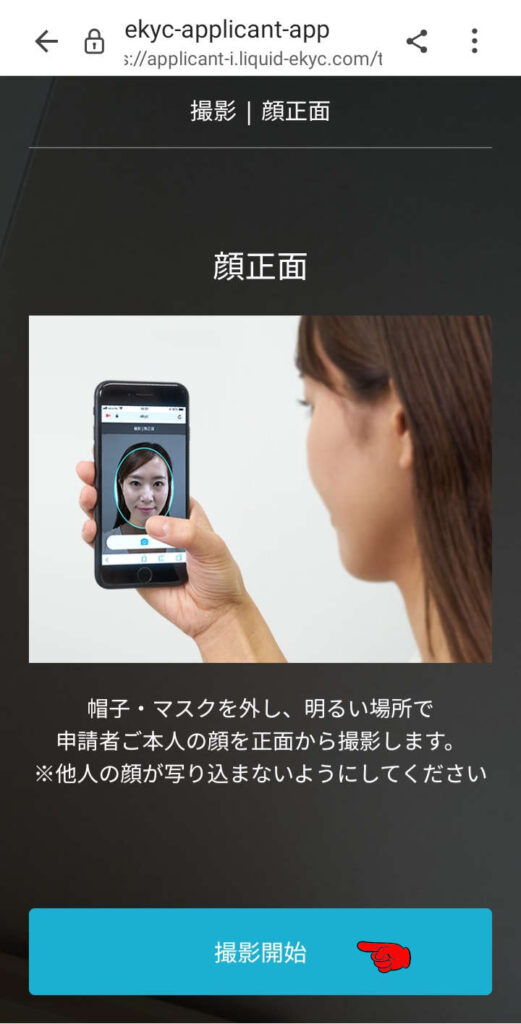
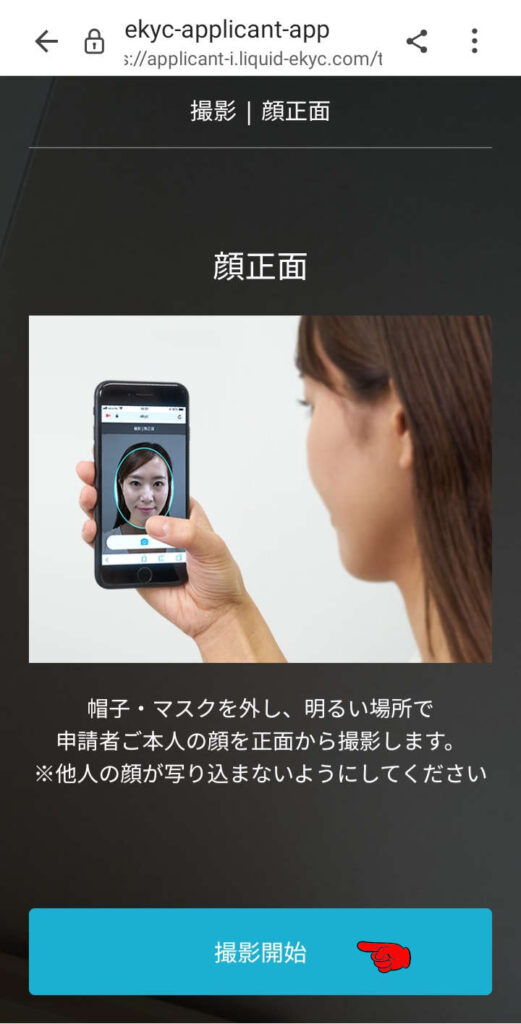
撮影方法を確認して、最下段の


撮影開始ボタンをタップすると、
「顔を枠内に配置し、シャッターを押してください」の文字が表示され、
「カメラモード1」の画面に替わります。
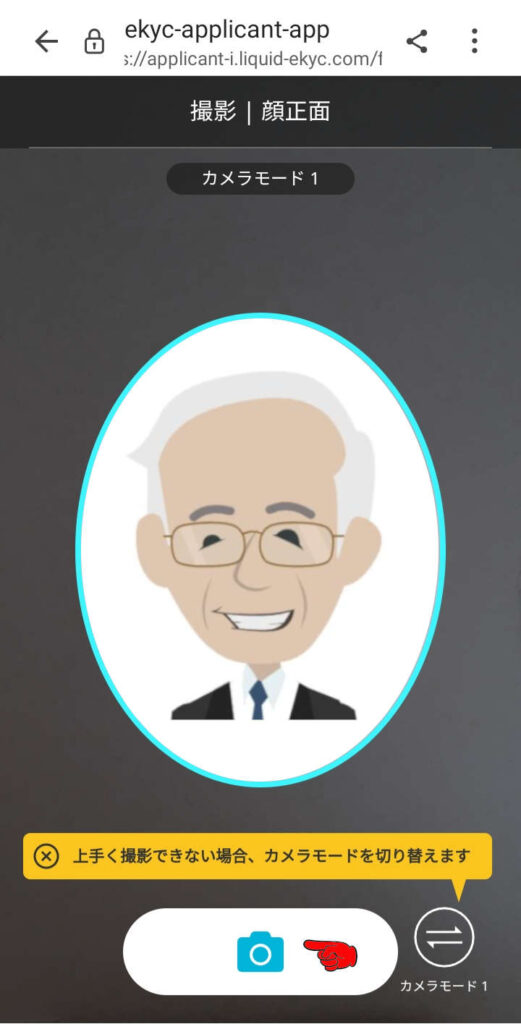
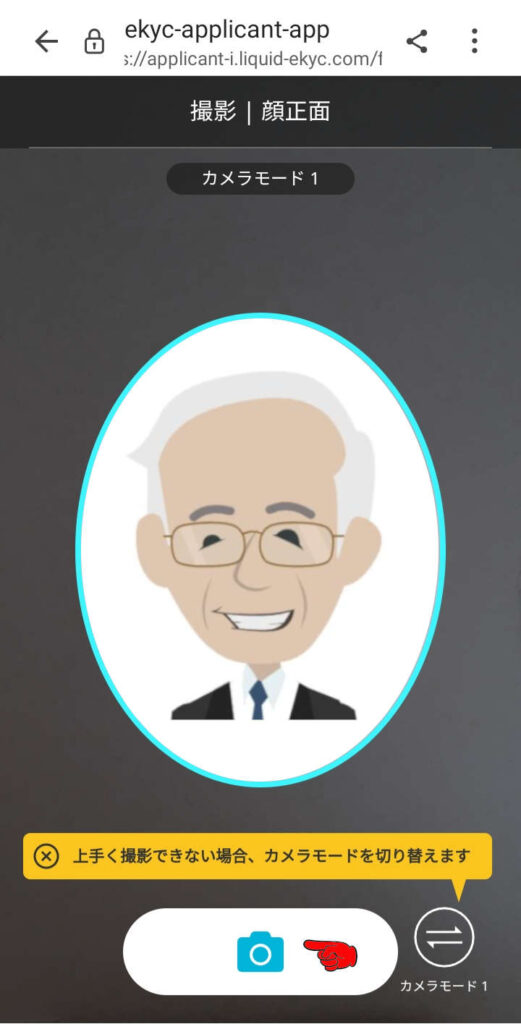
ご自身の顔が、水色楕円の枠内に入る撮影位置で、
最下部の


カメラマークをタップ、
顔正面の撮影をします。
続いて、撮影画像の確認画面が表示されます。
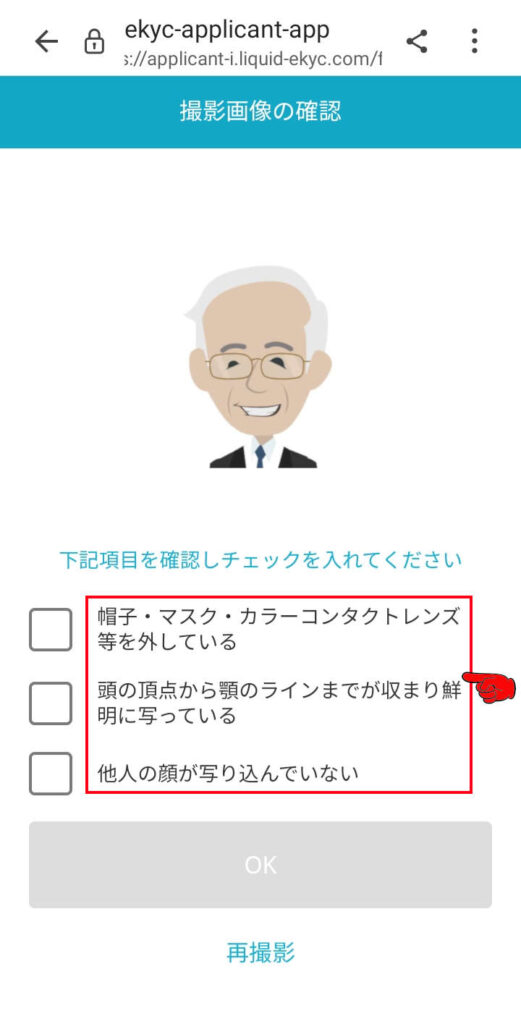
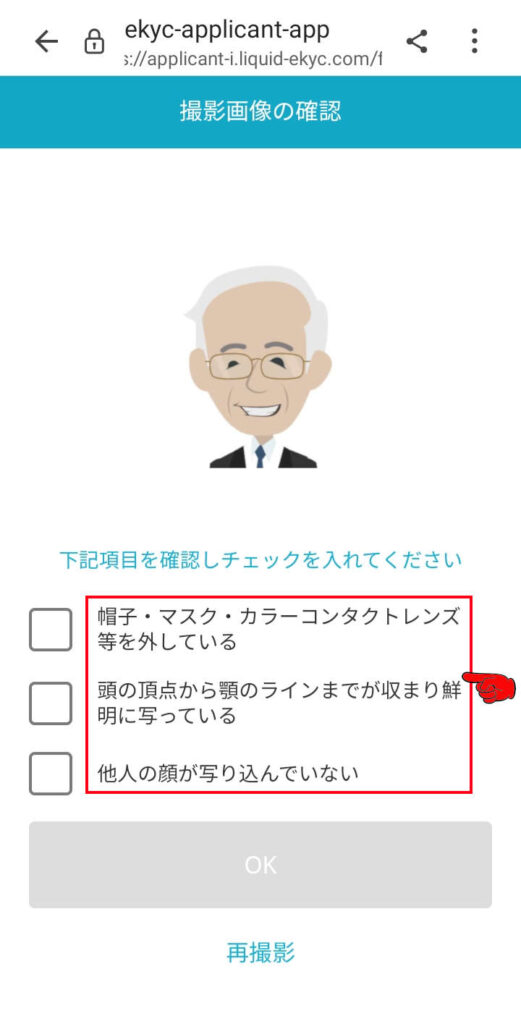
画面中央の注意事項を確認、
項目の文字3カ所をタップすると、
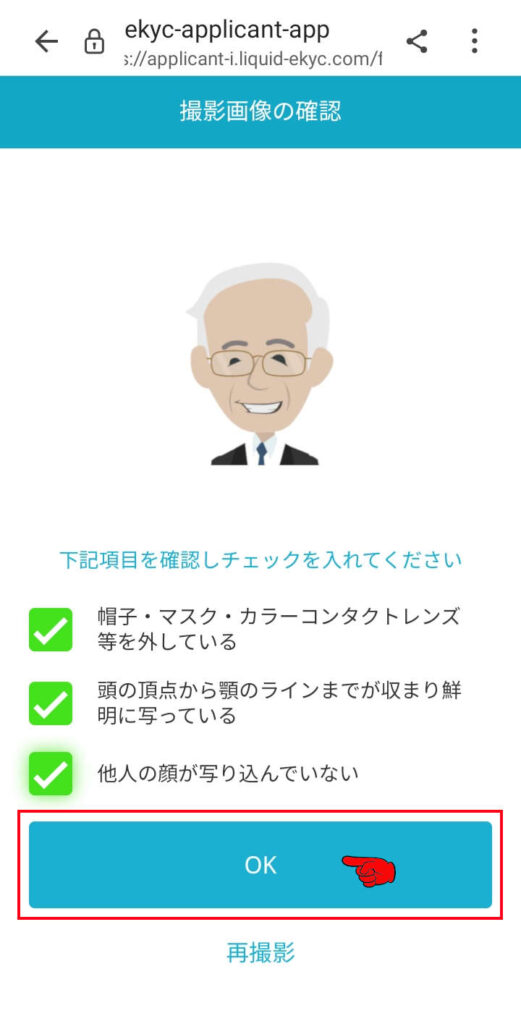
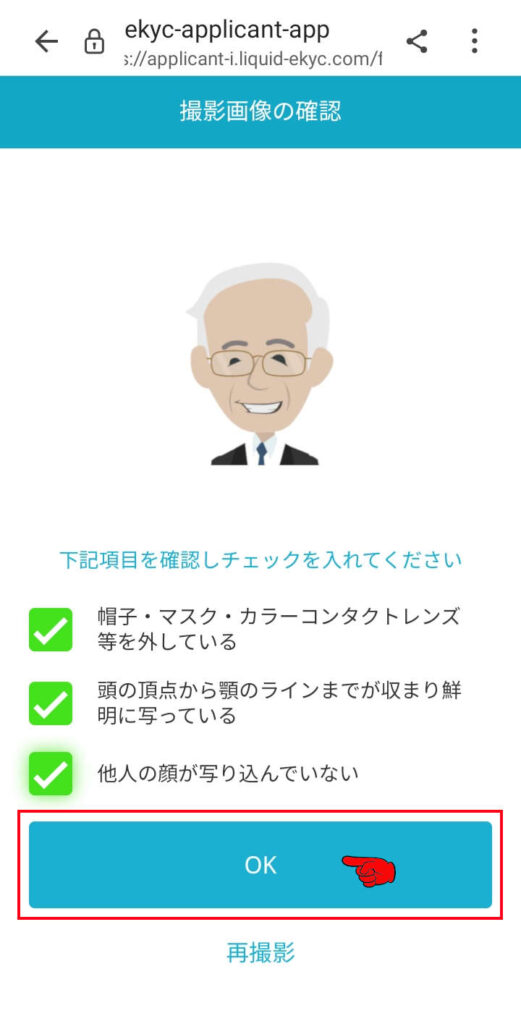
左端の2ヶ所のチェックが入ります。
下部の


OKボタンをタップ、
横顔写真の撮影
右側に首をふって撮影する状況説明の動画、
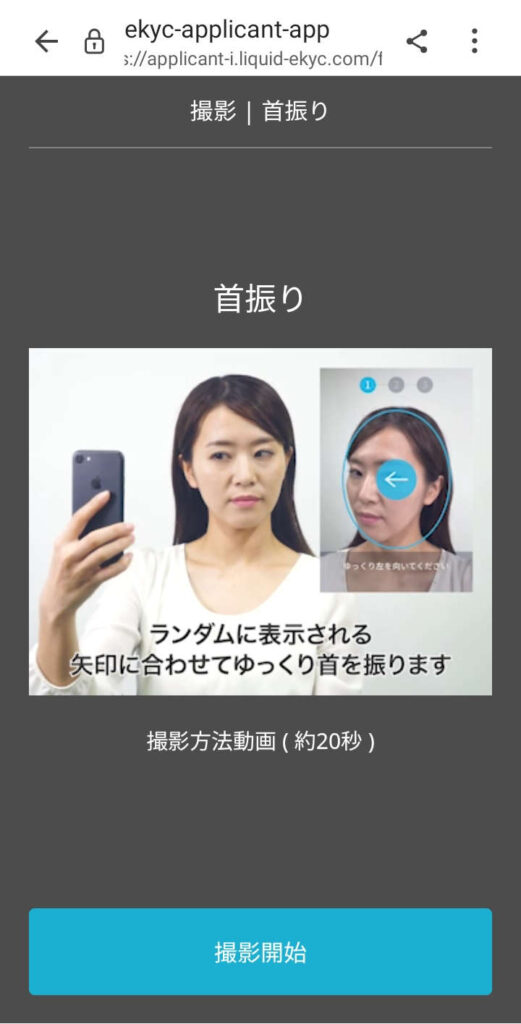
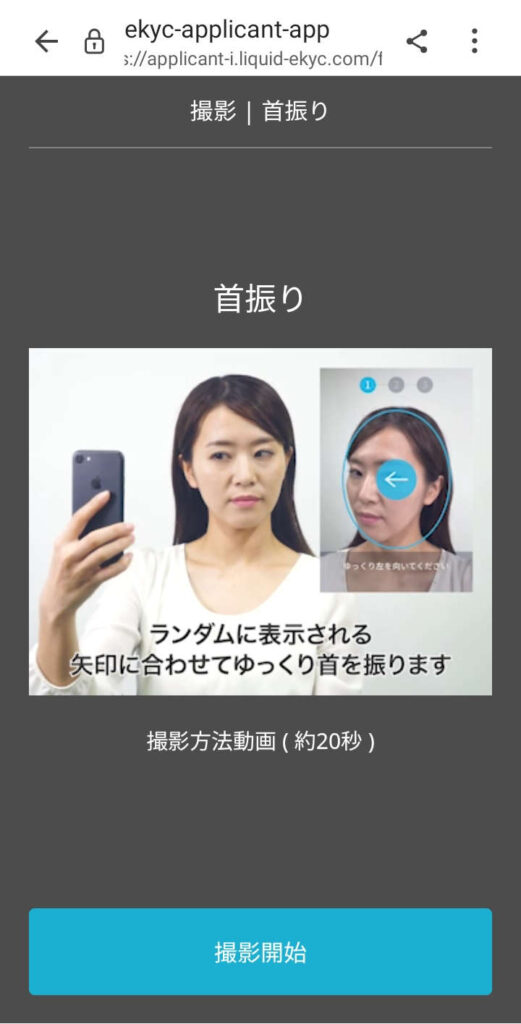
顔を上向きにして撮影する状況説明の動画、
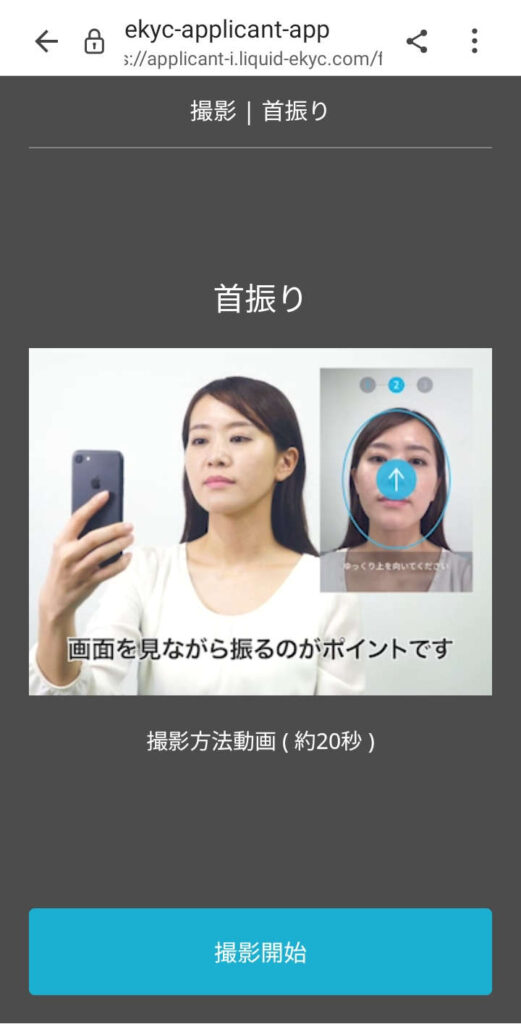
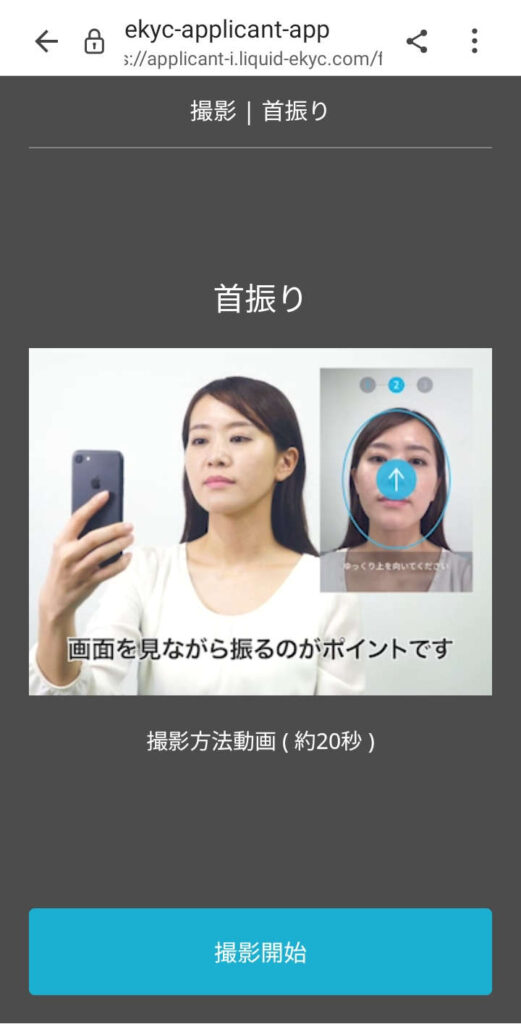
左側に首を振って撮影する説明の動画が表示されます。
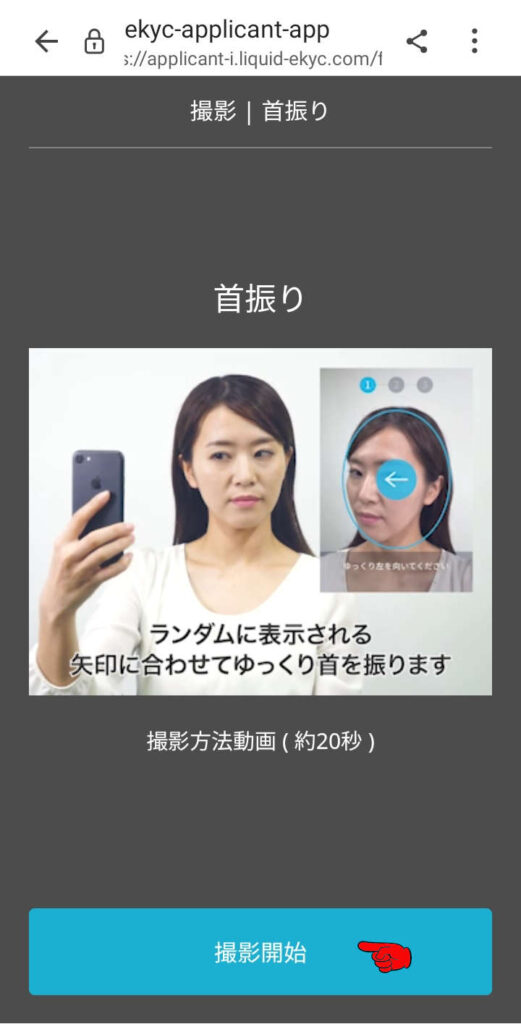
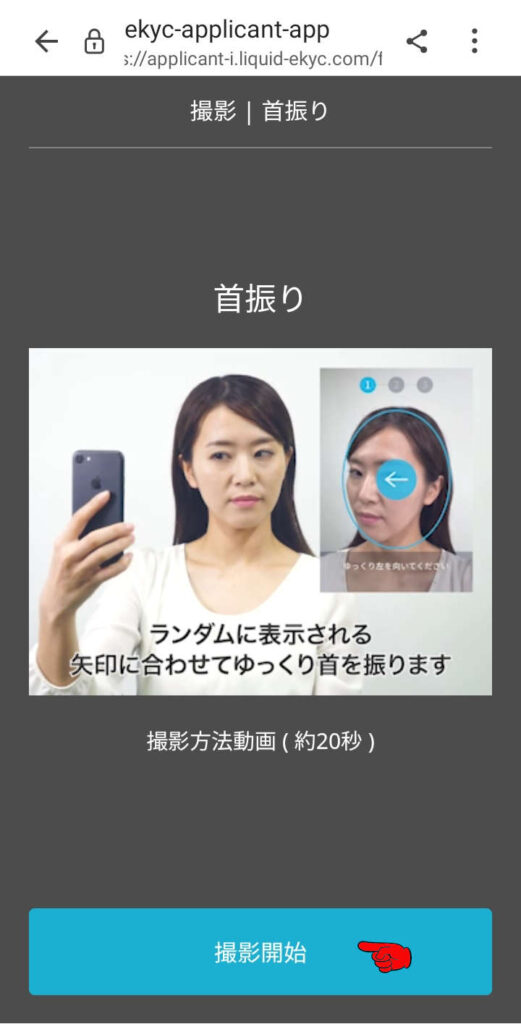
撮影方法を確認して、最下段の


撮影開始ボタンをタップすると、
正面の顔写真を撮る説明画面が表示されます。


画面内の指示のように、正面向きの顔を枠内に収めて、
最下部の


開始するボタンをタップします。
顔を向ける方向の矢印(→)の指示が、順次表示されます。
指示に従って、表示される矢印(→)の方向に顔を向けます。
上向き、右向き、左向き、3回の指示が有ります
指示に従って顔を向けると、
自動的にシャッターが押されて、撮影が完了します。
続いて、「撮影を完了しました」の画面が表示されます。


最下部の


次へのボタンをタップすると、
アプリのホーム画面に戻ります。
コインチェックでの口座開設の完了です。
まとめ
コインチェックでの口座開設について、お伝えしました。
コインチェックからの口座開設完了のメールは、午前中の手続き完了なら当日中に届きます。
午後の口座開設手続き完了でも、遅くとも翌日にはメールが届きます。
口座開設完了のメールが届くまでコインチェックの口座への入金は出来ませんが、
コインチェックの公式アプリの利用は可能ですから試してみましょう。
コインチェックでの口座開設手続きは、下記からどうぞ!
コインチェックでの口座開設手続き
コインチェックで、
ビットコイン投資を始めましょう!
【広告】 コインチェックの公式サイトはこちら >>
口座開設完了まで、スマホで最短10分です!
このサイトは情報の提供のみを目的として、信頼できる情報源を基に作成されております。投資の勧誘や推奨を目的としたものではありません。投資にはリスクが伴います。ご自身の責任で行うようお願い致します。